Page 1
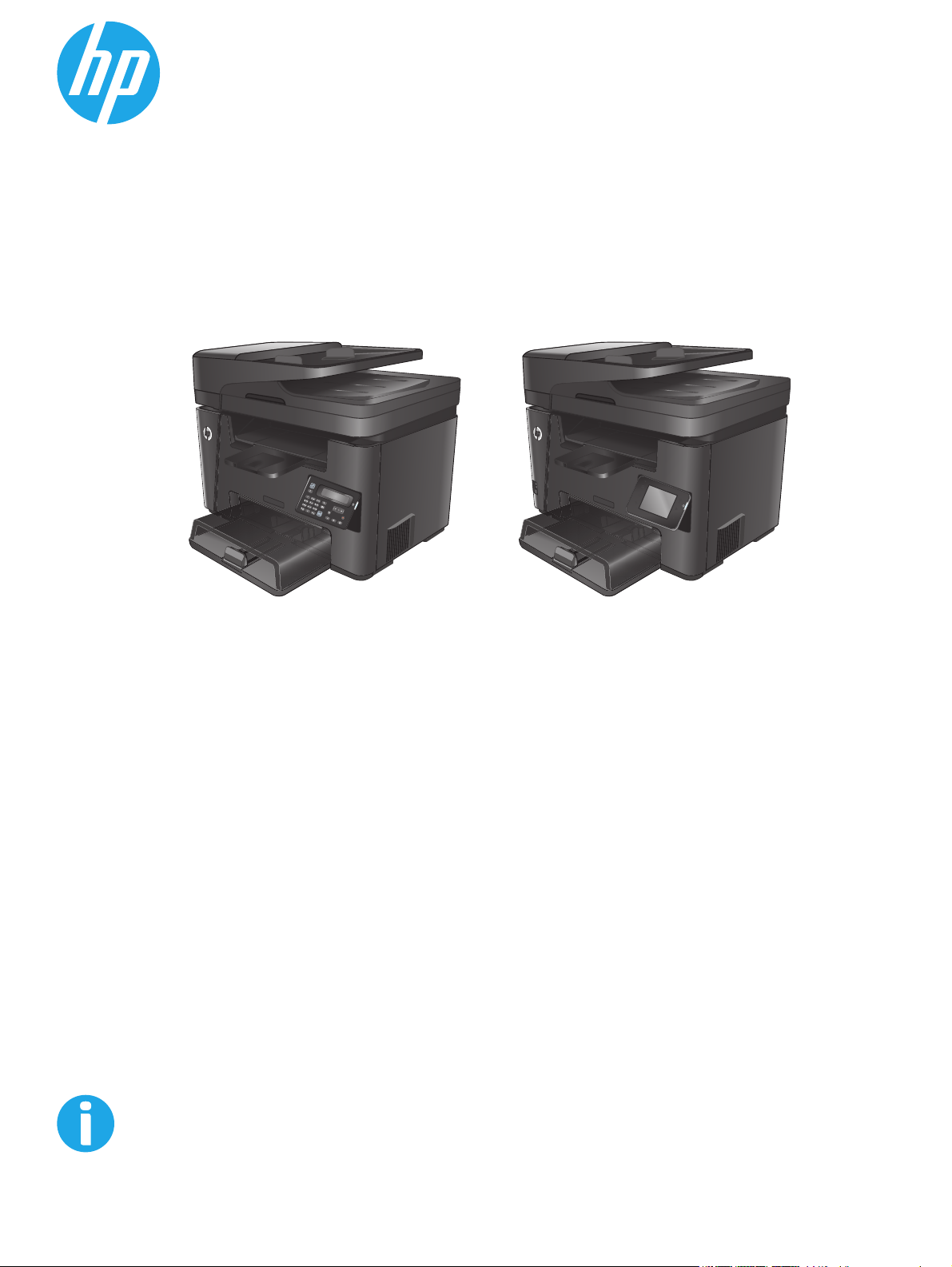
LaserJet Pro MFP M225, M226
Uputstvo za upotrebu
M225dn
M225rdn
M226dn
M225dw
M226dw
www.hp.com/support/ljMFPM225
www.hp.com/support/ljMFPM226
Page 2
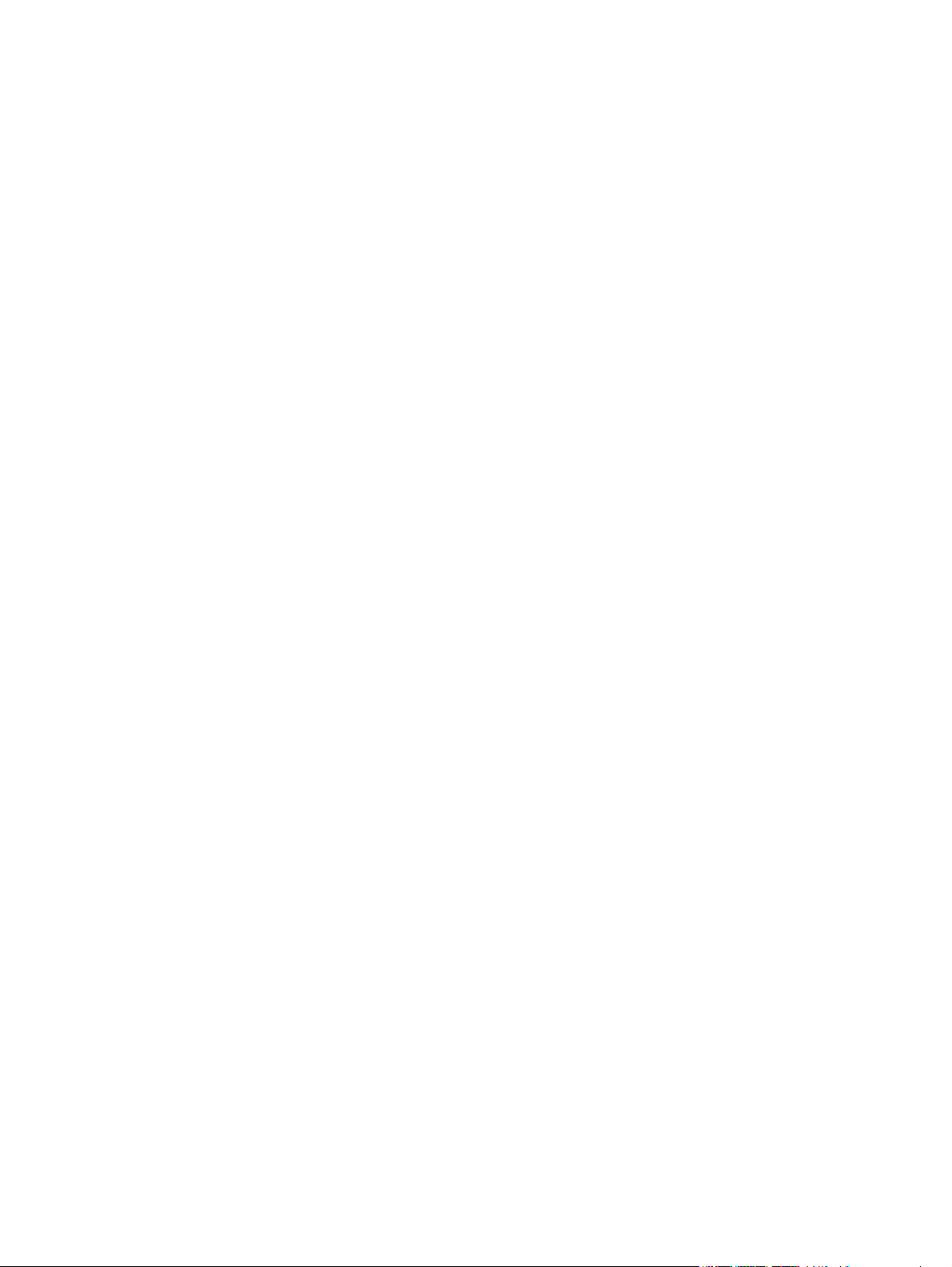
Page 3
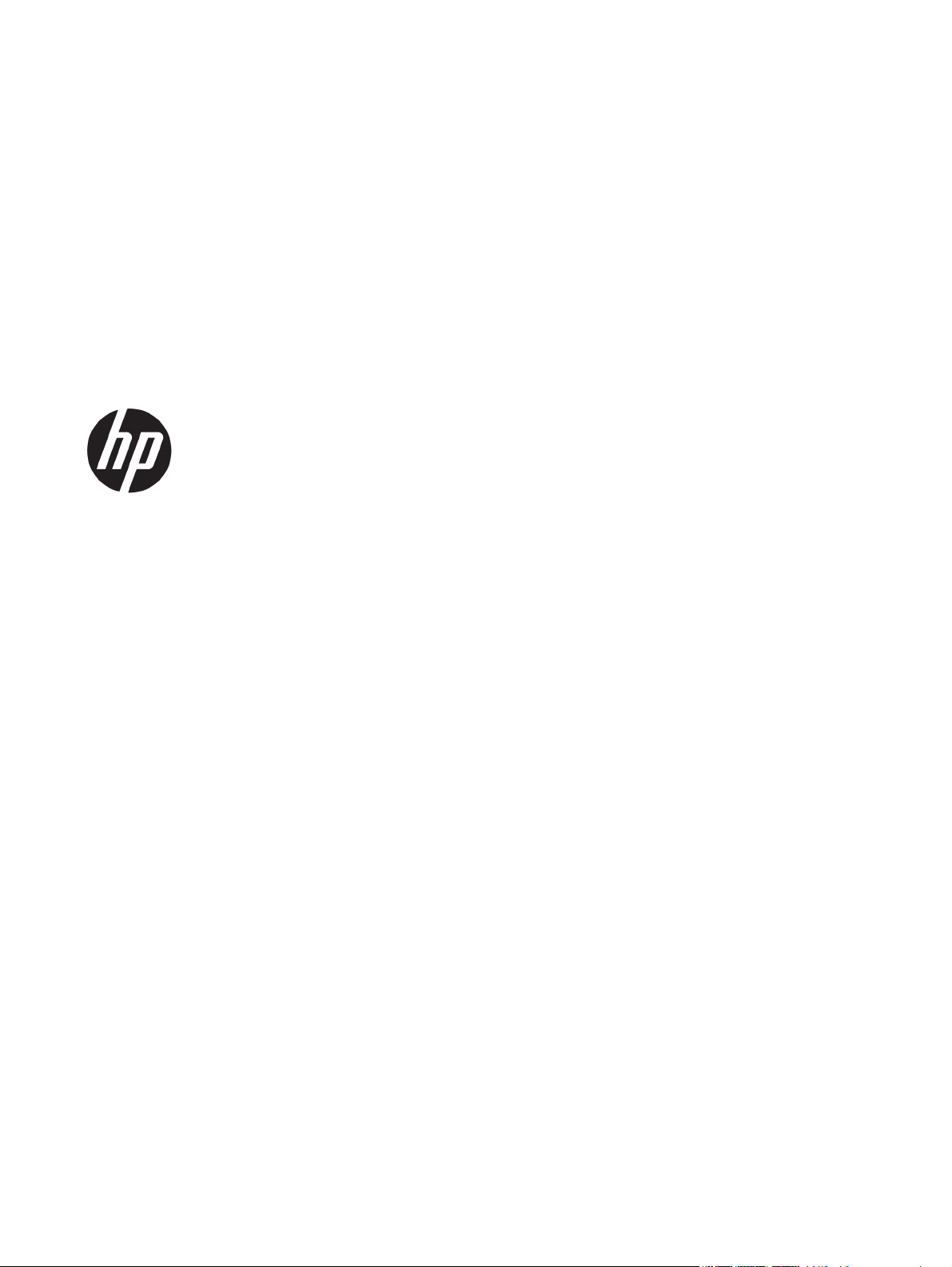
HP LaserJet Pro MFP M225, M226
Uputstvo za upotrebu
Page 4
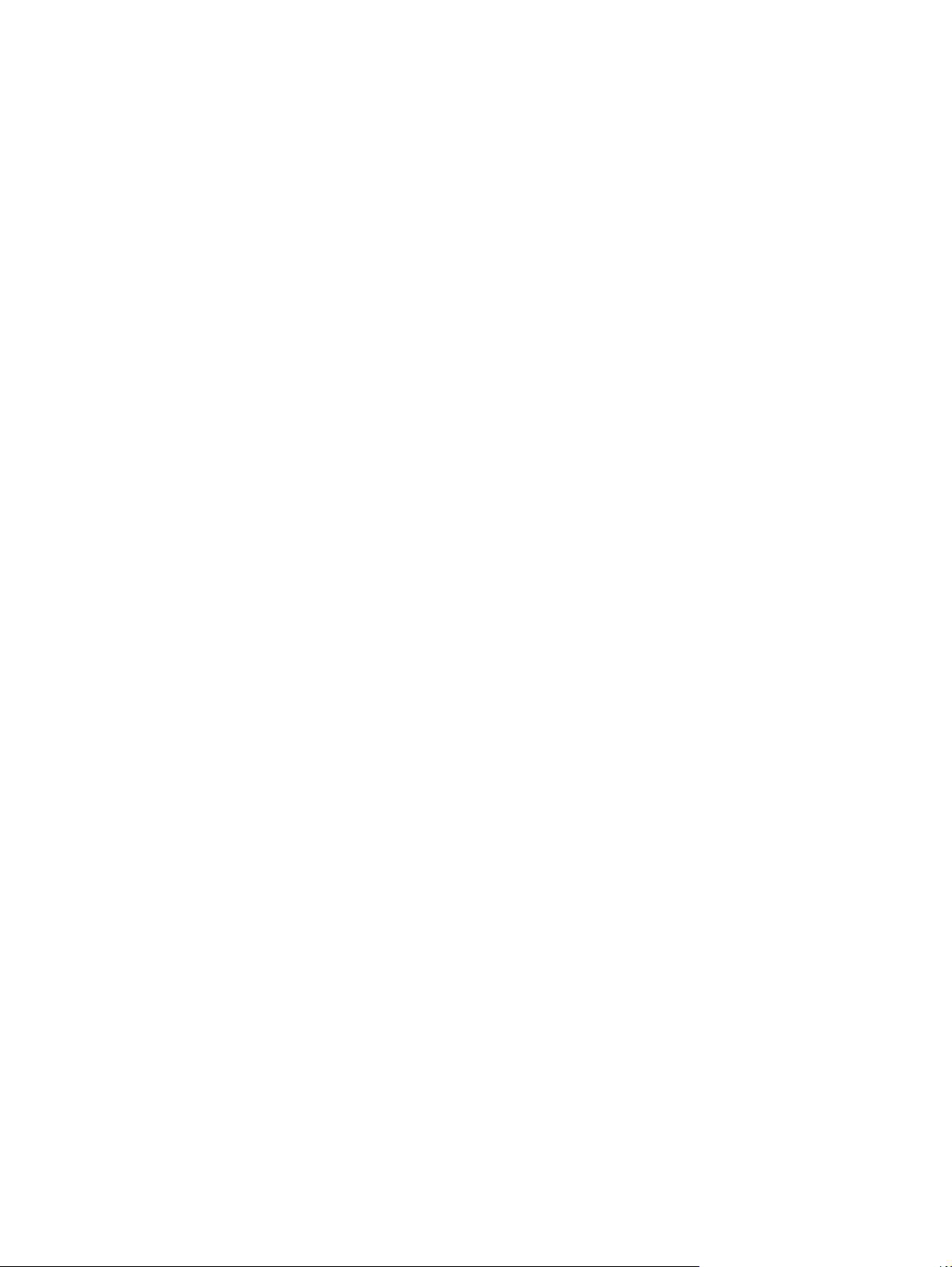
Autorska prava i licenca
© Copyright 2015 HP Development Company,
L.P.
Nije dozvoljeno umnožavanje, prilagođavanje
ili prevođenje bez prethodnog pismenog
odobrenja, osim u okvirima zakona o
autorskim pravima.
Informacije koje se navode u ovom dokumentu
mogu se menjati bez obaveštenja.
Jedine garancije za HP proizvode i usluge
navode se u izričitim garancijama koje idu uz
proizvode i usluge. Ništa od onoga što je ovde
navedeno ne sme se smatrati kao davanje
dodatne garancije. HP ne odgovara za tehničke
odn. uređivačke greške ili propuste koje sadrži
ovaj dokument.
Edition 2, 3/2019
Žigovi
®
, Adobe Photoshop®, Acrobat® i
Adobe
PostScript
®
predstavljaju žigove kompanije
Adobe Systems Incorporated.
Apple i Apple logotip su registrovani žigovi
kompanije Apple Computer, Inc. registrovani u
SAD i u drugim zemljama. iPod je registrovani
žig kompanije Apple Computer, Inc. iPod je
namenjen samo za legalno kopiranje ili
kopiranje od strane ovlašćenog nosioca prava.
Nemojte da kradete muziku.
Microsoft®, Windows®, Windows® XP i Windows
Vista® su registrovani zaštitni znaci korporacije
Microsoft u SAD.
®
predstavlja registrovani žig kompanije
UNIX
The Open Group.
Page 5
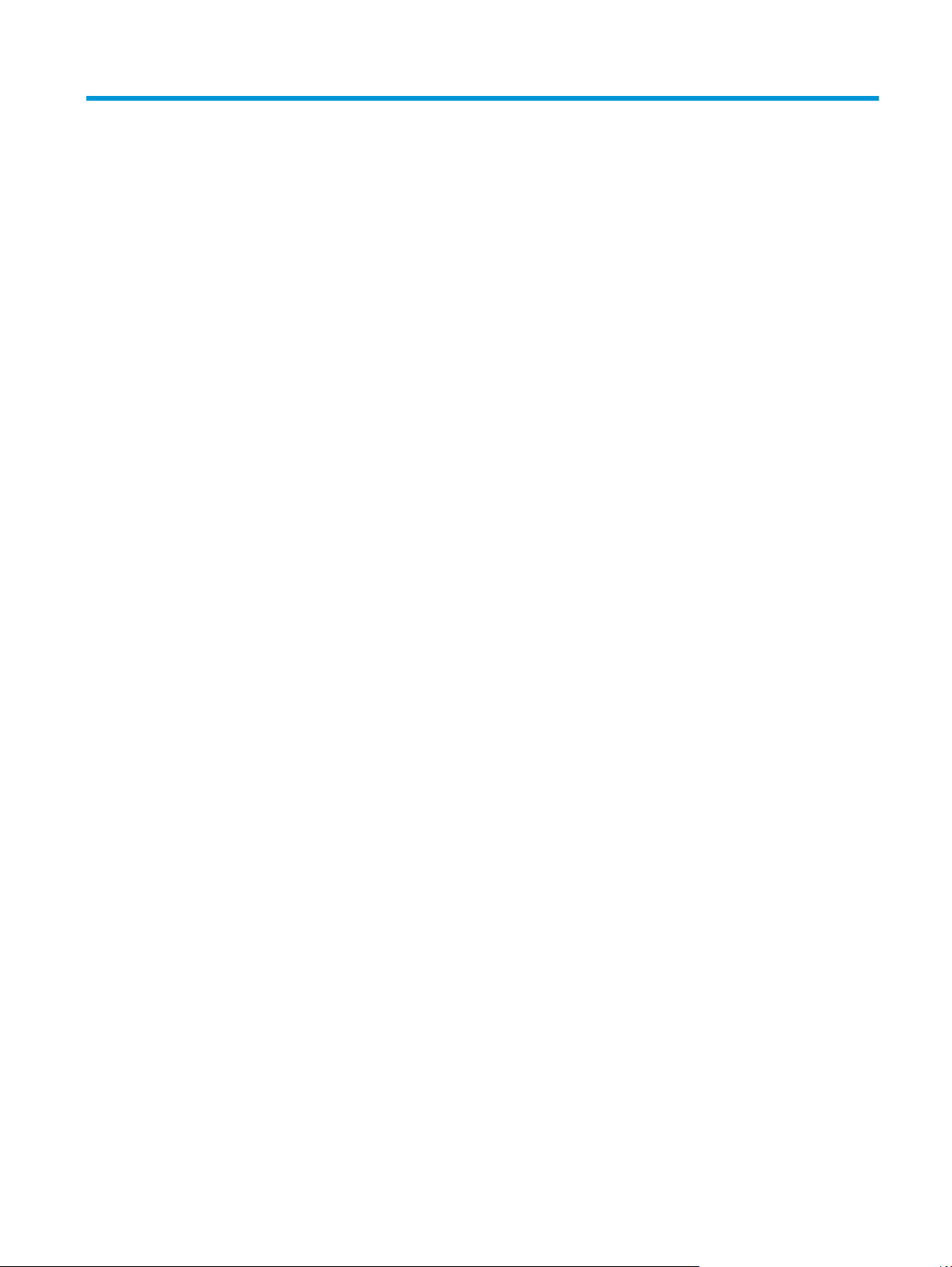
Sadržaj
1 Predstavljanje proizvoda ............................................................................................................................... 1
Poređenje uređaja .................................................................................................................................................. 2
Potrošnja energije, električne specifikacije i ispuštanje zvukova ...................................................... 6
Specifikacije radne sredine ................................................................................................................. 7
Prikazi uređaja ....................................................................................................................................................... 8
Prednja strana proizvoda .................................................................................................................... 8
Zadnja strana proizvoda ..................................................................................................................... 9
Prikazi na kontrolnoj tabli ................................................................................................................. 10
Kontrolna tabla na modelima M225dn, M225rdn i M226dn .......................................... 10
Kontrolna tabla na modelima M225dw i M226dw ......................................................... 11
Podešavanje hardvera proizvoda i instalacija softvera ...................................................................................... 13
2 Ležišta za papir ........................................................................................................................................... 15
Podržani formati i vrste papira ........................................................................................................................... 16
Podržani formati papira .................................................................................................................... 16
Podržani tipovi papira ....................................................................................................................... 17
Umetnite papir u ležište za prioritetno ubacivanje (ležište 1) ........................................................................... 19
Umetnite papir u glavno ulazno ležište (ležište 2) ............................................................................................. 21
3 Delovi, potrošni materijal i dodatna oprema .................................................................................................. 25
Naručivanje delova, dodatne opreme i potrošnog materijala ............................................................................ 26
Naručivanje ........................................................................................................................................ 26
Potrošni materijal i dodatna oprema ................................................................................................ 26
Zamena kertridža sa tonerom ............................................................................................................................. 27
4 Štampanje .................................................................................................................................................. 31
Zadaci za štampanje (Windows) .......................................................................................................................... 32
Štampanje (Windows) ....................................................................................................................... 32
Automatsko dvostrano štampanje (Windows) ................................................................................. 33
Ručno dvostrano štampanje (Windows) ........................................................................................... 33
Štampanje više stranica na listu (Windows) ..................................................................................... 34
SRWW iii
Page 6
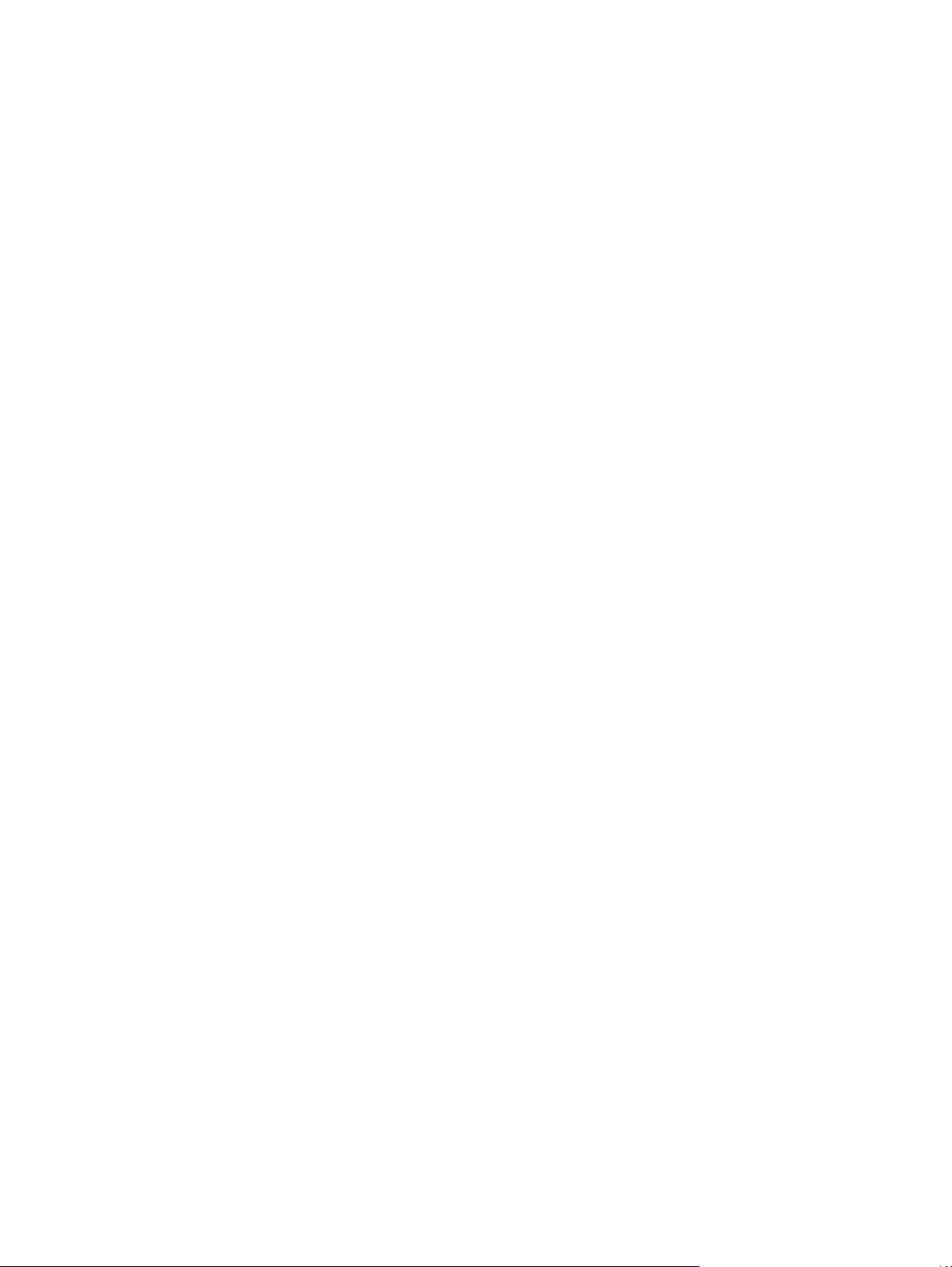
Izbor tipa papira (Windows) .............................................................................................................. 34
Dodatni zadaci za štampanje ............................................................................................................ 34
Zadaci za štampanje (Mac OS X) .......................................................................................................................... 36
Štampanje (OS X) ............................................................................................................................... 36
Automatsko dvostrano štampanje (OS X) ........................................................................................ 36
Ručno dvostrano štampanje (OS X) .................................................................................................. 36
Štampanje više stranica na listu (OS X) ............................................................................................ 37
Izbor tipa papira (OS X) ..................................................................................................................... 37
Dodatni zadaci za štampanje ............................................................................................................ 37
Podešavanje funkcije HP Wireless Direct Printing (HP direktno štampanje preko bežične mreže) .................. 39
Štampanje sa prenosnih uređaja ......................................................................................................................... 40
HP ePrint preko e-pošte .................................................................................................................... 40
HP ePrint softver ............................................................................................................................... 41
AirPrint ............................................................................................................................................... 41
Korišćenje USB usputnog štampanja (samo na modelima dw) .......................................................................... 43
5 Kopiranje .................................................................................................................................................... 45
Pravljenje kopija .................................................................................................................................................. 46
Obostrano kopiranje (dupleks) ............................................................................................................................ 47
Automatsko dvostrano kopiranje ..................................................................................................... 47
Ručno dvostrano kopiranje ............................................................................................................... 47
6 Scan (Skeniranje) ......................................................................................................................................... 49
Skeniranje pomoću softvera HP Scan (Windows) ............................................................................................... 50
Skeniranje pomoću softvera HP Scan (Mac) ....................................................................................................... 51
Podešavanje opcije Scan to E-mail (Skeniranje u e-poštu) (samo na modelima sa ekranom osetljivim na
dodir) .................................................................................................................................................................... 52
Uvod ................................................................................................................................................... 52
Pomoću čarobnjaka Scan to Email Setup Wizard (Čarobnjak za podešavanje skeniranja u e-
poštu) (Windows) .............................................................................................................................. 52
Podešavanje funkcije Scan to E-mail (Skeniranje u e-poštu) pomoću ugrađenog HP Web
servera (Windows) ............................................................................................................................. 53
Podešavanje funkcije Scan to E-mail (Skeniranje u e-poštu) pomoću ugrađenog HP Web
servera (OS X) .................................................................................................................................... 54
Podešavanje opcije Scan to Network Folder (Skeniranje u mrežnu fasciklu) (samo na modelima sa
ekranom osetljivim na dodir) .............................................................................................................................. 56
Uvod ................................................................................................................................................... 56
Korišćenje opcije Scan to Network Folder Setup Wizard (Čarobnjak za podešavanje
skeniranja u mrežnu fasciklu) (Windows) ......................................................................................... 56
Podešavanje funkcije Scan to Network Folder (Skeniranje u mrežnu fasciklu) pomoću
ug
ađenog HP Web servera (Windows) ............................................................................................ 57
r
iv SRWW
Page 7
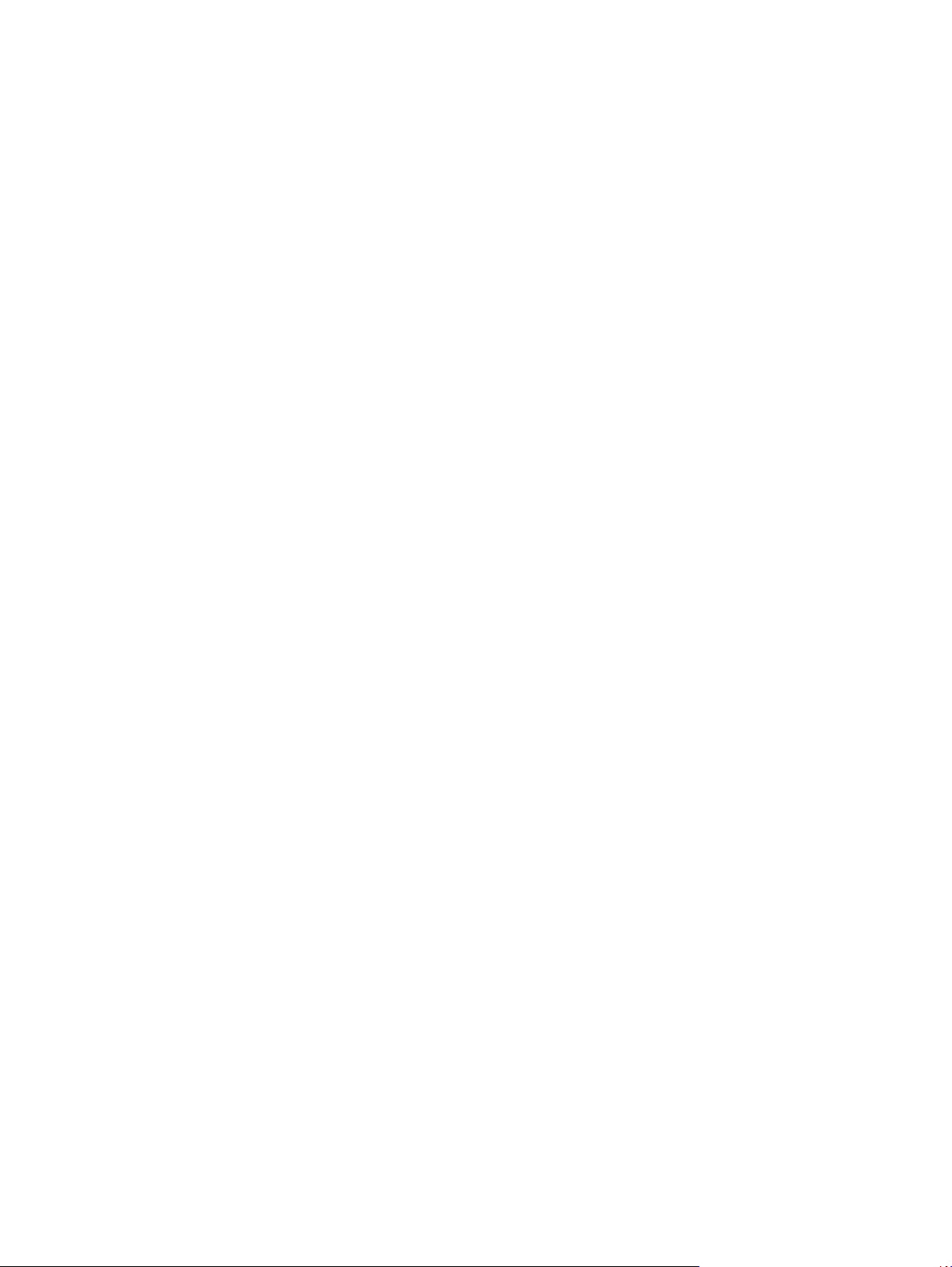
Podešavanje funkcije Scan to Network Folder (Skeniranje u mrežnu fasciklu) pomoću
ugrađenog HP Web servera (OS X) .................................................................................................... 57
Skeniranje na USB memoriju (samo na modelima sa ekranom osetljivim na dodir) ......................................... 59
Skeniranje u e-poštu (samo na modelima sa ekranom osetljivim na dodir) ..................................................... 60
Skeniranje u mrežnu fasciklu (samo na modelima sa ekranom osetljivim na dodir) ........................................ 61
7 Faks ........................................................................................................................................................... 63
Podešavanje slanja i primanja faksova ............................................................................................................... 64
Pre nego što počnete ........................................................................................................................ 64
1. korak: Utvrdite vrstu telefonskog priključka ............................................................................... 64
2. korak: Podešavanje faksa ............................................................................................................. 65
Zasebna telefonska linija ................................................................................................ 65
Zajednička linija za glasovne pozive/faks ...................................................................... 66
Zajednička linija za glasovne pozive/faks sa telefonskom sekretaricom ..................... 67
3. korak: Konfigurisanje vremena, datuma i zaglavlja faksa ........................................................... 69
HP Fax Setup Wizard ....................................................................................................... 69
Kontrolna tabla štampača .............................................................................................. 70
HP Device Toolbox (Kutija sa alatkama za HP uređaj) ................................................... 70
Ugrađeni HP Web server ................................................................................................. 70
4. korak: Pokrenite testiranje faksa ................................................................................................. 71
Korak 5 (opcionalno): Konfigurišite podešavanja za prijem digitalnih faksova (Windows) ............ 71
Slanje faksa .......................................................................................................................................................... 72
Faks sa ravnog skenera .................................................................................................................... 72
Faks iz ulagača dokumenata ............................................................................................................ 72
Slanje faksa pomoću HP softvera (Windows) ................................................................................... 74
8 Upravljanje proizvodom ............................................................................................................................... 75
Korišćenje aplikacija HP mrežnih usluga (samo modeli sa ekranom osetljivim na dodir) ................................. 76
Menjanje tipa veze uređaja (Windows) ................................................................................................................ 77
Napredno konfigurisanje pomoću ugrađenog HP Web servera (EWS) i alatke HP Device Toolbox (Windows) 78
Napredno konfigurisanje pomoću aplikacije HP Utility za Mac OS X .................................................................. 81
Pokretanje programa HP Utility ........................................................................................................ 81
Funkcije softvera HP Utility ............................................................................................................... 81
Podešavanje postavki IP mreže .......................................................................................................................... 83
Odricanje deljenja štampača ............................................................................................................. 83
Pregled i promena mrežnih postavki ................................................................................................ 83
Promena imena proizvoda na mreži ................................................................................................. 83
Ručno podesite IPv4 TCP/IP parametre iz kontrolne table .............................................................. 84
HP Web Jetadmin ................................................................................................................................................. 85
Bezbednosne funkcije uređaja ............................................................................................................................ 86
Podešavanje ili menjanje lozinke za uređaj pomoću ugrađenog HP Web servera .......................... 86
SRWW v
Page 8
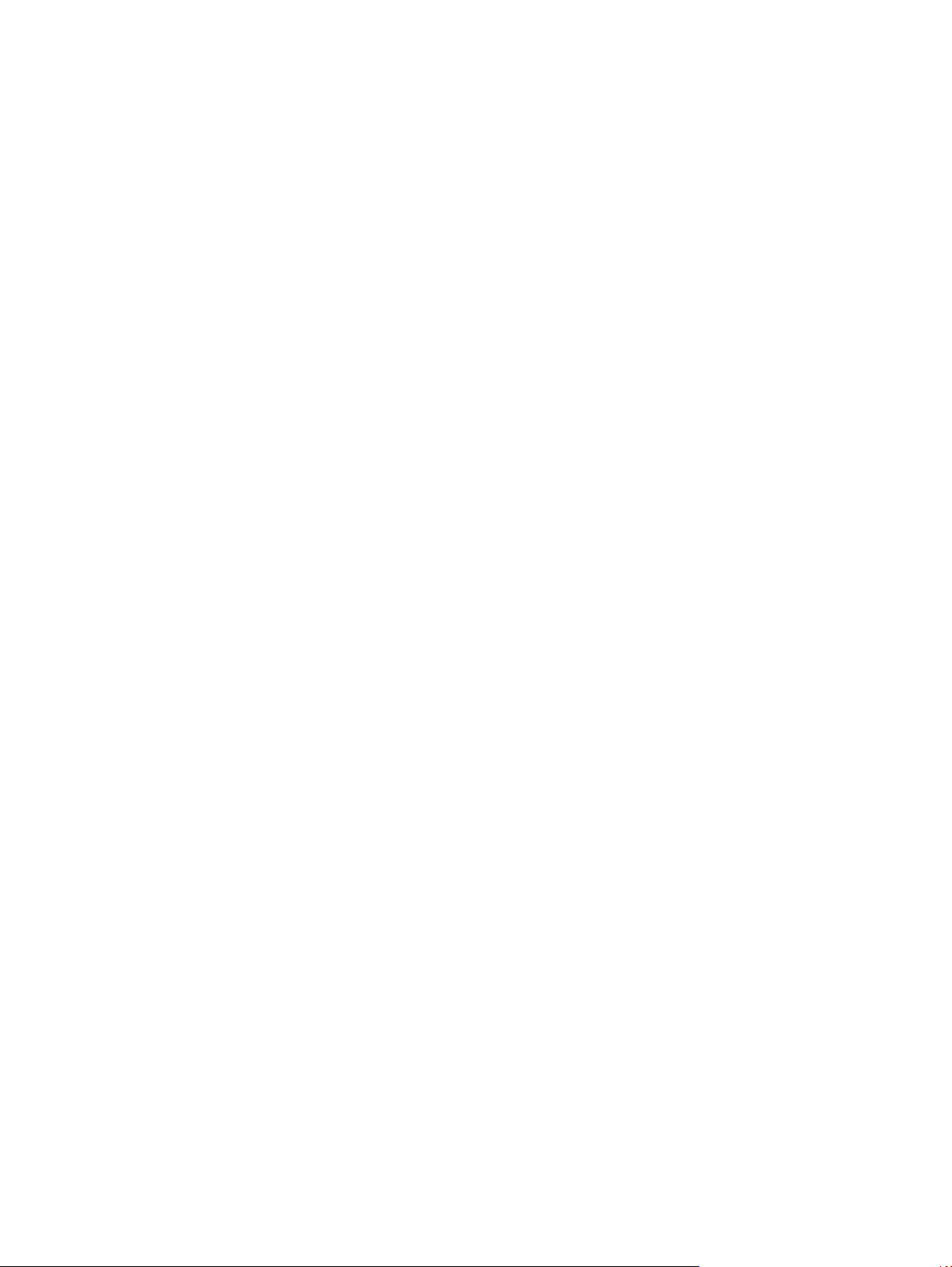
Postavke za uštedu ............................................................................................................................................. 87
Štampanje pomoću režima EconoMode ........................................................................................... 87
Konfigurisanje podešavanja Sleep/Auto Off After (Mirovanje/automatsko isključivanje posle) .. . 87
Ažuriranje firmvera .............................................................................................................................................. 89
Prvi način: Ažuriranje firmvera preko kontrolne table ..................................................................... 89
Drugi način: Ažuriranje firmvera pomoću aplikacije Firmware Update Utility (Uslužni program
za ažuriranje firmvera) ...................................................................................................................... 90
9 Rešavanje problema .................................................................................................................................... 91
Korisnička podrška .............................................................................................................................................. 92
Sistem pomoći na kontrolnoj tabli (samo modeli sa ekranom osetljivim na dodir) .......................................... 93
Vraćanje fabričkih vrednosti ................................................................................................................................ 94
Na kontrolnoj tabli uređaja prikazana je poruka Cartridge is low (Kertridž je gotovo pri kraju) ili Cartridge
is very low (Kertridž je pri kraju) .......................................................................................................................... 95
Omogućavanje i onemogućavanje postavki za indikaciju veoma niskog nivoa tonera u
kertridžu ............................................................................................................................................ 95
Uređaj ne uvlači papir ili ima problema pri uvlačenju ......................................................................................... 97
Uređaj ne uvlači papir ........................................................................................................................ 97
Uređaj uvlači više listova papira istovremeno .................................................................................. 97
Papir se zaglavljuje ili iskošava u ulagaču dokumenata, ili se uvlači više listova papira
istovremeno ...................................................................................................................................... 97
Čišćenje valjaka ulagača dokumenata i pločice za razdvajanje papira ............................................ 98
Uklanjanje zaglavljenog papira ......................................................................................................................... 100
Položaj zaglavljenog papira ............................................................................................................ 100
Učestala zaglavljivanja papira ili zaglavljivanja koja se ponavljaju? ............................................. 100
Uklanjanje zaglavljenog papira iz ulagača dokumenata ............................................................... 101
Uklanjanje zaglavljenog papira iz područja kertridža sa tonerom ................................................ 103
Uklanjanje zaglavljenog papira iz izlazne korpe za papir .............................................................. 106
Uklanjanje zaglavljenog papira iz mehanizma za dvostrano štampanje ...................................... 108
Poboljšavanje kvaliteta štampe ........................................................................................................................ 110
Štampanje iz drugog programa ...................................................................................................... 110
Podešavanje vrste papira za zadatak za štampanje ...................................................................... 110
Prove
r
a postavki vrste papira (Windows) .................................................................... 110
Provera postavki vrste papira (OS X) ........................................................................... 111
Provera stanja kertridža sa tonerom .............................................................................................. 111
Čišćenje uređaja .............................................................................................................................. 112
Štampanje stranice za čišćenje .................................................................................... 112
Proverite da li je staklo skenera zaprljano ili zamrljano ............................................. 112
Proveravanje da li na kertridžu sa tonerom ima oštećenja ........................................................... 113
Provera papira i okruženja štampanja ........................................................................................... 113
Koristite papir koji ispunjava HP specifikacije ............................................................. 113
vi SRWW
Page 9
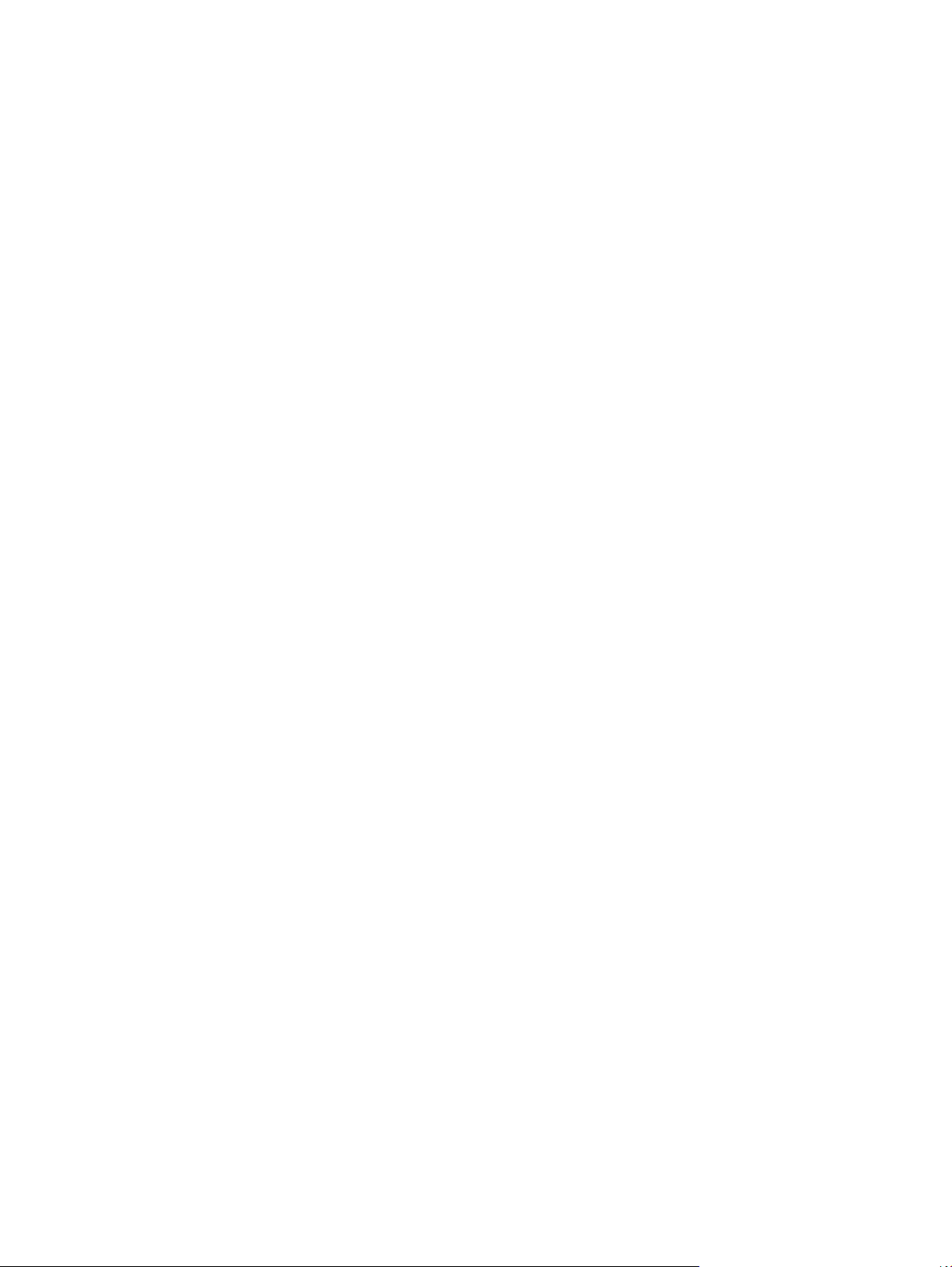
Provera okruženja proizvoda ....................................................................................... 113
Provera drugih postavki zadataka za štampanje ........................................................................... 114
Provera postavki EconoMode ....................................................................................... 114
Pokušajte da štampate pomoću drugog upravljačkog programa ................................................. 114
Poboljšavanje kvaliteta kopiranja i skeniranja ................................................................................................. 116
Proverite da li je staklo skenera zaprljano ili zamrljano ................................................................ 116
Provera postavki papira .................................................................................................................. 116
Optimizacija teksta ili slika ............................................................................................................. 116
Kopiranje od ivice do ivice ............................................................................................................... 117
Čišćenje valjaka ulagača dokumenata i pločice za razdvajanje papira .......................................... 117
Poboljšavanje kvaliteta slike faksa .................................................................................................................. 119
Proveravanje da li je staklo skenera zaprljano ili umrljano ........................................................... 119
Provera postavke za slanje faksa ................................................................................................... 119
Podešavanje postavke osvetljenosti/zatamnjenja ........................................................................ 119
Provera podešavanja za ispravljanje grešaka ................................................................................ 120
Provera postavke Fit-to-Page ........................................................................................................ 120
Čišćenje valjaka ulagača dokumenata i pločice za razdvajanje papira .......................................... 120
Slanje na drugu faks mašinu ........................................................................................................... 121
Provera faks mašine pošiljaoca ...................................................................................................... 121
Rešavanje problema sa ožičenom mrežom ...................................................................................................... 122
Loša fizička veza ............................................................................................................................. 122
Računar koristi pogrešnu IP adresu uređaja .................................................................................. 122
Računar ne uspeva da ostvari komunikaciju s uređajem ............................................................... 122
Uređaj koristi netačne postavke veze i dupleksa za mrežu ........................................................... 123
Novi softver na računaru možda je doveo do problema sa kompatibilnošću ............................... 123
Računar ili radna stanica možda nisu ispravno podešeni. ............................................................. 123
Protokol je onemogućen ili su neke druge mrežne postavke netačne .......................................... 123
Rešavanje problema sa bežičnom mrežom ...................................................................................................... 124
Kontrolna lista za uspostavljanje bežične veze ............................................................................. 124
Uređaj ne štampa nakon završetka konfigurisanja bežične mreže ............................................... 125
Uređaj ne štampa, a na računaru je instaliran zaštitni zid drugog proizvođača ........................... 125
Nakon pomeranja bežičn
Na bežični uređaj se ne može povezati više od jednog računara ................................................... 125
Komunikacija sa bežičnim uređajem se gubi kada je uspostavljena veza sa VPN mrežom .......... 125
Mreža se ne prikazuje na listi bežičnih mreža ................................................................................ 125
Bežična mreža ne funkcioniše ........................................................................................................ 126
Izvršite dijagnostički test za bežičnu mrežu .................................................................................. 126
Smanjivanje smetnji u bežičnoj mreži ............................................................................................ 126
Rešavanje problema sa faksom ........................................................................................................................ 127
Provera podešavanja hardvera ....................................................................................................... 127
Faksovi se sporo šalju ..................................................................................................................... 128
g rutera ili uređaja, bežična mreža ne radi. ......................................... 125
o
SRWW vii
Page 10
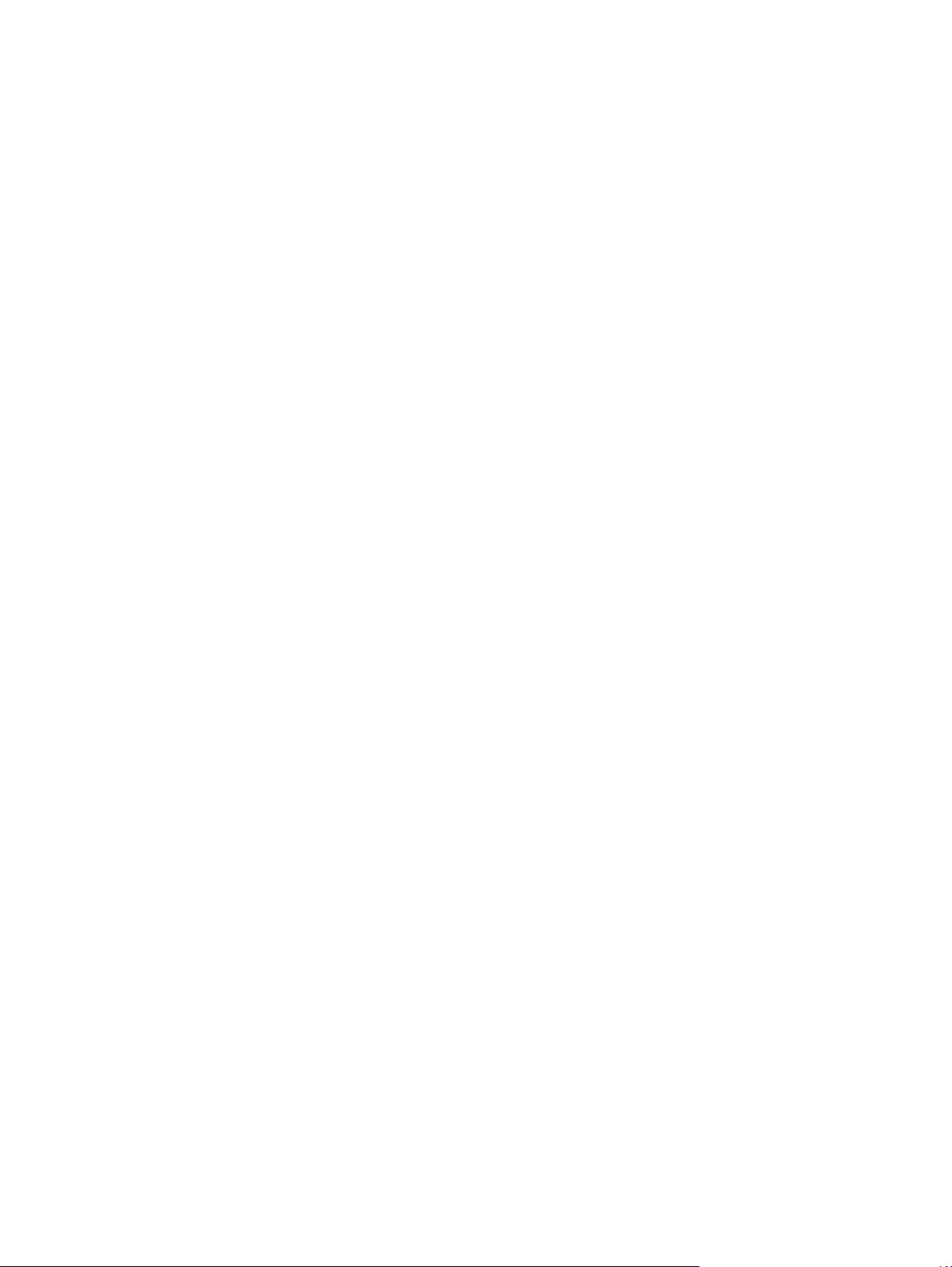
Kvalitet faksova je loš ..................................................................................................................... 129
Faks je isečen ili se štampa na dve stranice ................................................................................... 129
Indeks .......................................................................................................................................................... 131
viii SRWW
Page 11
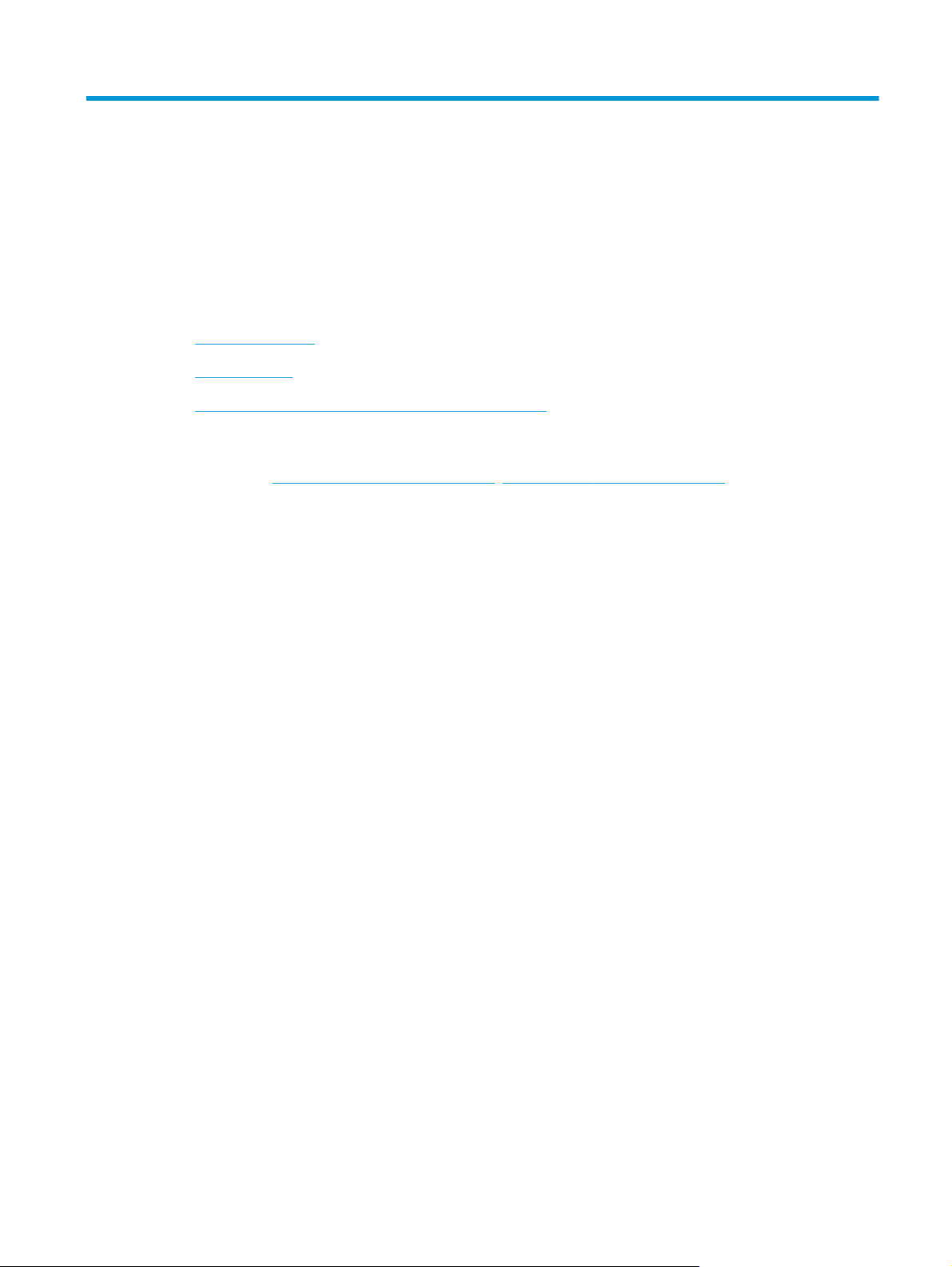
1 Predstavljanje proizvoda
●
Poređenje uređaja
●
Prikazi uređaja
●
Podešavanje hardvera proizvoda i instalacija softvera
Za više informacija:
Posetite lokaciju
Sveobuhvatna HP pomoć za uređaj obuhvata sledeće informacije:
●
Instalacija i konfigurisanje
●
Učenje i korišćenje
●
Rešavanje problema
●
Preuzimanje ispravki za softver
●
Učestvovanje u forumima za podršku
●
Pronalaženje informacija o propisima i o garanciji
www.hp.com/support/ljMFPM225, www.hp.com/support/ljMFPM226.
SRWW 1
Page 12
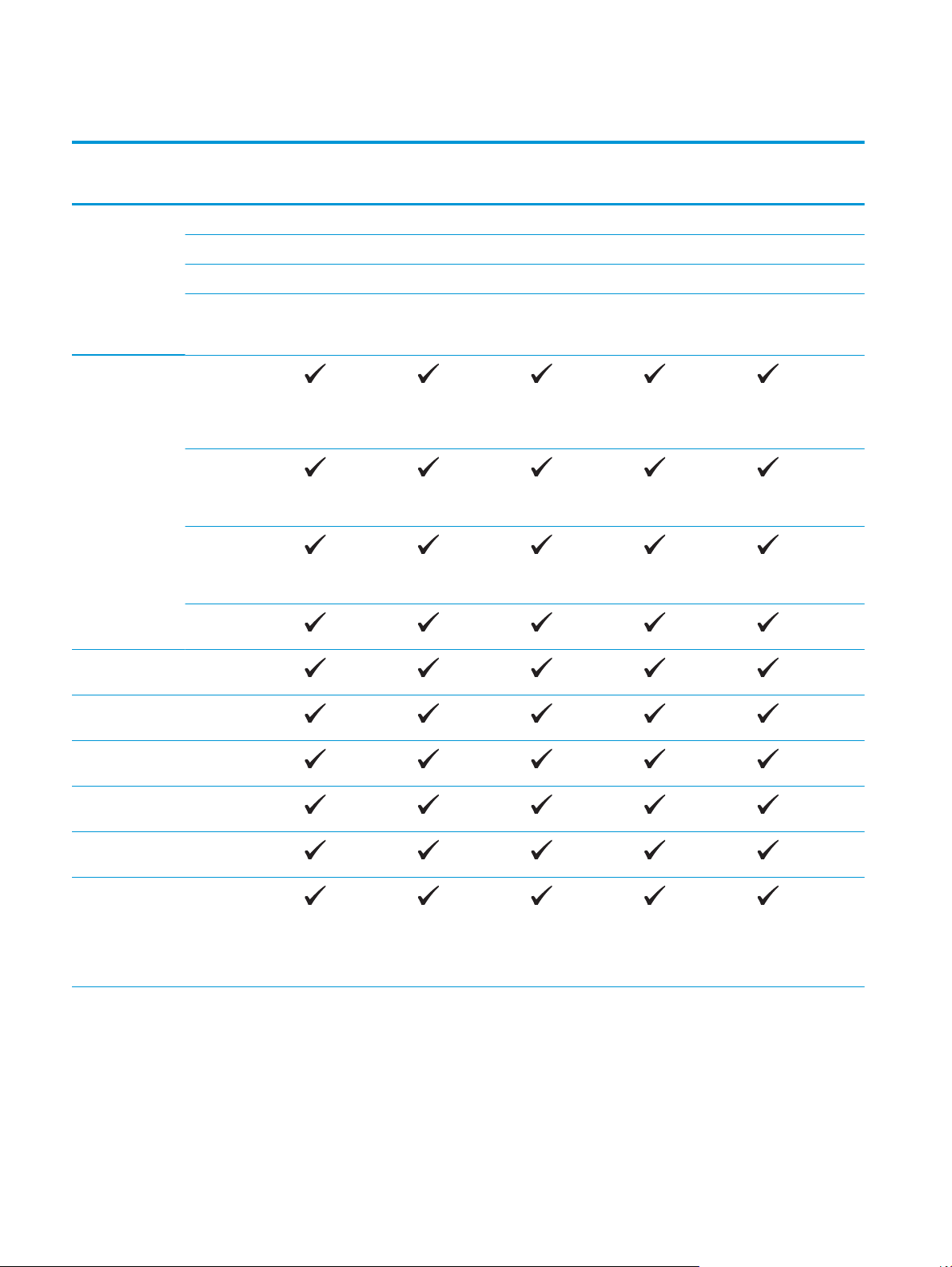
Poređenje uređaja
Ime modela
Broj proizvoda
Dimenzije uređaja Visina 371 mm 371 mm 371 mm 371 mm 371 mm
Rad sa papirom Ležište za
M225dn
CF484A
Dubina 408 mm 408 mm 408 mm 408 mm 408 mm
Širina 443 mm 443 mm 443 mm 443 mm 443 mm
Težina, sa
kertridžom sa
tonerom
prioritetno
ubacivanje (ležište
1, kapacitet 10
listova)
Glavno ulazno
ležište (ležište 2,
kapacitet 250
listova)
Standardna
izlazna korpa
(kapacitet 100
listova)
Automatsko
dupleks štampanje
11,0 kg 11,0 kg 11,1 kg 11,0 kg 11,0 kg
M226dn
C6N22A
M225rdn
CF486A
M225dw
CF485A
M226dw
C6N23A
Podržani
operativni sistemi
Windows Vista,
Windows 7, 32-
Windows 8, 32-
Windows 8.1, 32-
Windows 2003
Windows XP, 32bitni, SP2 i noviji
32-bitni i 64-bitni
bitni i 64-bitni
bitni i 64-bitni
bitni i 64-bitni
Server, 32-bitni,
SP1 i noviji, samo
upravljački
programi za
štampač i skener
2 Poglavlje 1 Predstavljanje proizvoda SRWW
Page 13
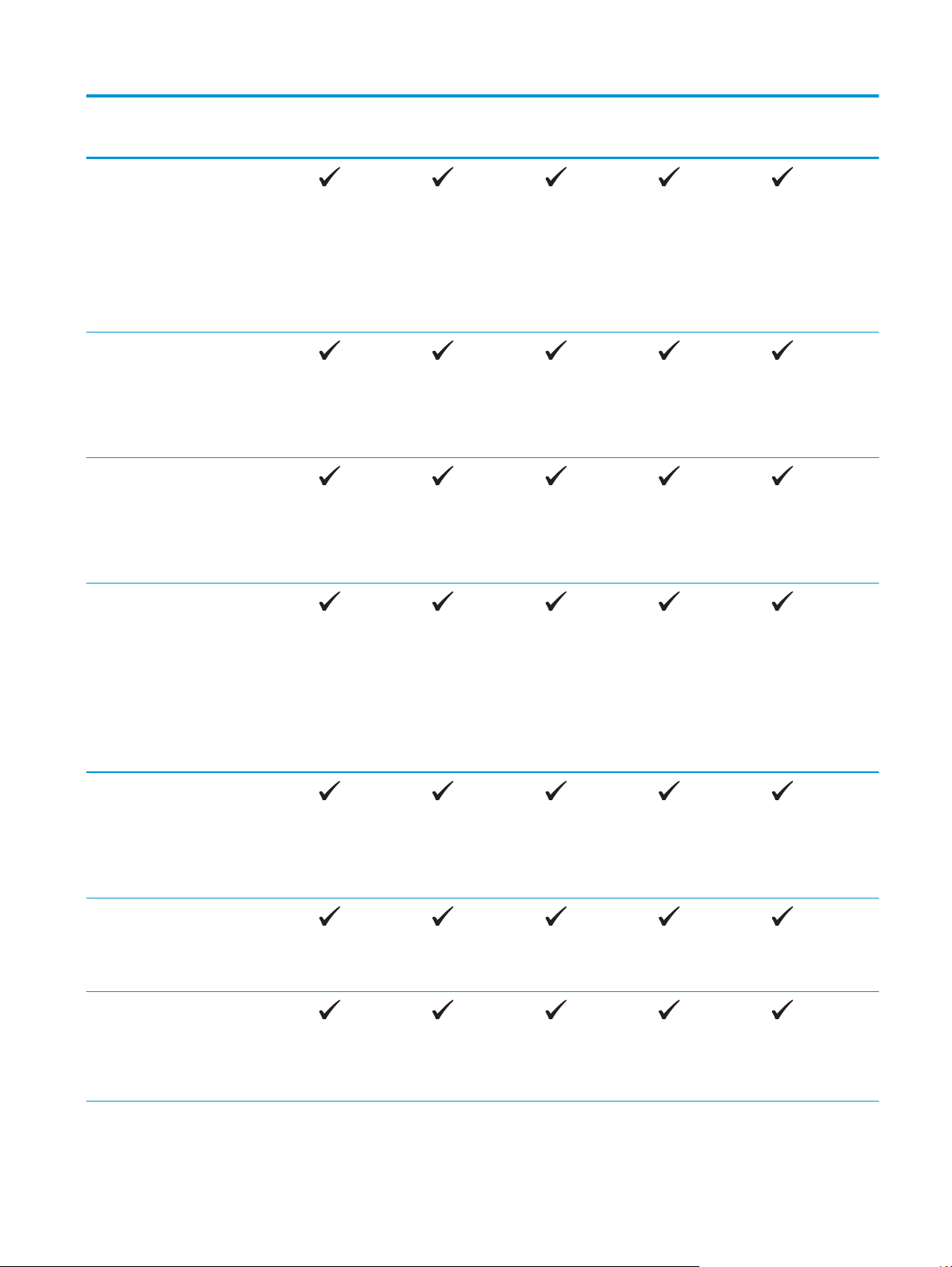
Ime modela
M225dn
M226dn
M225rdn
M225dw
M226dw
Broj proizvoda
Windows 2003
Server, 64-bitni,
SP1 i noviji, samo
upravljački
program uz
korišćenje opcije
Add Printer Wizard
(Čarobnjak za
dodavanje
štampača)
Windows 2003
Server, Standard
Edition i Enterprise
Edition, samo
upravljački
programi za
štampač i skener
Windows 2003 R2
Server, 32-bitni,
Standard Edition i
Enterprise Edition,
samo upravljački
programi za
štampač i skener
Windows 2003 R2
Server, 64-bitni,
Standard Edition i
Enterprise Edition,
samo upravljački
program uz
korišćenje opcije
Add Printer Wizard
(Čarobnjak za
dodavanje
štampača)
CF484A
C6N22A
CF486A
CF485A
C6N23A
Windows 2008
Windows 2008 R2
Windows 2008 R2
Server, 32-bitni i
64-bitni (SP1 i
noviji), samo
upravljački
programi za
štampač i skener
Server, 64-bitni,
samo upravljački
programi za
štampač i skener
Server, 64-bitni,
SP1, samo
upravljački
programi za
štampač i skener
SRWW Poređenje uređaja 3
Page 14

Ime modela
M225dn
M226dn
M225rdn
M225dw
M226dw
Broj proizvoda
Windows 2008
Server, Standard
Edition i Enterprise
Edition, samo
upravljački
programi za
štampač i skener
Windows 2012 R2
Server, 64-bitni,
samo upravljački
program uz
korišćenje opcije
Add Printer Wizard
(Čarobnjak za
dodavanje
štampača)
Windows 2012
Server, 64-bitni,
samo upravljački
program uz
korišćenje opcije
Add Printer Wizard
(Čarobnjak za
dodavanje
štampača)
CF484A
C6N22A
CF486A
CF485A
C6N23A
Mac OS X v10.7–
Podržani
upravljački
programi za
štampač i skener
za Windows
HP Scan
HP UPD PCL5c
v10.9
HP PCL6 diskretni
upravljački
program za
štampač
Ovaj upravljački
program za
štampač dobija se
na CD-u u
pakovanju i
predstavlja
podrazumevani
upravljački
program za
štampač.
upravljački
program
Ovaj upravljački
program se dobija
na CD-u u
pakovanju.
upravljački
program za
štampač
Može se preuzeti
4 Poglavlje 1 Predstavljanje proizvoda SRWW
Page 15
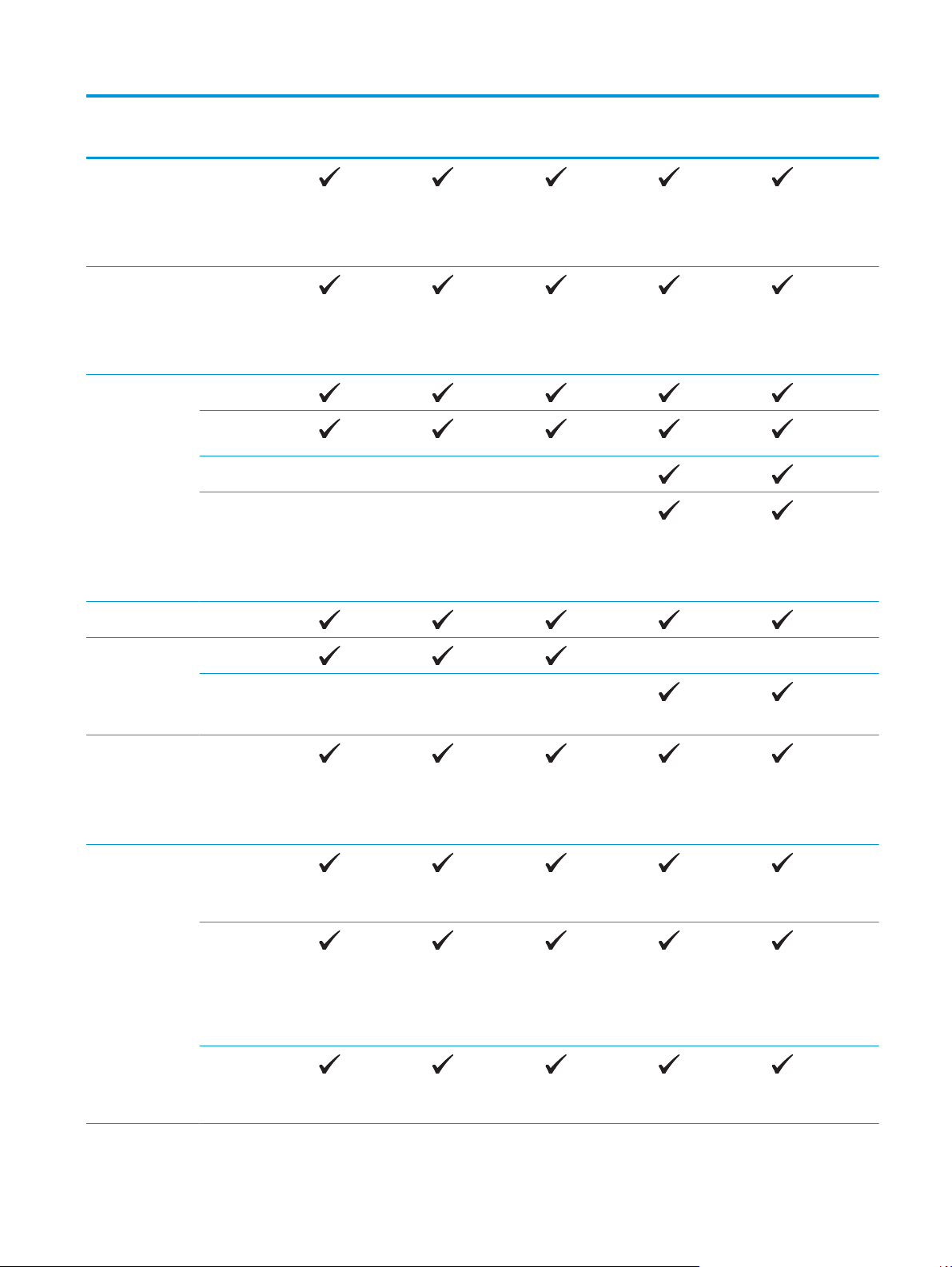
Ime modela
M225dn
M226dn
M225rdn
M225dw
M226dw
Broj proizvoda
HP UPD PCL6
upravljački
program za
štampač
Može se preuzeti
HP UPD PS
upravljački
program za
štampač
Može se preuzeti
Povezanost Hi-Speed USB 2.0
10/100 Ethernet
LAN veza
Bežična mreža
USB port za
usputno
štampanje za
štampanje i
skeniranje bez
računara
CF484A
C6N22A
CF486A
CF485A
C6N23A
Memorija 256 MB RAM
Displej kontrolne
table
Štampanje Štampa 25
Kopiranje Ravni skener
LCD sa 2 reda
Grafički ekran u
boji osetljiv na
dodir
stranica u minuti
(ppm) na papiru
veličine A4 i 26
ppm na papiru
letter formata
podržava formate
papira do A4 ili
letter formata
Ulagač
dokumenata
podržava papire
do formata Legal
(Kopira do 15
ppm)
Rezolucija
kopiranja
300 tačaka po inču
(tpi)
SRWW Poređenje uređaja 5
Page 16
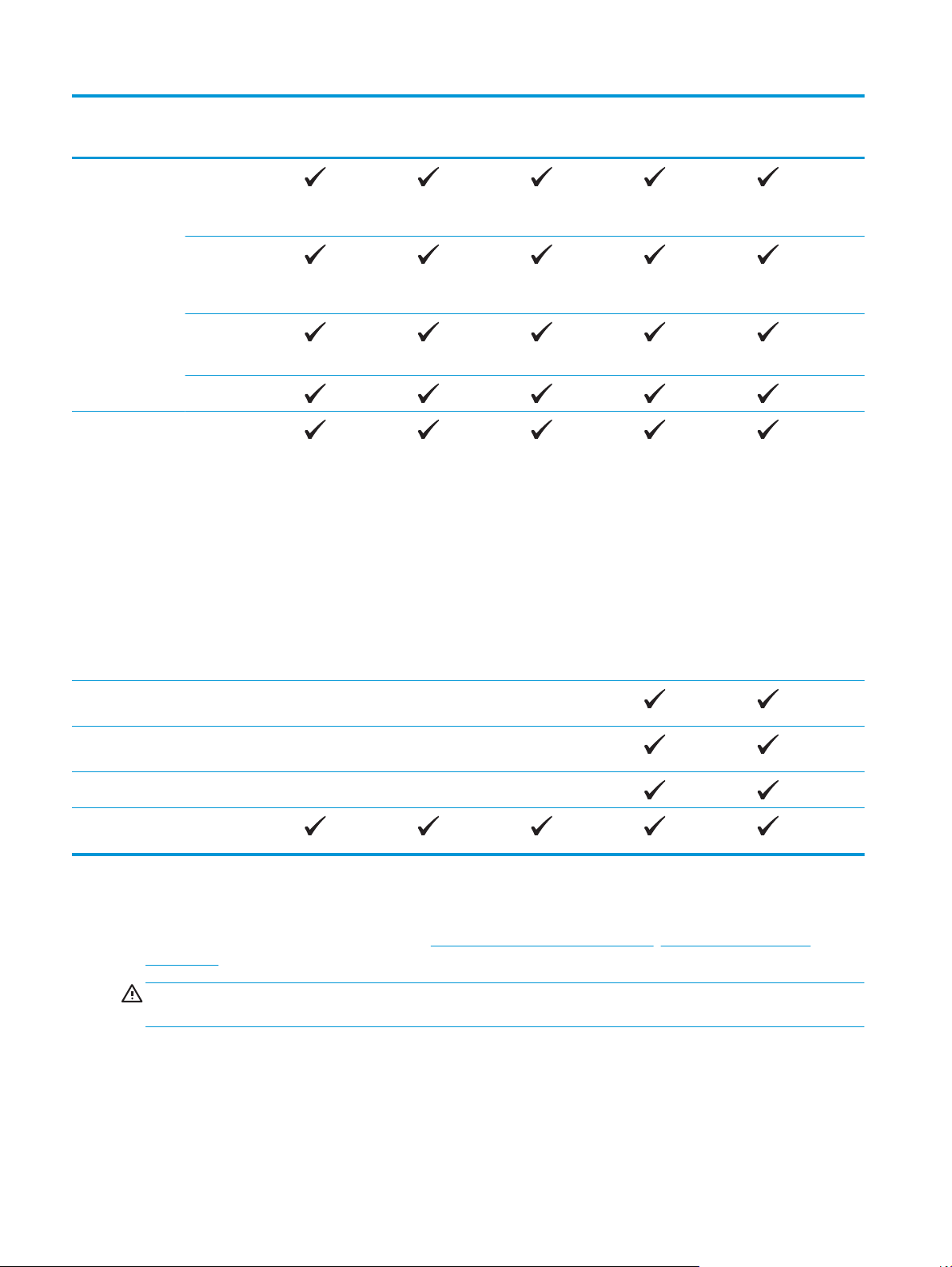
Ime modela
M225dn
M226dn
M225rdn
M225dw
M226dw
Broj proizvoda
Skeniranje Ravni skener
podržava formate
papira do A4 ili
letter formata
Ulagač
dokumenata
podržava papire
do formata Legal
Rezolucija
skeniranja do
1200 tpi
Skeniranje u boji
Integrisani softver
za optičko
prepoznavanje
znakova (OCR,
engl. Integrated
Optical Character
Recognition)
dodaje podršku za
dodatne tipove
OCR datoteka u
programu HP
Scan: pretražive
PDF datoteke
(.pdf), obogaćeni
tekst (.rtf) i tekst
(.txt)
CF484A
C6N22A
CF486A
CF485A
C6N23A
Skeniranje u e-
poštu
Skeniranje u
mrežnu fasciklu
Skeniranje na USB
Faks V.34 sa dva RJ-11
priključka za faks
Potrošnja energije, električne specifikacije i ispuštanje zvukova
Za najnovije informacije pogledajte odeljak www.hp.com/support/ljMFPM225, www.hp.com/support/
ljMFPM226 .
OPREZ: Zahtevi u vezi sa napajanjem se zasnivaju na zemlji/regionu gde se štampač prodaje. Ne menjajte
radni napon. Time ćete oštetiti uređaj i poništiti garanciju.
6 Poglavlje 1 Predstavljanje proizvoda SRWW
Page 17
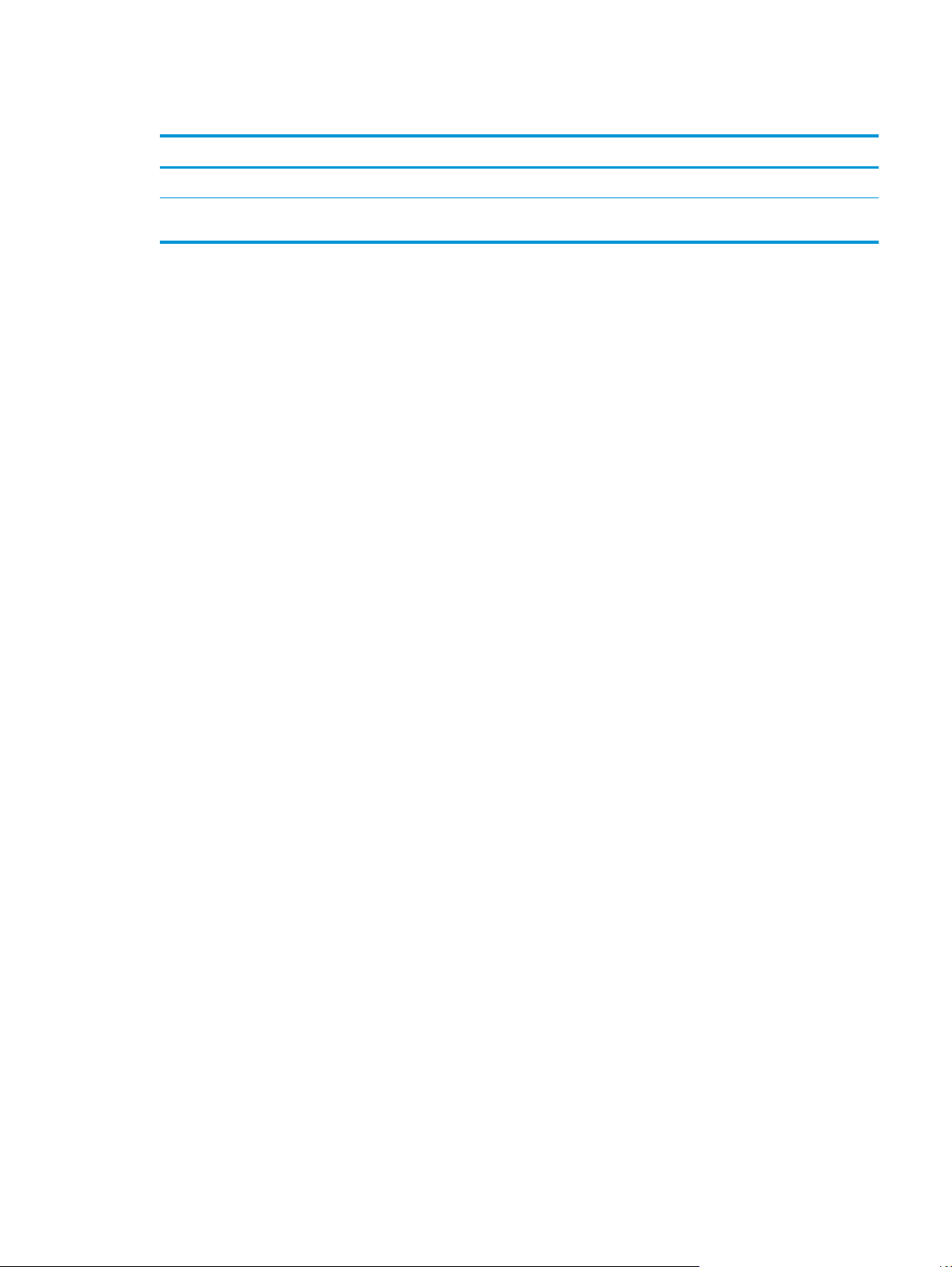
Specifikacije radne sredine
Sredina Preporučuje se Dozvoljeno je
Temperatura 17° do 25°C 15° do 30°C
Relativna vlažnost vazduha 30% do 70% relativne vlažnosti vazduha
(RH)
10% do 80% RH
SRWW Poređenje uređaja 7
Page 18
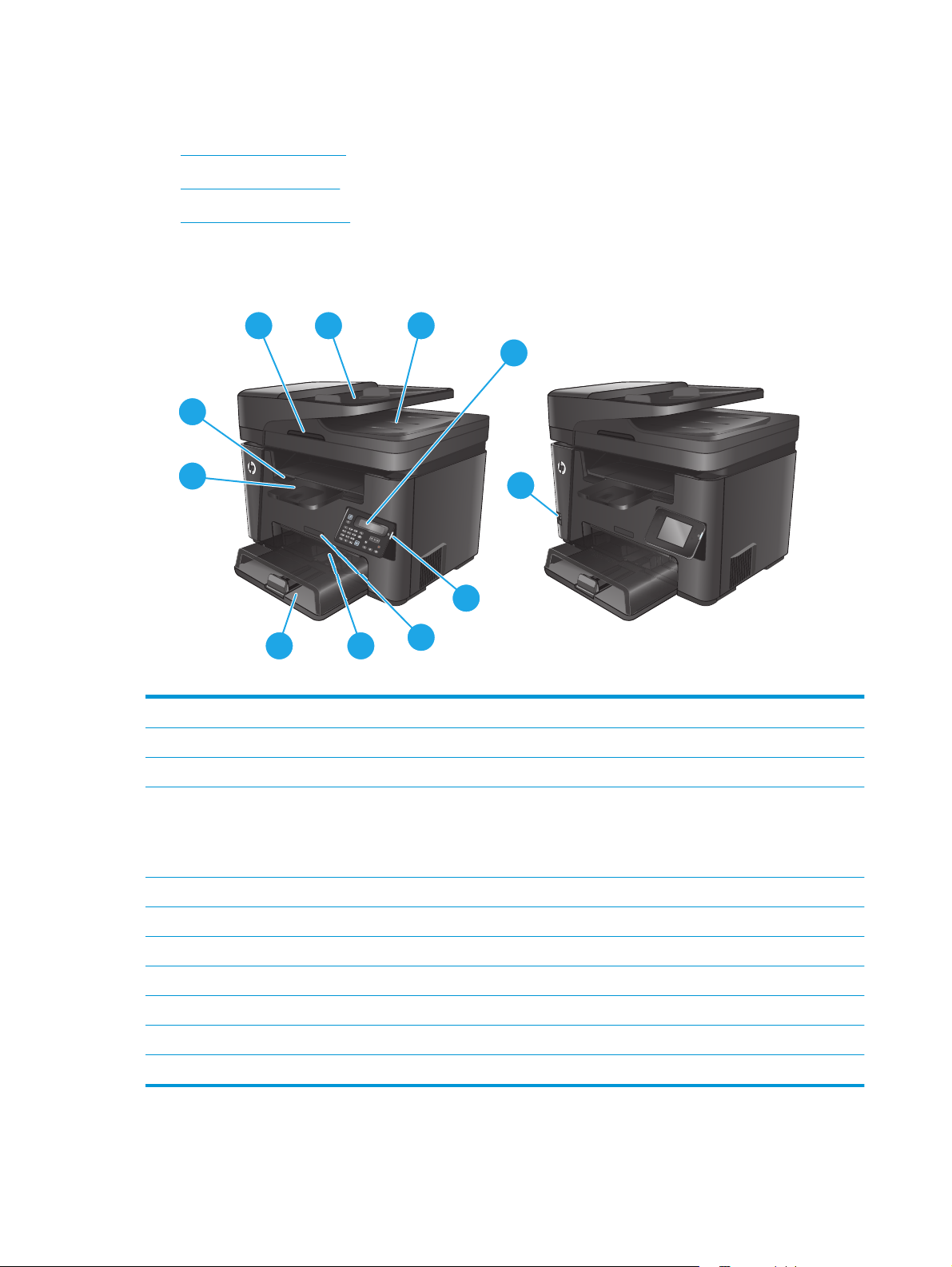
Prikazi uređaja
●
Prednja strana proizvoda
●
Zadnja strana proizvoda
●
Prikazi na kontrolnoj tabli
Prednja strana proizvoda
1
2
3
4
10
9
11
5
78
6
dn dw
1Ručka za podizanje poklopca skenera
2 Ulazno ležište ulagača dokumenata (podignite ležište da biste uklonili zaglavljeni papir)
3 Izlazna korpa ulagača dokumenata
4 Kontrolna tabla (moguće je nagnuti je radi bolje preglednosti)
Modeli dn: LCD kontrolna tabla
Modeli dw: Grafička kontrolna tabla s ekranom osetljivim na dodir
5Dugme za uključivanje/isključivanje
6 Ime modela
7 Ležište za prioritetno ubacivanje (ležište 1)
8 Glavno ulazno ležište (ležište 2)
9Izlazna korpa
10 Ručka za otvaranje gornjeg poklopca (za pristup kertridžu s tonerom i uklanjanje zaglavljenog papira)
11 USB port za usputno štampanje za štampanje i skeniranje bez računara (samo na modelima dw)
8 Poglavlje 1 Predstavljanje proizvoda SRWW
Page 19
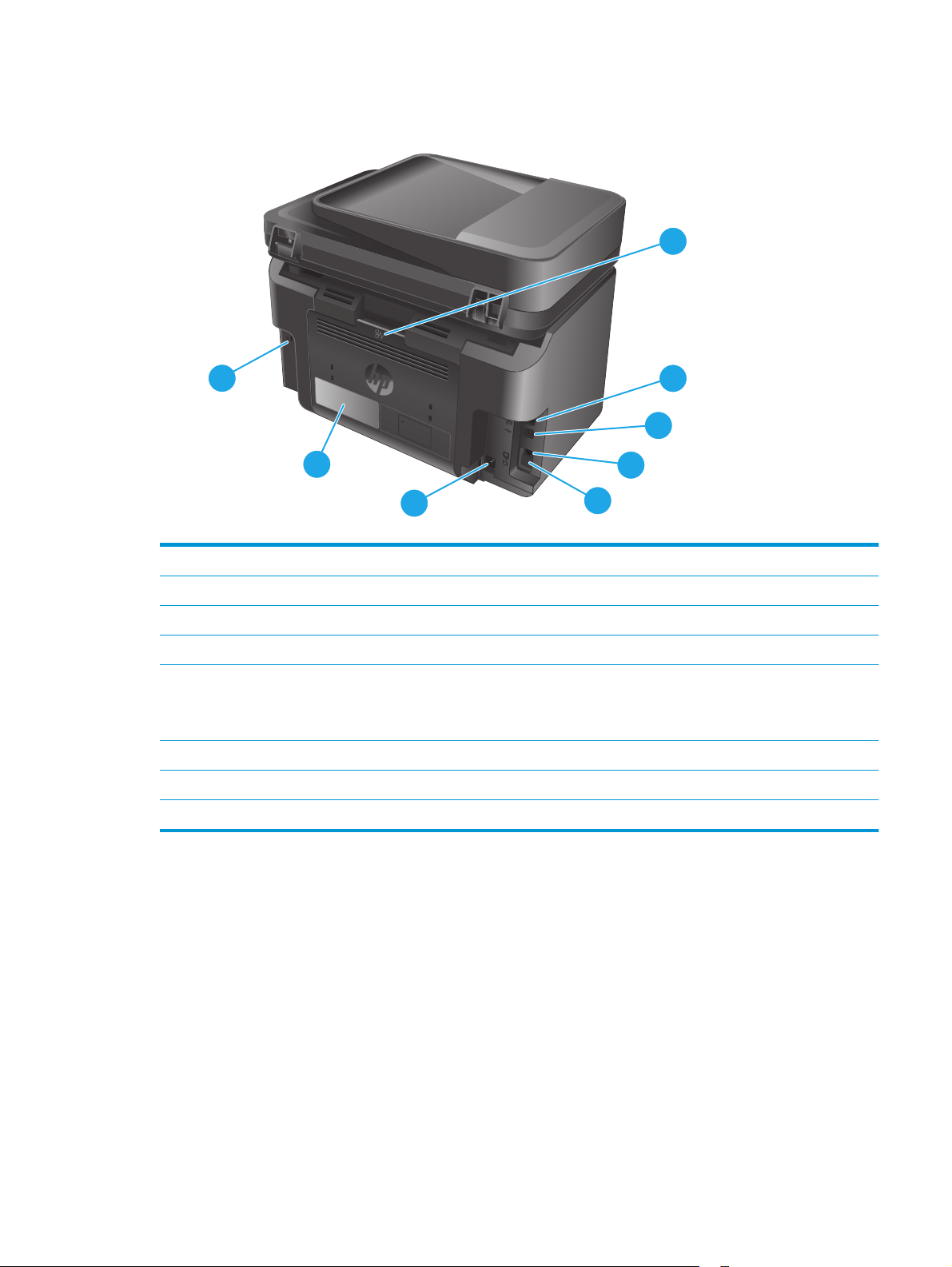
Zadnja strana proizvoda
1
8
2
3
7
6
1 Zadnja vratanca (za uklanjanje zaglavljenog papira)
2 Ethernet priključak
3 Hi-Speed USB 2,0
4 Faks „line in“ port za povezivanje telefonske linije za faks na uređaj
5 Telefonski „line out“ port za povezivanje telefona lokala, telefonske sekretarice i drugih uređaja
NAPOMENA: Ovaj port je zaštićen gumenom kapicom. Spustite kapicu hvatajući je za gornju ivicu da biste dobili pristup
portu.
6Priključak za napajanje
7 Nalepnica sa brojem proizvoda i serijskim brojem
8 Otvor za bezbednosnu bravu na kablu
4
5
SRWW Prikazi uređaja 9
Page 20
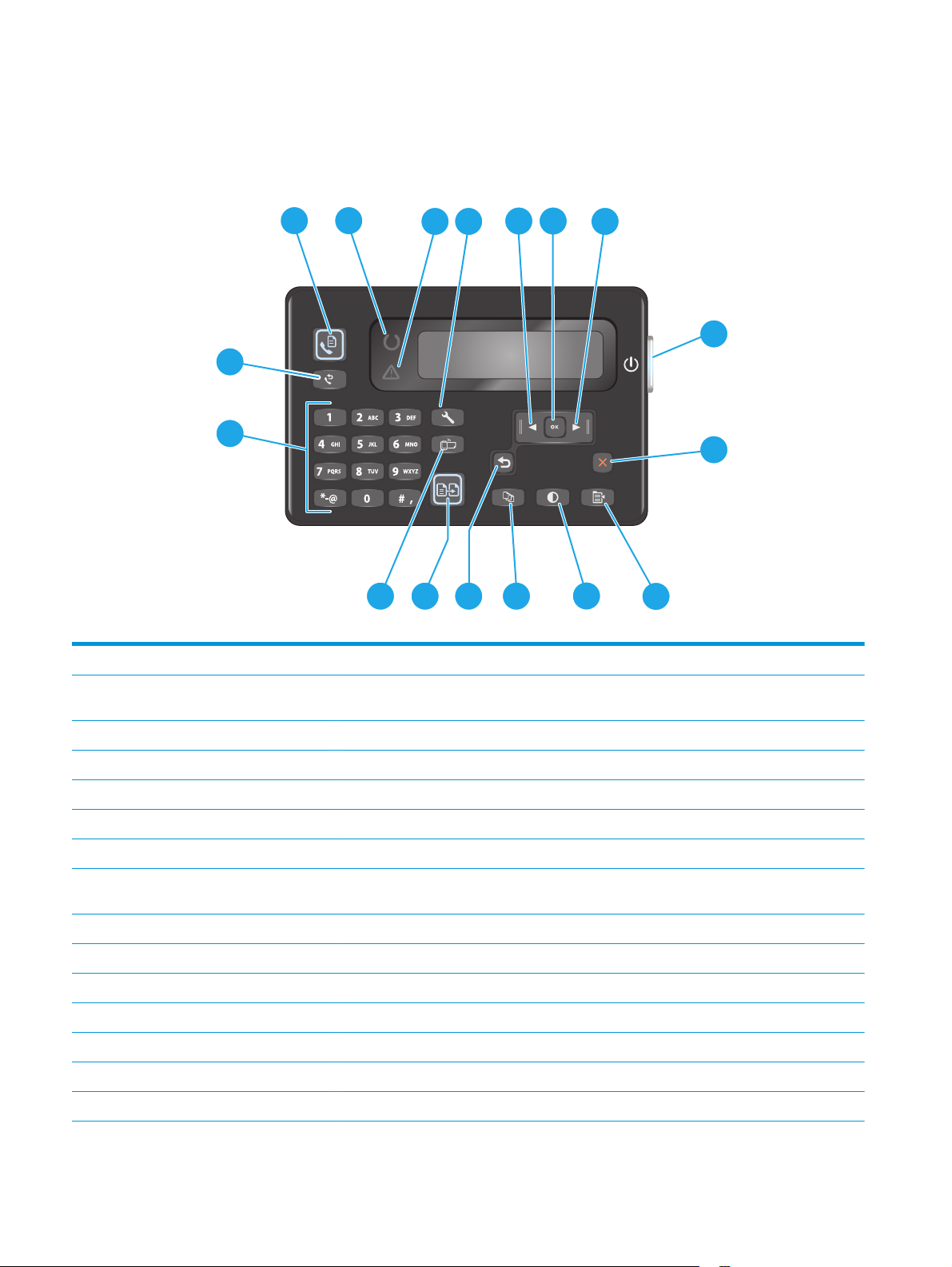
Prikazi na kontrolnoj tabli
Kontrolna tabla na modelima M225dn, M225rdn i M226dn
1
2
4 7
3
17
16
15
1 Dugme Pokreni faks Pokretanje zadatka faksiranja
1314
12
65
8
9
11
10
2 Lampica za indikaciju spremnosti Označava da postoji greška na uređaju, da je ležište prazno ili da postoji druga situacija koja
3 Lampica za skretanje pažnje Označava da je uređaj spreman
4 Dugme Podešavanje Otvaranje menija Setup (Podešavanje)
5 Dugme sa strelicom nalevo Pomeranje kursora ulevo ili kretanje kroz opcije menija
6dugme OK Potvrđivanje postavke ili akcije radi nastavka
7 Dugme sa strelicom nadesno Pomeranje kursora udesno ili kretanje kroz opcije menija
8 Dugme za uključivanje/
isključivanje
9 Dugme Otkaži Brisanje postavki, otkazivanje trenutnog zadatka ili izlaz iz trenutnog ekrana
10 Dugme Podešavanje kopiranja Otvaranje menija Copy Settings (Podešavanje kopiranja)
11 Dugme Svetlije/tamnije Podešavanje postavke tamnoće za trenutni zadatak kopiranja
12 Dugme Broj kopija Podešavanje broja kopija
13 Dugme Nazad Vraćanje na prethodni ekran
14 Dugme Pokreni kopiranje Pokretanje zadatka za kopiranje
15 Dugme ePrint Otvara meni Web Services (Mrežne usluge)
zahteva vašu pažnju
Uključivanje ili isključivanje uređaja
10 Poglavlje 1 Predstavljanje proizvoda SRWW
Page 21
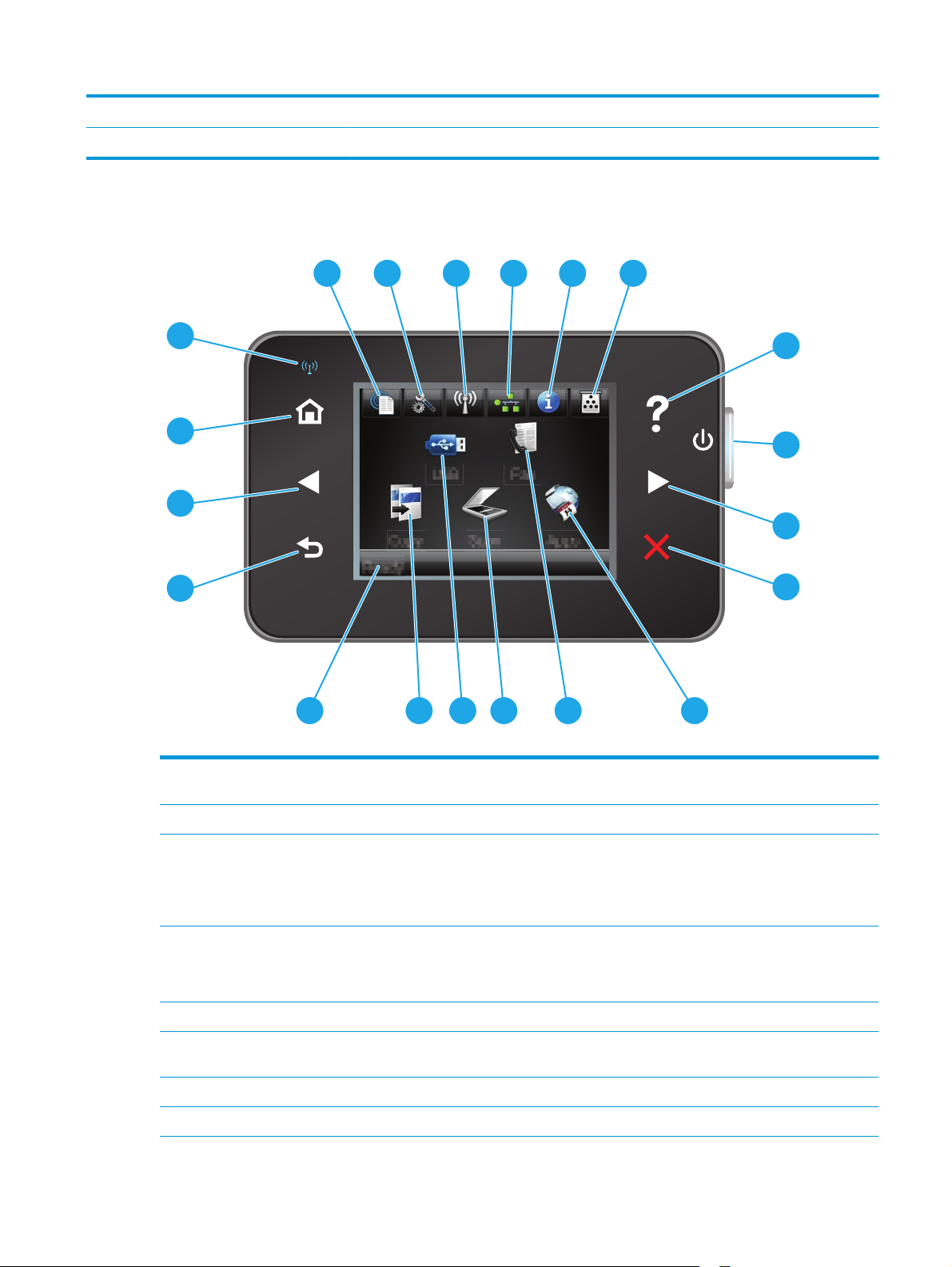
16 Numerička tastatura Tastaturu koristite za unos brojeva telefaksa ili za biranje opcija menija
17 Dugme Ponovno biranje faksa Ponovo bira brojeve korišćene za prethodni zadatak
Kontrolna tabla na modelima M225dw i M226dw
20
19
18
17
16
1
2
4 5
63
7
8
9
10
15
14
13
12 11
1 Dugme HP mrežne usluge Omogućavanje brzog pristupa funkcijama HP mrežnih usluga,
obuhvatajući funkciju HP ePrint
2 Dugme Podešavanje Otvaranje menija Setup (Podešavanje)
3Dugme bežične mreže Omogućava pristup meniju Wireless (Bežična mreža) i
4 Dugme mreže Omogućavanje pristupa mrežnim postavkama i informacijama
5 Dugme za informacije Omogućava pristup informacijama o stanju uređaja
6 Dugme Potrošni materijal Omogućava pristup informacijama o stanju potrošnog
7Dugme Help (Pomoć)Omogućava pristup sistemu pomoći na kontrolnoj tabli
8 Dugme za uključivanje/isključivanje Uključuje ili isključuje uređaj.
SRWW Prikazi uređaja 11
informacijama o stanju bežične mreže
NAPOMENA: Kada je uređaj povezan na bežičnu mrežu,
umesto ove ikone prikazuje se skup indikatora jačine signala.
NAPOMENA: Ovo dugme je prikazano samo kada je uređaj
povezan na mrežu.
materijala
Page 22
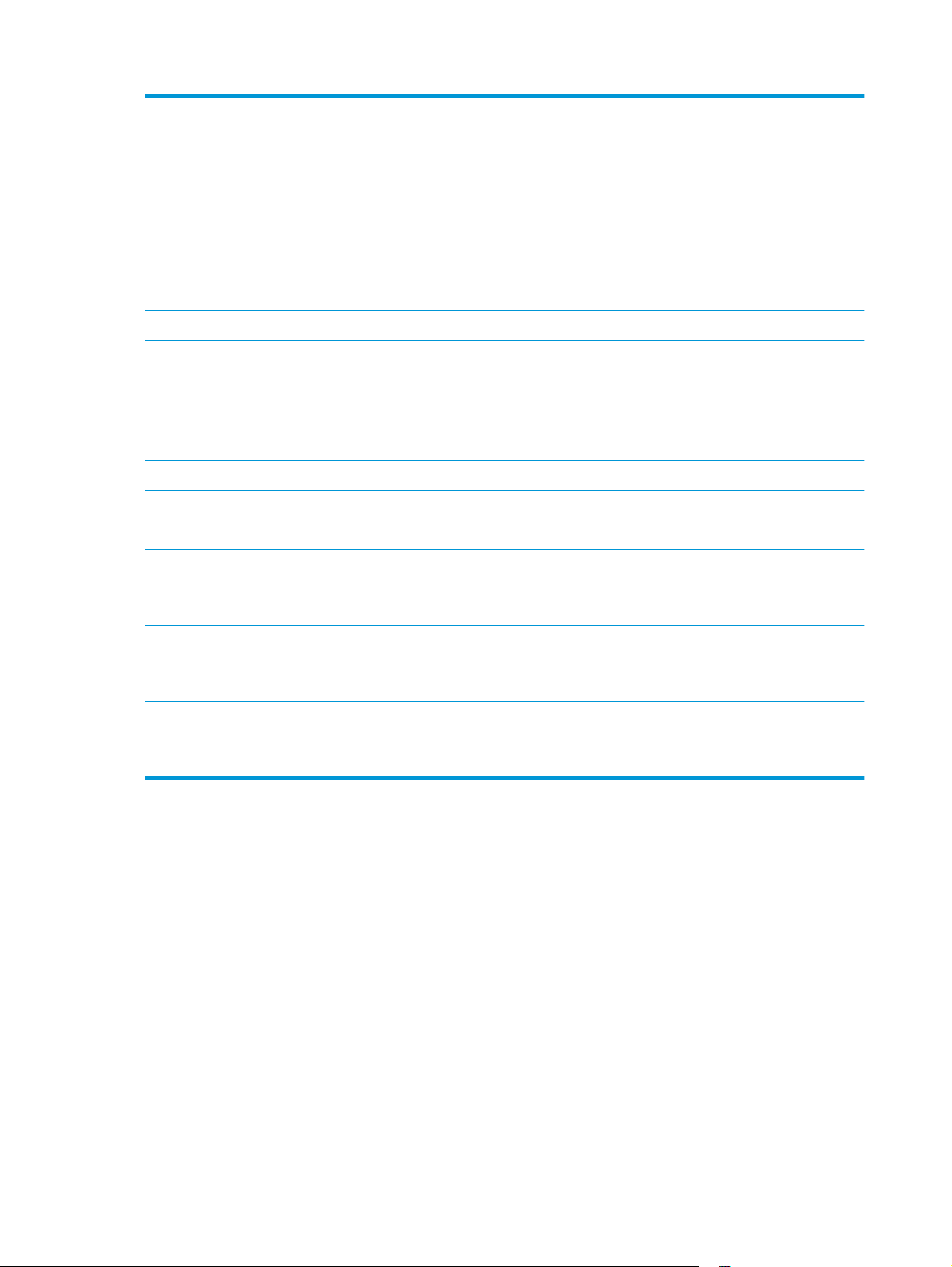
9 Dugme sa strelicom nadesno Pomera kursor udesno ili pomera prikaz na sledeći ekran
NAPOMENA: Ovo dugme svetli samo ako se na trenutnom
ekranu može koristiti ova funkcija.
10 Dugme Otkaži Briše postavke, otkazuje trenutni zadatak ili izlazi iz trenutnog
ekrana
NAPOMENA: Ovo dugme svetli samo ako se na trenutnom
ekranu može koristiti ova funkcija.
11 Dugme Aplikacije Omogućava pristup meniju Apps (Aplikacije) za direktno
štampanje iz određenih Web aplikacija
12 Dugme Fax (Faks) Omogućava pristup funkciji slanja/primanja faksa
13 Dugme Skeniranje Omogućava pristup funkcijama skeniranja:
●
Scan to USB Drive (Skeniraj na USB disk)
●
Scan to Network Folder (Skeniranje u mrežnu fasciklu)
●
Scan to E-mail (Skeniranje u e-poštu)
14 Dugme USB Omogućava pristup meniju USB Flash Drive (USB memorija)
15 Dugme Kopiranje Omogućava pristup funkciji kopiranja
16 Stanje uređaja Omogućava pristup informacijama o statusu uređaja
17 Dugme Nazad Vraćanje na prethodni ekran
NAPOMENA: Ovo dugme svetli samo ako se na trenutnom
ekranu može koristiti ova funkcija.
18 Dugme sa strelicom nalevo Pomera kursor ulevo ili pomera prikaz na prethodni ekran
NAPOMENA: Ovo dugme svetli samo ako se na trenutnom
ekranu može koristiti ova funkcija.
19 Dugme Home (Glavni ekran) Omogućava pristup glavnom ekranu
20 Lampica bežične mreže Označava da je bežična mreža omogućena. Lampica treperi
dok uređaj uspostavlja vezu sa bežičnom mrežom.
12 Poglavlje 1 Predstavljanje proizvoda SRWW
Page 23
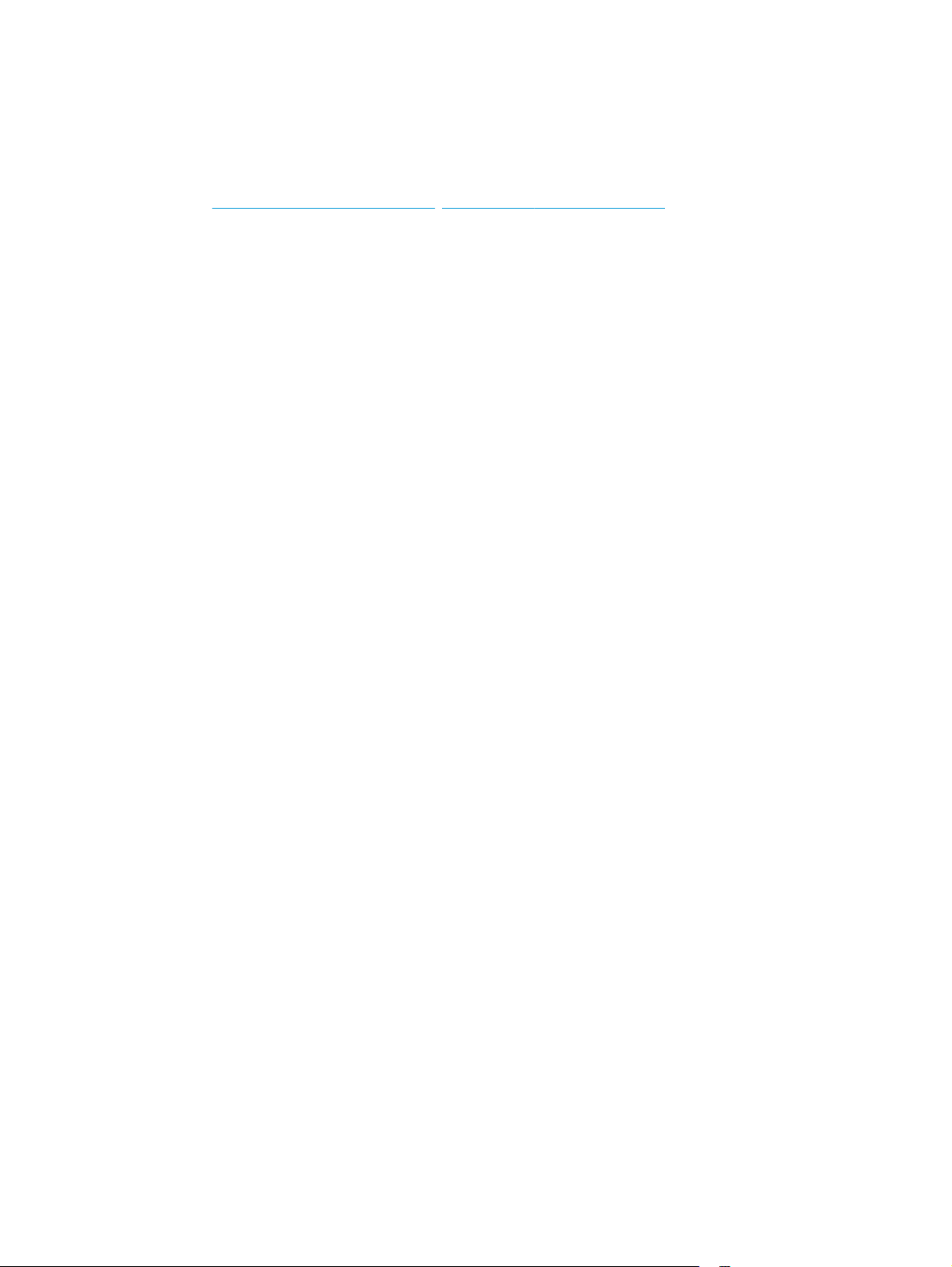
Podešavanje hardvera proizvoda i instalacija softvera
Osnovna uputstva za podešavanja potražite u vodiču za instalaciju hardvera koji ste dobili uz uređaj. Dodatna
uputstva potražite na Web lokaciji podrške kompanije HP.
Idite na
uređaj. Podrška je dostupna za sledeće:
●
●
●
●
●
●
www.hp.com/support/ljMFPM225, www.hp.com/support/ljMFPM226 za sveobuhvatnu HP pomoć za
Instalacija i konfigurisanje
Učenje i korišćenje
Rešavanje problema
Preuzimanje ispravki za softver
Učestvovanje u forumima za podršku
Pronalaženje informacija o propisima i o garanciji
SRWW Podešavanje hardvera proizvoda i instalacija softvera 13
Page 24
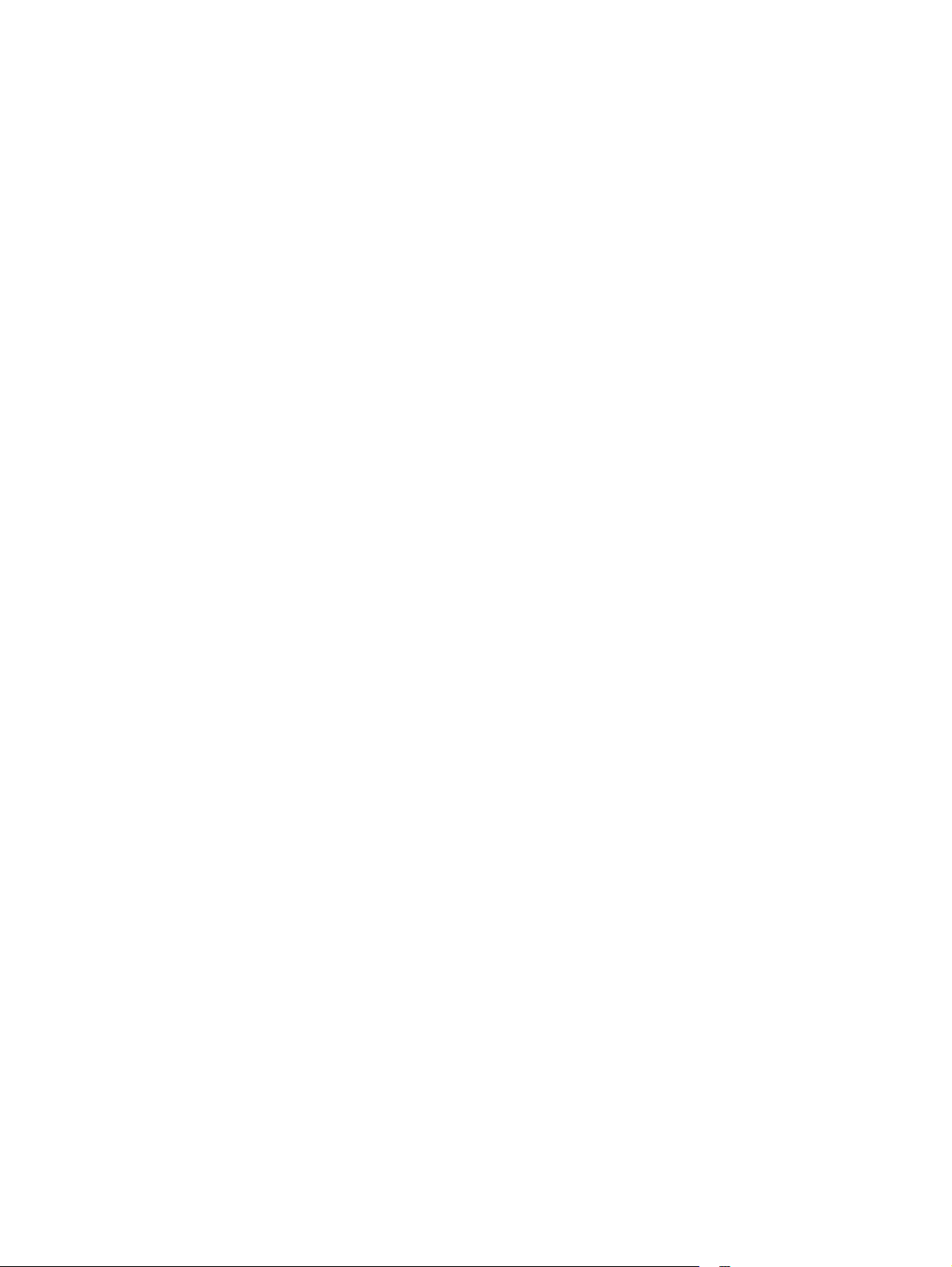
14 Poglavlje 1 Predstavljanje proizvoda SRWW
Page 25
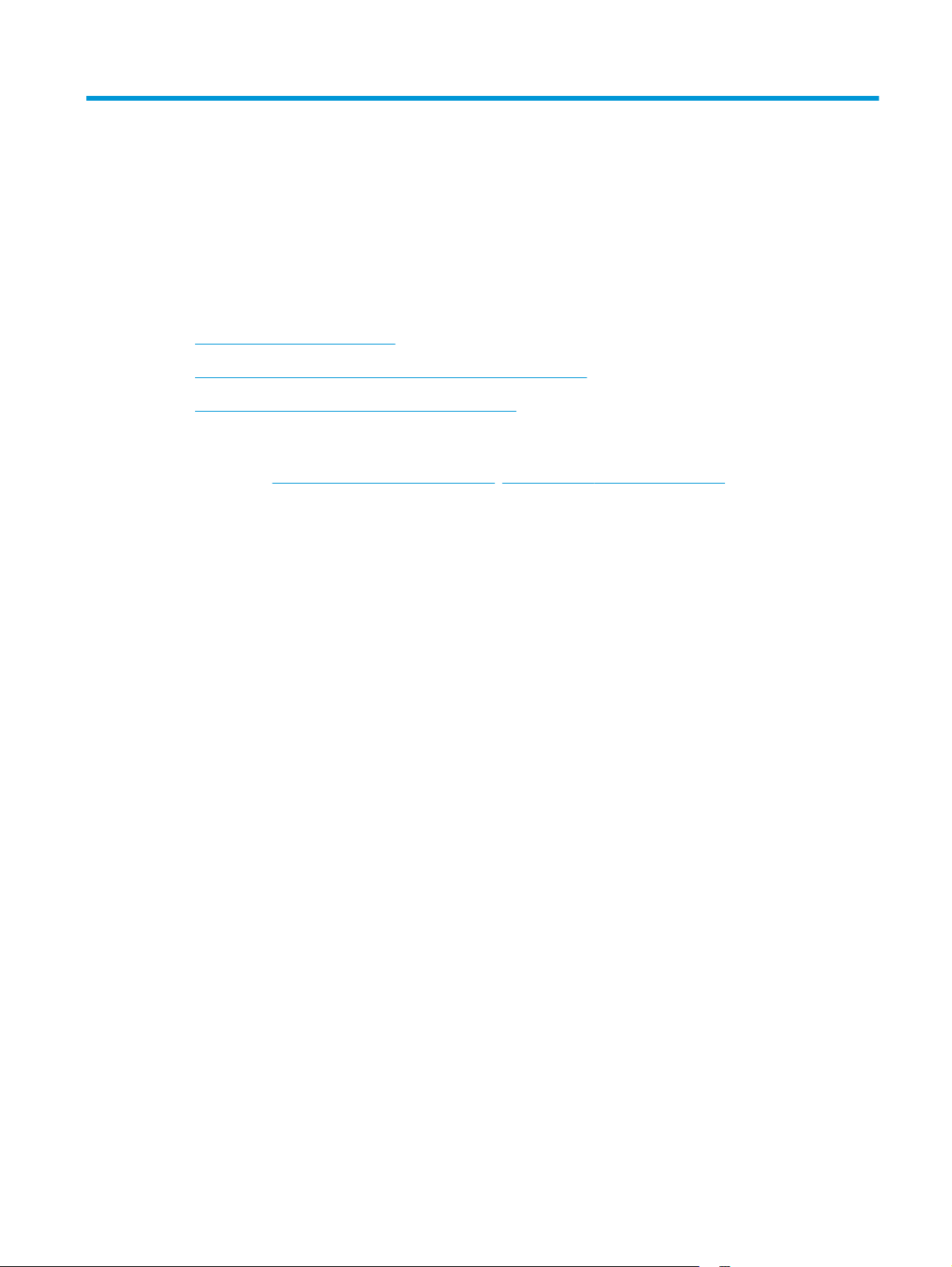
2 Ležišta za papir
●
Podržani formati i vrste papira
●
Umetnite papir u ležište za prioritetno ubacivanje (ležište 1)
●
Umetnite papir u glavno ulazno ležište (ležište 2)
Za više informacija:
Posetite lokaciju
Sveobuhvatna HP pomoć za uređaj obuhvata sledeće informacije:
●
Instalacija i konfigurisanje
●
Učenje i korišćenje
●
Rešavanje problema
●
Preuzimanje ispravki za softver
●
Učestvovanje u forumima za podršku
●
Pronalaženje informacija o propisima i o garanciji
www.hp.com/support/ljMFPM225, www.hp.com/support/ljMFPM226.
SRWW 15
Page 26
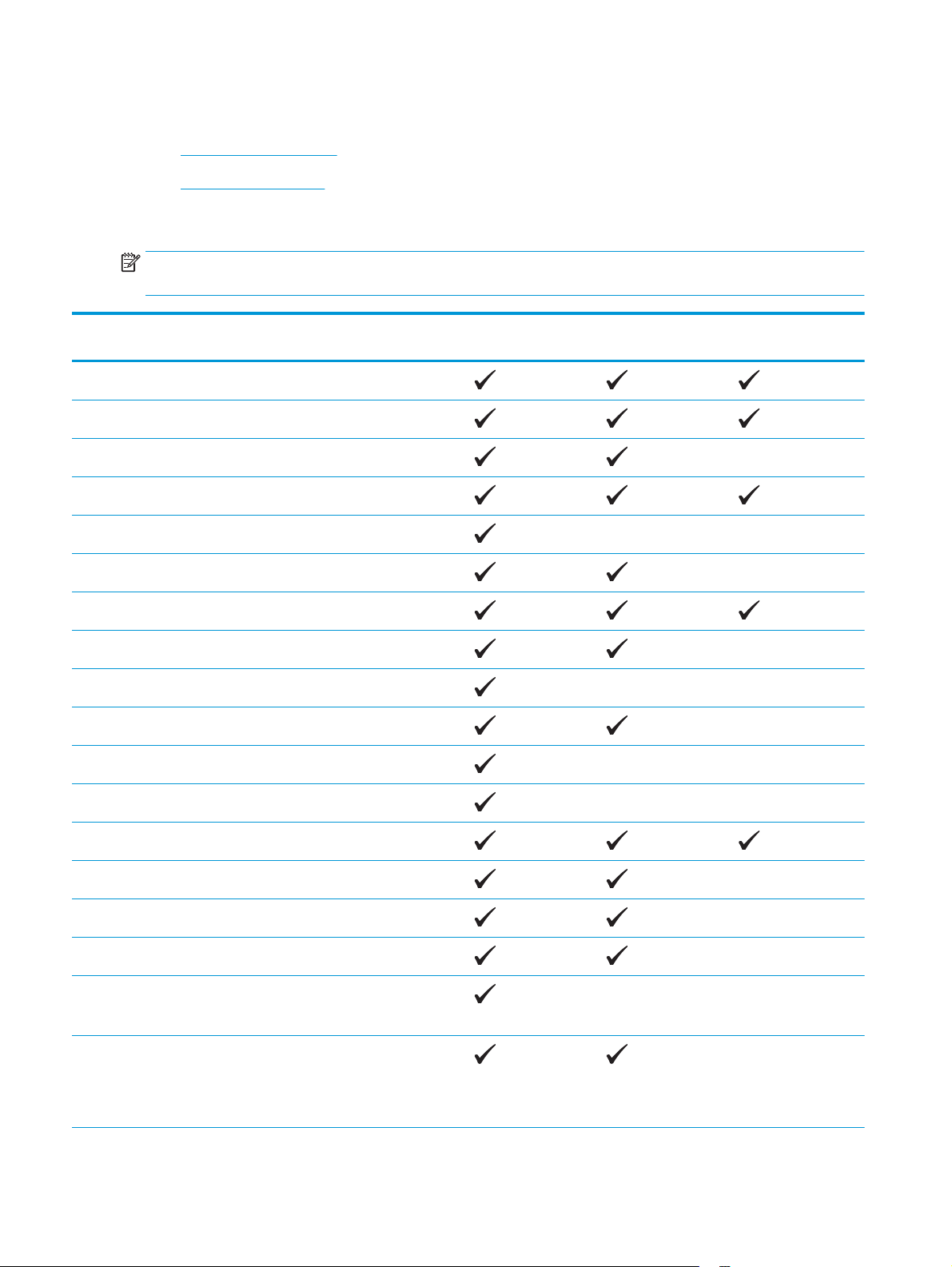
Podržani formati i vrste papira
●
Podržani formati papira
●
Podržani tipovi papira
Podržani formati papira
NAPOMENA: Kako biste postigli najbolje rezultate, pre štampanja u upravljačkom programu štampača
izaberite ispravan format i vrstu papira.
Veličina Dimenzije Ležište za prioritetno
ubacivanje (Ležište 1)
Letter 216 x 279 mm
Legal 216 x 356 mm
Poslovni dokument 184 x 267 mm
Oficio 8,5 x 13 216 x 330 mm
4 x 6 102 x 152 mm
5 x 8 127 x 203 mm
A4 210 x 297 mm
A5 148 x 210 mm
A6 105 x 148 mm
B5 (JIS) 182 x 257 mm
B6 (JIS) 129 x 182 mm
Glavno ulazno ležište
(Ležište 2)
Automatsko
dvostrano
10 x 15 cm 102 x 152 mm
Oficio 216 x 340 mm 216 x 340 mm
16K 195 x 270 mm
16K 184 x 260 mm
16K 197 x 273 mm
Japanska razglednica
Razglednica (JIS)
Dvostruka japanska
razglednica, rotirana
Dvostruka razglednica
(JIS)
100 x 148 mm
200 x 148 mm
16 Poglavlje 2 Ležišta za papir SRWW
Page 27
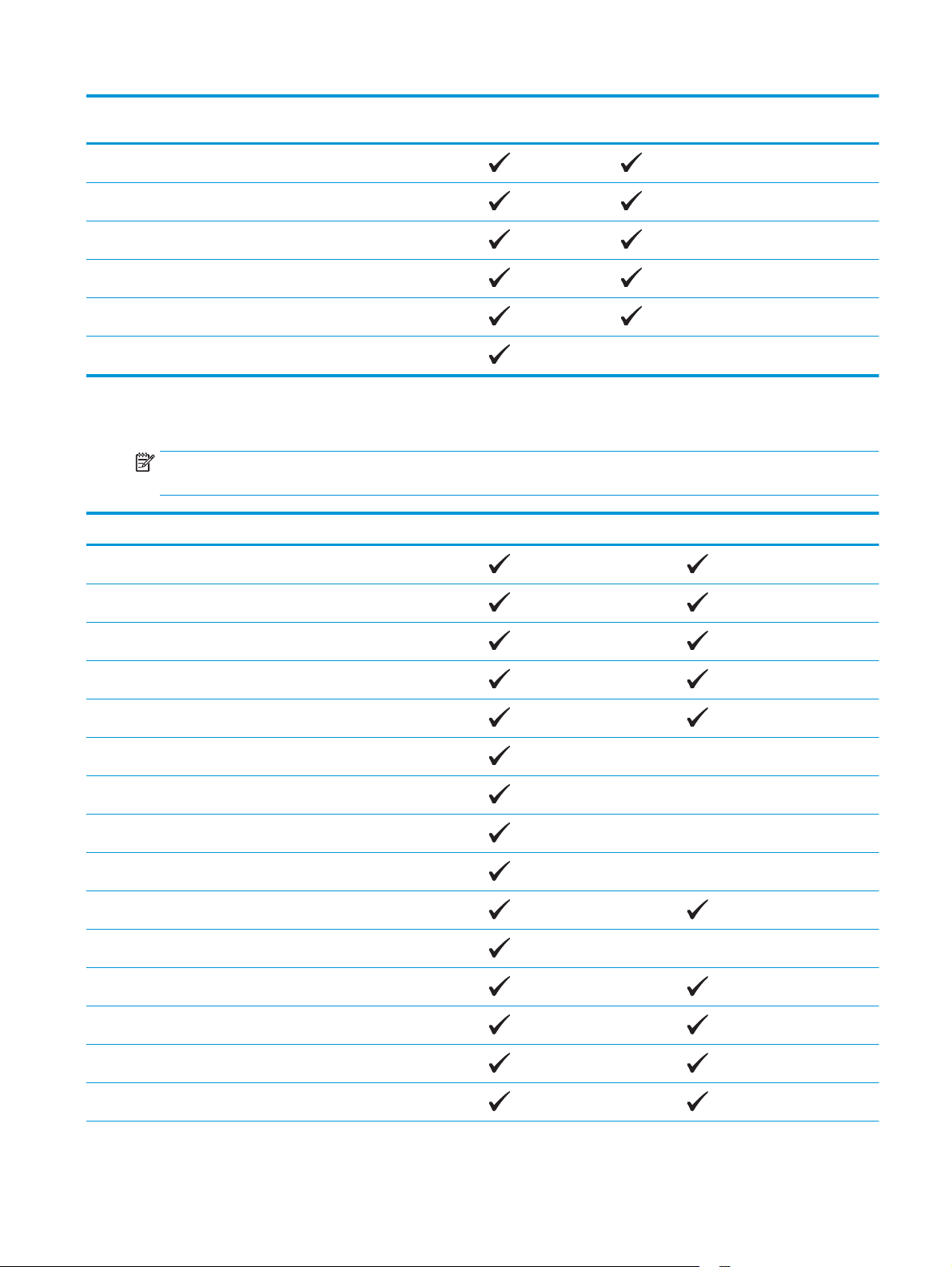
Veličina Dimenzije Ležište za prioritetno
ubacivanje (Ležište 1)
Glavno ulazno ležište
(Ležište 2)
Automatsko
dvostrano
Koverta #10 105 x 241 mm
Envelope Monarch 98 x 191 mm
Envelope B5 176 x 250 mm
Envelope C5 162 x 229 mm
Envelope DL 110 x 220 mm
Prilagođeno 76 x 127 mm do 216 x 356 mm
Podržani tipovi papira
NAPOMENA: Kako biste postigli najbolje rezultate, pre štampanja u upravljačkom programu štampača
izaberite ispravan format i vrstu papira.
Tip Jednostrano ili ručno dvostrano Automatsko dvostrano
Obični
HP EcoSMART Lite
Lak 60–74 g
Srednji 85–95 g
Srednje težine 96–110 g
Težak 111–130 g
Izuzetno težak 131–175 g
Folija
Nalepnice
Memorandum
Koverta
Unapred odštampani
Bušeni
Obojen
Čvrst
SRWW Podržani formati i vrste papira 17
Page 28
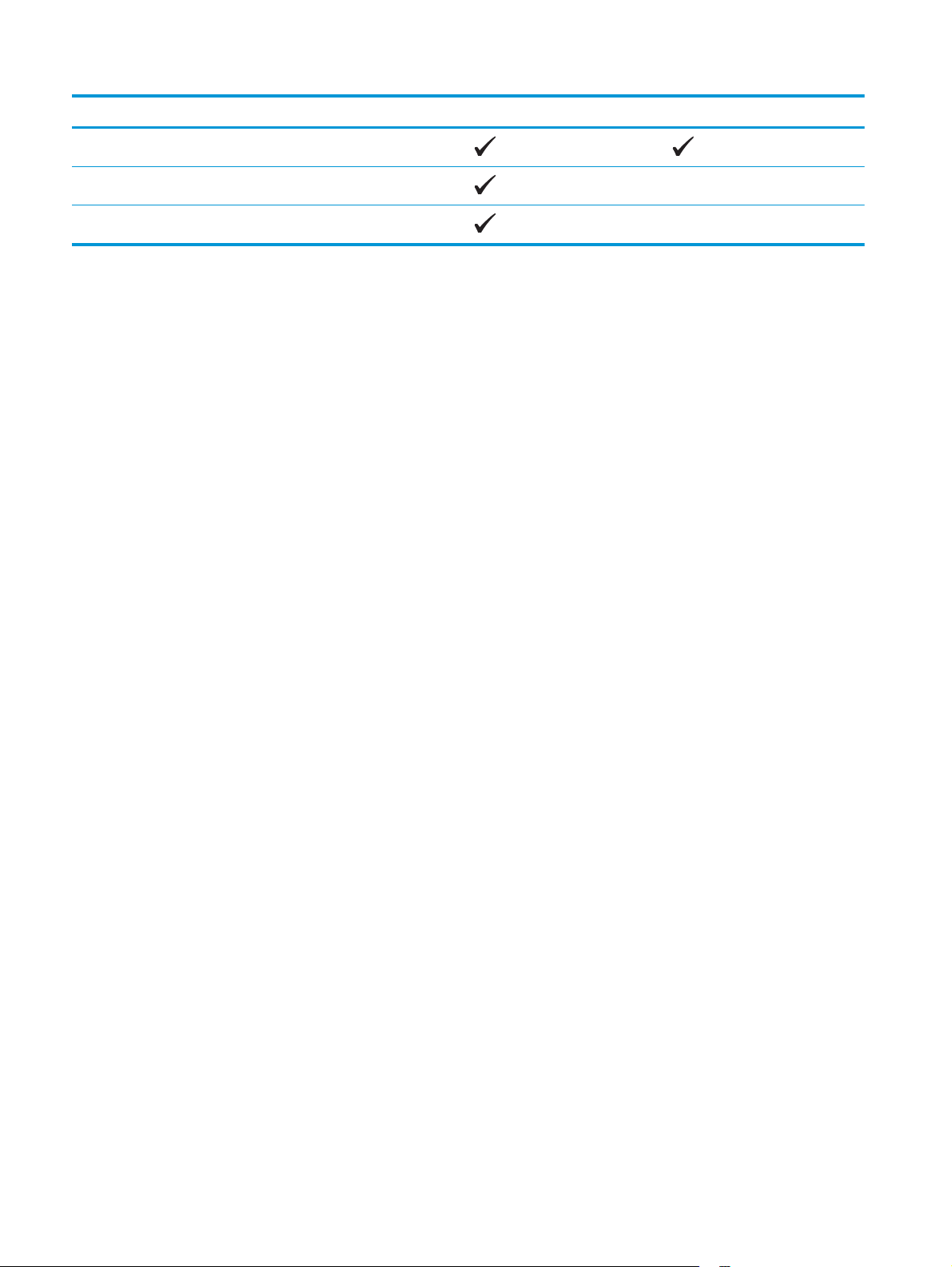
Tip Jednostrano ili ručno dvostrano Automatsko dvostrano
Reciklirani
Hrapav
Velum
18 Poglavlje 2 Ležišta za papir SRWW
Page 29
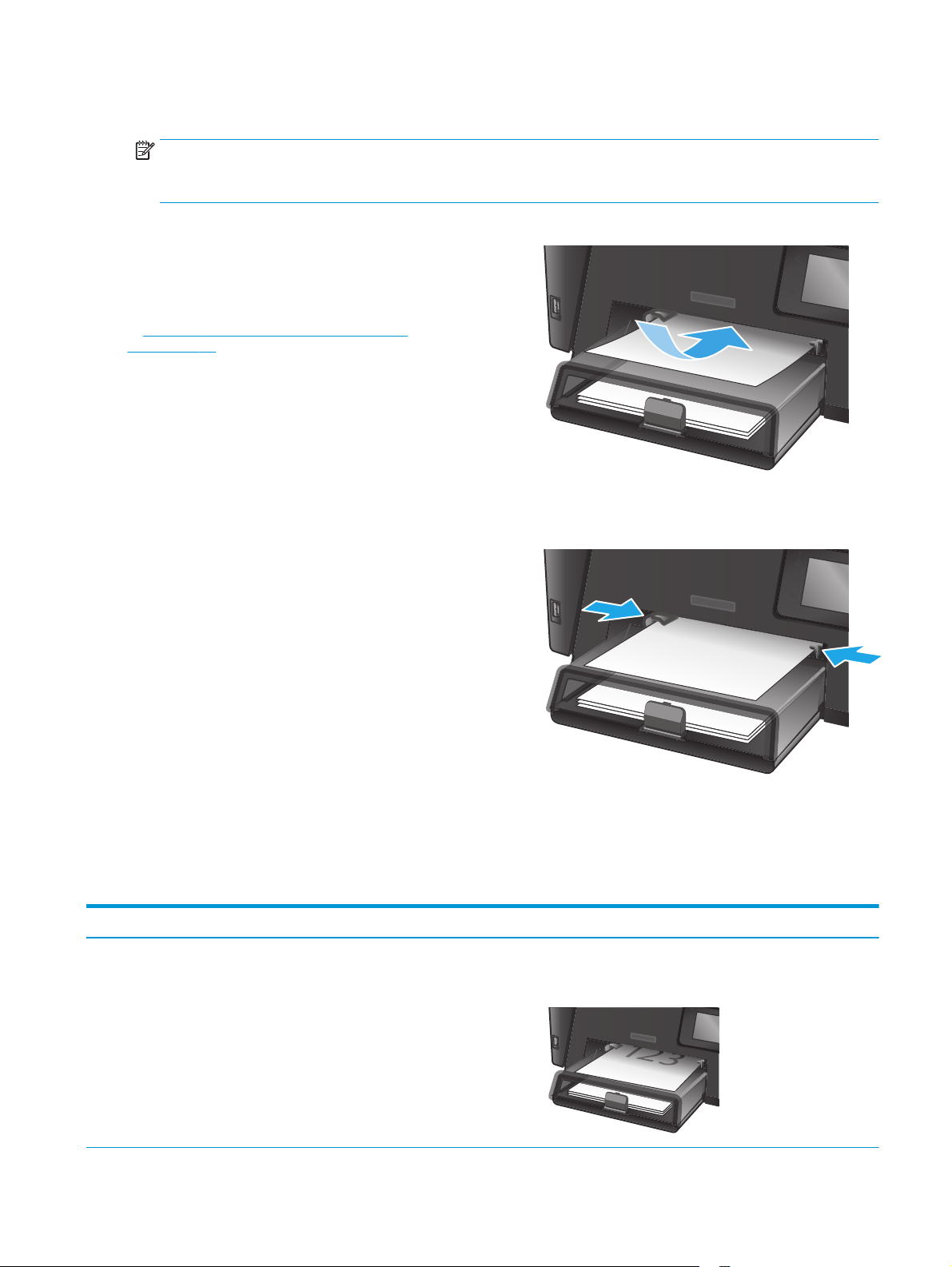
Umetnite papir u ležište za prioritetno ubacivanje (ležište 1)
NAPOMENA: Kada dodajete novi papir, proverite da li ste uklonili sav papir iz ulaznog ležišta i poravnajte
štos papira. Nemojte razlistavati papir. Na ovaj način smanjuje se zaglavljivanje papira tako što se sprečava
istovremeno uvlačenje više listova u štampač. Koristite papir koji nije zgužvan, savijen ili oštećen.
1. Umetnite papir u ulazno ležište tako da je
okrenut licem nagore i vrhom ka unutrašnjosti
ležišta.
Orijentacija papira u ležištu zavisi od vrste
zadatka za štampanje. Više informacija potražite
u:
Tabela 2-1 Orijentacija papira u ležištu 1
na stranici 19.
2. Podesite vođice za papir tako da fino nalegnu na
papir.
Tabela 2-1 Orijentacija papira u ležištu 1
Tip papira Režim za dvostrano štampanje Umetanje papira
Odštampani papir ili memorandum 1-strano štampanje ili ručno 2-strano
štampanje
Okrenut nagore
Gornja ivica prema proizvodu
SRWW Umetnite papir u ležište za prioritetno ubacivanje (ležište 1) 19
Page 30
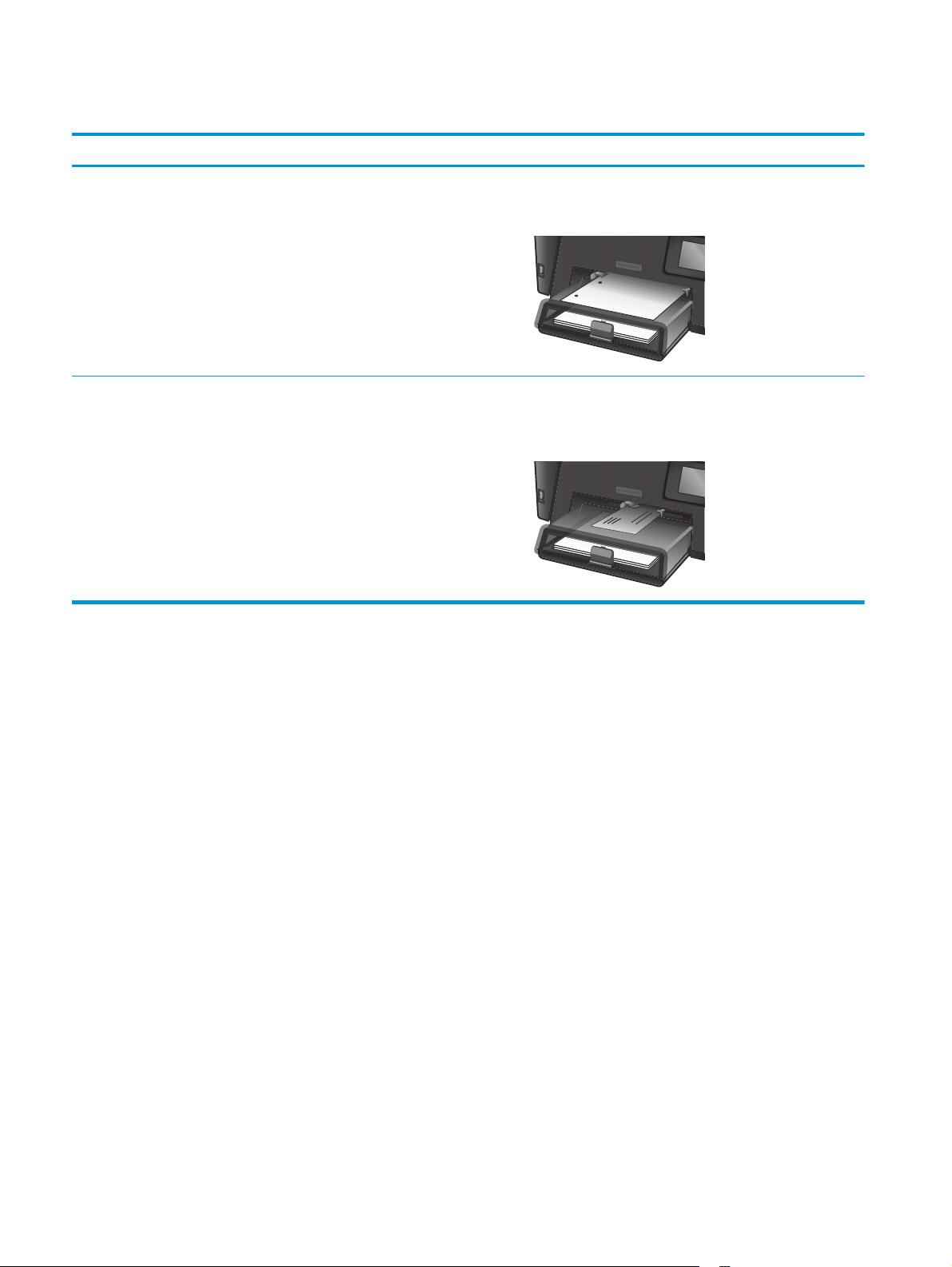
Tabela 2-1 Orijentacija papira u ležištu 1 (nastavljeno)
Tip papira Režim za dvostrano štampanje Umetanje papira
Bušeni 1-strano štampanje ili ručno 2-strano
štampanje
Koverti Jednostrano štampanje Okrenut nagore
Okrenut nagore
Rupe prema levoj strani proizvoda
Gornja ivica prema desnoj ivici ležišta, ivica s markicom
poslednja ulazi u uređaj
20 Poglavlje 2 Ležišta za papir SRWW
Page 31

Umetnite papir u glavno ulazno ležište (ležište 2)
NAPOMENA: Kada dodajete novi papir, proverite da li ste uklonili sav papir iz ulaznog ležišta i poravnajte
štos papira. Nemojte razlistavati papir. Na ovaj način smanjuje se zaglavljivanje papira tako što se sprečava
istovremeno uvlačenje više listova u štampač. Koristite papir koji nije zgužvan, savijen ili oštećen.
1. Otvorite poklopac protiv prašine.
2. Umetnite papir u ležište. Pazite da papir stane
između jezičaka i da ne pređe indikatore
maksimalne visine.
Orijentacija papira u ležištu zavisi od vrste
zadatka za štampanje. Više informacija potražite
u odeljku
2 na stranici 23.
Tabela 2-2 Orijentacija papira u ležištu
SRWW Umetnite papir u glavno ulazno ležište (ležište 2) 21
Page 32

3. Podesite vođice za papir tako da fino nalegnu na
papir.
4. Zatvorite poklopac protiv prašine.
22 Poglavlje 2 Ležišta za papir SRWW
Page 33

Tabela 2-2 Orijentacija papira u ležištu 2
Tip papira Režim za dvostrano štampanje Umetanje papira
Odštampani papir ili memorandum 1-strano ili 2-strano štampanje Okrenut nagore
Gornja ivica prema proizvodu
Bušeni 1-strano ili 2-strano štampanje Okrenut nagore
Rupe prema levoj strani proizvoda
SRWW Umetnite papir u glavno ulazno ležište (ležište 2) 23
Page 34

24 Poglavlje 2 Ležišta za papir SRWW
Page 35

3 Delovi, potrošni materijal i dodatna oprema
●
Naručivanje delova, dodatne opreme i potrošnog materijala
●
Zamena kertridža sa tonerom
Za više informacija:
Posetite lokaciju
Sveobuhvatna HP pomoć za uređaj obuhvata sledeće informacije:
●
Instalacija i konfigurisanje
●
Učenje i korišćenje
●
Rešavanje problema
●
Preuzimanje ispravki za softver
●
Učestvovanje u forumima za podršku
●
Pronalaženje informacija o propisima i o garanciji
www.hp.com/support/ljMFPM225, www.hp.com/support/ljMFPM226.
SRWW 25
Page 36

Naručivanje delova, dodatne opreme i potrošnog materijala
Naručivanje
Poručite potrošni materijal i papir www.hp.com/go/suresupply
Poručite originalni HP delove ili dodatnu opremu
Naručivanje preko dobavljača usluga ili podrške Obratite se HP službi za podršku ili ovlašćenom HP servisu.
Naručivanje preko ugrađenog HP Web servera (EWS) Da biste pristupili ovoj usluzi, u podržani Web pregledač na
www.hp.com/buy/parts
računaru unesite IP adresu ili ime glavnog računarskog sistema u
polje za adresu/URL. Ugrađeni Web server sadrži vezu ka Web
lokaciji HP SureSupply na kojoj su dostupne opcije za kupovinu
originalnog HP potrošnog materijala.
Potrošni materijal i dodatna oprema
Deo Opis Broj dela
HP 83A kertridž sa tonerom Zamena kertridža sa tonerom CF283A
HP 83X kertridž sa tonerom Zamenski kertridž sa tonerom velikog
kapaciteta
HP 88A kertridž sa tonerom Zamena kertridža sa tonerom, isključivo za Kinu
i Indiju
USB kabl Standardni konektor za uređaj dužine 2 metra
kompatibilan sa USB priključkom
CF283X
CC388A
C6518A
26 Poglavlje 3 Delovi, potrošni materijal i dodatna oprema SRWW
Page 37

Zamena kertridža sa tonerom
Kada se kertridž sa tonerom približi kraju radnog veka, od vas će se zatražiti da naručite rezervni. Možete
nastaviti da štampate sa trenutnim kertridžom sve dok redistribucija tonera daje zadovoljavajući kvalitet
štampe.
Na kontrolnoj tabli se prikazuje druga poruka kada kertridž s tonerom dospe u stanje „very low“ (pri kraju).
1. Podignite sklop skenera.
2. Otvorite gornji poklopac.
3. Uklonite kertridž sa tonerom.
SRWW Zamena kertridža sa tonerom 27
Page 38

4. Izvadite nov kertridž sa tonerom iz kesice.
Istrošeni kertridž sa tonerom stavite u kesu za
recikliranje.
5. Uhvatite obe strane kertridža sa tonerom i
rasporedite toner blagim mućkanjem kertridža.
OPREZ: Ne dodirujte poklopac na površini
valjka.
6. Savijte jezičak sa leve strane kertridža dok se ne
slomi. Vucite jezičak sve dok traku u potpunosti
ne izvadite iz kasete s tonerom. Vratite jezičak i
traku u kutiju kertridža sa tonerom da biste ga
vratili radi recikliranja.
28 Poglavlje 3 Delovi, potrošni materijal i dodatna oprema SRWW
Page 39

7. Poravnajte kertridž za štampanje sa žlebovima u
uređaju i umetnite kertridž za štampanje dok
čvrsto ne legne na mesto.
8. Zatvorite gornji poklopac.
9. Spustite sklop skenera.
SRWW Zamena kertridža sa tonerom 29
Page 40

30 Poglavlje 3 Delovi, potrošni materijal i dodatna oprema SRWW
Page 41

4Štampanje
●
Zadaci za štampanje (Windows)
●
Zadaci za štampanje (Mac OS X)
●
Podešavanje funkcije HP Wireless Direct Printing (HP direktno štampanje preko bežične mreže)
●
Štampanje sa prenosnih uređaja
●
Korišćenje USB usputnog štampanja (samo na modelima dw)
Za više informacija:
Posetite lokaciju
Sveobuhvatna HP pomoć za uređaj obuhvata sledeće informacije:
●
Instalacija i konfigurisanje
●
Učenje i korišćenje
●
Rešavanje problema
●
Preuzimanje ispravki za softver
●
Učestvovanje u forumima za podršku
●
Pronalaženje informacija o propisima i o garanciji
www.hp.com/support/ljMFPM225, www.hp.com/support/ljMFPM226.
SRWW 31
Page 42

Zadaci za štampanje (Windows)
●
Štampanje (Windows)
●
Automatsko dvostrano štampanje (Windows)
●
Ručno dvostrano štampanje (Windows)
●
Štampanje više stranica na listu (Windows)
●
Izbor tipa papira (Windows)
●
Dodatni zadaci za štampanje
Štampanje (Windows)
Sledeća procedura opisuje proces osnovnog štampanja u operativnom sistemu Windows.
1. U okviru softvera, izaberite opciju Print (Štampanje).
2. Izaberite željeni uređaj sa liste štampača. Da biste promenili postavke, kliknite ili dodirnite dugme
Properties (Svojstva) ili Preferences (Izbori) da biste otvorili upravljački program za štampač.
NAPOMENA: Naziv dugmeta nije isti u svim programima.
32 Poglavlje 4 Štampanje SRWW
Page 43

3. U upravljačkom programu kliknite na kartice ili ih dodirnite da biste podesili dostupne opcije. Na primer,
podesite opciju za orijentaciju papira na kartici Finishing (Završna faza), a zatim podesite opcije za izvor
papira, vrstu papira, format papira i kvalitet štampe na kartici Paper/Quality (Papir/kvalitet).
4. Kliknite na dugme OK (U redu)ili ga dodirnite da biste se vratili u dijalog Print (Štampanje). U ovom
ekranu izaberite broj primeraka koje želite da štampate.
5. Kliknite na dugme OK (U redu) ili ga dodirnite da biste odštampali zadatak.
Automatsko dvostrano štampanje (Windows)
Ovu proceduru koristite za uređaje na kojima je instalirana automatska jedinica za dvostrano štampanje. Ako
na uređaju nije instalirana automatska jedinica za dvostrano štampanje ili želite da štampate na vrstama
papira koje jedinica za dvostrano štampanje ne podržava, možete ručno štampati sa obe strane.
1. U okviru softvera, izaberite opciju Print (Štampanje).
2. Da biste otvorili upravljački program za štampač, izaberite uređaj iz liste štampača, a zatim kliknite ili
dodirnite dugme Properties (Svojstva) ili Preferences (Izbori).
NAPOMENA: Naziv dugmeta nije isti u svim programima.
3. Kliknite na karticu Finishing (Završna faza) ili je dodirnite.
4. Označite polje za potvrdu Print on both sides (Štampaj sa obe strane). Kliknite na dugme OK (U redu) da
biste zatvorili dijalog Document Properties (Opcije dokumenta).
5. Da biste štampali zadatak, u dijalogu Print (Štampanje) kliknite na dugme OK (U redu).
Ručno dvostrano štampanje (Windows)
Ovu proceduru koristite za uređaje koji nemaju instaliranu jedinicu za automatsko dvostrano štampanje ili da
biste štampali na papiru koji jedinica za dvostrano štampanje ne podržava.
1. U okviru softvera, izaberite opciju Print (Štampanje).
2. Da biste otvorili upravljački program za štampač, izaberite uređaj iz liste štampača, a zatim kliknite ili
dodirnite dugme Properties (Svojstva) ili Preferences (Izbori).
NAPOMENA: Naziv dugmeta nije isti u svim programima.
SRWW Zadaci za štampanje (Windows) 33
Page 44

3. Kliknite na karticu Finishing (Završna faza) ili je dodirnite.
4. Označite polje za potvrdu Print On Both Sides (Manually) (Štampaj sa obe strane (Ručno)). Kliknite na
dugme OK (U redu) da biste odštampali prvu stranu zadatka.
5. Uzmite odštampane papire iz izlazne korpe i stavite ih u Ležište 1.
6. Ako se to od vas traži, za nastavak štampanja dodirnite odgovarajuće dugme na kontrolnoj tabli.
Štampanje više stranica na listu (Windows)
1. U okviru softvera, izaberite opciju Print (Štampanje).
2. Da biste otvorili upravljački program za štampač, izaberite uređaj iz liste štampača, a zatim kliknite ili
dodirnite dugme Properties (Svojstva) ili Preferences (Izbori).
NAPOMENA: Naziv dugmeta nije isti u svim programima.
3. Kliknite na karticu Finishing (Završna faza) ili je dodirnite.
4. Na padajućoj listi Pages per sheet (Stranica po listu) izaberite broj stranica po listu.
5. Izaberite odgovarajuće opcije za Print page borders (Štampaj ivice stranice), Page order (Redosled
stranica) i Orientation (Orijentacija). Kliknite na dugme OK (U redu) da biste zatvorili dijalog Document
Properties (Opcije dokumenta).
6. Da biste štampali zadatak, u dijalogu Print (Štampanje) kliknite na dugme OK (U redu).
Izbor tipa papira (Windows)
1. U okviru softvera, izaberite opciju Print (Štampanje).
2. Da biste otvorili upravljački program za štampač, izaberite uređaj iz liste štampača, a zatim kliknite ili
dodirnite dugme Properties (Svojstva) ili Preferences (Izbori).
NAPOMENA: Naziv dugmeta nije isti u svim programima.
3. Kliknite na karticu Paper/Quality (Papir/Kvalitet) ili je dodirnite.
4. Sa padajuće liste Paper type (Tip papira) kliknite na opciju More... (Još...).
5. Proširite listu opcija Type is: (Tip je:).
6. Proširite kategoriju papira kojoj pripada željeni papir.
7. Izaberite opciju za tip papira koji koristite, a zatim kliknite na dugme OK (U redu).
8. Kliknite na dugme OK (U redu) da biste zatvorili dijalog Document Properties (Svojstva dokumenta). Da
biste štampali zadatak, u dijalogu Print (Štampanje) kliknite na dugme OK (U redu).
Dodatni zadaci za štampanje
Posetite lokaciju www.hp.com/support/ljMFPM225, www.hp.com/support/ljMFPM226.
Dostupna su uputstva za obavljanje konkretnih zadataka za štampanje, kao što su:
●
Kreiranje i upotreba prečica ili početnih postavki za štampanje
●
Biranje formata papira ili korišćenje prilagođenog formata papira
34 Poglavlje 4 Štampanje SRWW
Page 45

●
Biranje orijentacije stranice
●
Kreiranje brošure
●
Promena veličine dokumenta zbog uklapanja u određeni format papira
●
Štampanje prve ili poslednje stranice dokumenta na drugačijem papiru
●
Štampanje vodenih žigova na dokumentu
SRWW Zadaci za štampanje (Windows) 35
Page 46

Zadaci za štampanje (Mac OS X)
●
Štampanje (OS X)
●
Automatsko dvostrano štampanje (OS X)
●
Ručno dvostrano štampanje (OS X)
●
Štampanje više stranica na listu (OS X)
●
Izbor tipa papira (OS X)
●
Dodatni zadaci za štampanje
Štampanje (OS X)
Sledeća procedura opisuje proces osnovnog štampanja za OS X.
1. Kliknite na meni File (Datoteka), a zatim i na opciju Print (Štampanje).
2. Izaberite uređaj.
3. Kliknite na Show Details (Prikaži detalje), a zatim izaberite druge menije za podešavanje postavki
štampanja.
4. Kliknite na dugme Print (Odštampaj).
Automatsko dvostrano štampanje (OS X)
NAPOMENA: Ove informacije se primenjuju na uređaje koji imaju automatsku jedinicu za dvostrano
štampanje.
NAPOMENA: Ova funkcija omogućava da instalirate HP upravljački program. Možda neće biti dostupna ako
koristite AirPrint.
1. Kliknite na meni File (Datoteka), a zatim i na opciju Print (Štampanje).
2. Izaberite uređaj.
3. Kliknite na Show Details (Prikaži detalje), a zatim na meni Layout (Raspored).
4. Izaberite opciju za heftanje sa padajuće liste Two-Sided (Dvostrano).
5. Kliknite na dugme Print (Odštampaj).
Ručno dvostrano štampanje (OS X)
NAPOMENA: Ova funkcija omogućava da instalirate HP upravljački program. Možda neće biti dostupna ako
koristite AirPrint.
1. Kliknite na meni File (Datoteka), a zatim i na opciju Print (Štampanje).
2. Izaberite uređaj.
3. Kliknite na Show Details (Prikaži detalje), a zatim na meni Manual Duplex (Ručno dvostrano
štampanje).
36 Poglavlje 4 Štampanje SRWW
Page 47

4. Kliknite na polje Manual Duplex (Ručno dvostrano štampanje), zatim izaberite neku od opcija
povezivanja.
5. Kliknite na dugme Print (Odštampaj).
6. Dođite do uređaja i uklonite sve prazne papire iz ležišta 1.
7. Uzmite odštampane papire iz izlazne korpe, a zatim ih stavite u ležište tako da odštampana strana bude
okrenuta nadole.
8. Ako se to od vas traži, za nastavak štampanja dodirnite odgovarajuće dugme na kontrolnoj tabli.
Štampanje više stranica na listu (OS X)
1. Kliknite na meni File (Datoteka), a zatim i na opciju Print (Štampanje).
2. Izaberite uređaj.
3. Kliknite na Show Details (Prikaži detalje), a zatim na meni Layout (Raspored).
4. U padajućoj listi Pages per sheet (Broj stranica po listu) izaberite koliko stranica želite da odštampate
na svakom listu.
5. U oblasti Layout Direction (Smer rasporeda) izaberite raspored i položaj stranica na listu.
6. Pomoću menija Borders (Okviri) izaberite tip okvira koji će se štampati oko svake stranice na listu.
7. Kliknite na dugme Print (Odštampaj).
Izbor tipa papira (OS X)
1. Kliknite na meni File (Datoteka), a zatim i na opciju Print (Štampanje).
2. Izaberite uređaj.
3. Kliknite na Show Details (Prikaži detalje), a zatim na meni Media & Quality (Medijumi i kvalitet) ili meni
Paper/Quality (Papir/kvalitet).
4. Izaberite vrstu iz padajuće liste Media-type (Vrsta medijuma).
5. Kliknite na dugme Print (Odštampaj).
Dodatni zadaci za štampanje
Posetite lokaciju www.hp.com/support/ljMFPM225, www.hp.com/support/ljMFPM226.
Dostupna su uputstva za obavljanje konkretnih zadataka za štampanje, kao što su:
●
Kreiranje i upotreba prečica ili početnih postavki za štampanje
●
Biranje formata papira ili korišćenje prilagođenog formata papira
●
Biranje orijentacije stranice
●
Kreiranje brošure
●
Promena veličine dokumenta zbog uklapanja u određeni format papira
SRWW Zadaci za štampanje (Mac OS X) 37
Page 48

●
Štampanje prve ili poslednje stranice dokumenta na drugačijem papiru
●
Štampanje vodenih žigova na dokumentu
38 Poglavlje 4 Štampanje SRWW
Page 49

Podešavanje funkcije HP Wireless Direct Printing (HP direktno štampanje preko bežične mreže)
NAPOMENA: Ova funkcija je dostupna isključivo na bežičnim modelima, a za njeno korišćenje može biti
neophodno ažuriranje firmvera uređaja.
Funkcija HP Wireless Direct Printing omogućava štampanje direktno sa mobilnog uređaja na HP uređaju na
kome je omogućena funkcija HP Wireless Direct i to bez obavezne veze sa uspostavljenom mrežom ili sa
Internetom. Koristite funkciju HP Wireless Direct za bežično štampanje dokumenata sa sledećih uređaja:
●
iPhone, iPad ili iTouch koji koriste aplikacije Apple AirPrint ili HP ePrint
●
Mobilni uređaji koji imaju operativne sisteme Android ili Symbian i koji koriste aplikaciju HP ePrint Home
& Biz
●
Bilo koji računar s Wi-Fi opcijom i bilo kojim operativnim sistemom.
Za više informacija o funkciji HP Wireless Direct idite na adresu
kliknite na HP Wireless Direct.
Za podešavanje funkcije HP Wireless Direct preko kontrolne table, dovršite navedene korake:
1. Na početnom ekranu kontrolne table uređaja dodirnite dugme Wireless
2. Otvorite sledeće menije:
●
Wireless Direct (Direktni pristup bežičnoj mreži)
●
On/Off (Uključeno/Isključeno)
3. Dodirnite stavku menija On (Uključeno). Proizvod će sačuvati podešavanje, a prikaz na kontrolnoj tabli
će se vratiti na meni Wireless Direct (Direktno bežično).
www.hp.com/go/wirelessprinting, a zatim
(Bežično).
SRWW Podešavanje funkcije HP Wireless Direct Printing (HP direktno štampanje preko bežične mreže) 39
Page 50

Štampanje sa prenosnih uređaja
Kompanija HP nudi nekoliko rešenja za štampanje sa prenosnih uređaja i e-štampu koja omogućavaju bežično
štampanje sa prenosnog računara, tablet računara, pametnog telefona ili nekog drugog prenosnog uređaja
na HP štampaču. Da biste utvrdili koje rešenje je najbolje za vas, posetite
LaserJetMobilePrinting (samo na engleskom jeziku).
●
HP ePrint preko e-pošte
●
HP ePrint softver
●
AirPrint
HP ePrint preko e-pošte
Koristite HP ePrint za štampanje dokumenata tako što ćete ih u obliku priloga u e-poruci poslati na e-adresu
uređaja sa bilo kog uređaja na kome je omogućena e-pošta.
Da biste koristili HP ePrint, uređaj mora da ispuni sledeće zahteve:
●
Uređaj mora biti povezan na ožičenu ili bežičnu mrežu i mora imati pristup Internetu.
●
Na uređaju mora biti omogućena usluga HP Web Services, a uređaj mora biti registrovan pomoću usluge
HP Connected.
LCD kontrolna tabla
www.hp.com/go/
1. Pronađite IP adresu uređaja.
a. Dodirnite dugme Setup
b. Otvorite sledeće menije:
●
Network Setup (Podešavanje mreže)
●
Show IP Address (Prikaži IP adresu)
2. Da biste otvorili ugrađeni HP Web server, unesite IP adresu uređaja u polje za adresu Web
pregledača na računaru.
3. Kliknite na karticu HP Web Services (HP mrežne usluge) na ugrađenom HP Web serveru, a zatim
kliknite na Enable (Omogući). Uređaj će omogućiti mrežne usluge, a zatim odštampati stranicu sa
informacijama.
Stranica sa informacijama sadrži šifru štampača koju ste koristili za registrovanje svog HP uređaja
pomoću usluge HP Connected.
4. Posetite
www.hpconnected.com kako biste kreirali HP ePrint nalog i dovršili podešavanje.
(Podešavanje) na kontrolnoj tabli.
40 Poglavlje 4 Štampanje SRWW
Page 51

Kontrolna tabla na ekranu osetljivom na dodir
1. Na početnom ekranu kontrolne table uređaja, dodirnite dugme Web Services
2. Dodirnite dugme Enable Web Services (Omogući mrežne usluge). Uređaj će omogućiti mrežne
usluge, a zatim odštampati stranicu sa informacijama.
Stranica sa informacijama sadrži šifru štampača koju ste koristili za registrovanje svog HP uređaja
pomoću usluge HP Connected.
3. Posetite
Dodatne informacije možete pregledati na
HP ePrint softver
Softver HP ePrint olakšava štampanje sa Windows ili Mac stonog ili prenosnog računara na svakom štampaču
koji podržava uslugu HP ePrint. Ovaj upravljački program olakšava pronalaženje proizvoda sa omogućenom
uslugom HP ePrint koji su registrovani na vašem HP Connected nalogu. Odredišni HP štampač može se
nalaziti u vašoj kancelariji ili bilo gde u svetu.
●
Windows: Nakon instalacije softvera, otvorite opciju Print (Odštampaj) u aplikaciji, a zatim sa liste
instaliranih štampača izaberite HP ePrint. Kliknite na dugme Properties (Svojstva) da biste konfigurisali
opcije štampanja.
●
Mac: Nakon instalacije softvera, izaberite File (Datoteka), Print (Odštampaj), a zatim izaberite strelicu
pored stavke PDF (u donjem levom uglu ekrana upravljačkog programa). Izaberite stavku HP ePrint.
(Mrežne usluge).
www.hpconnected.com kako biste kreirali HP ePrint nalog i dovršili podešavanje.
www.hp.com/support.
AirPrint
U operativnom sistemu Windows, HP ePrint softver podržava i TCP/IP štampanje na lokalnim mrežnim
štampačima na mreži (LAN ili WAN) koji podržavaju UPD PostScript®.
I Windows i Mac podržavaju IPP štampanje na štampačima sa podrškom za ePCL koji su povezani na LAN ili
WAN mrežu .
Takođe, i Windows i Mac podržavaju štampanje PDF dokumenata na javnim lokacijama za štampanje, kao i
štampanje pomoću softvera HP ePrint preko e-pošte i „oblaka“.
Upravljačke programe i informacije potražite na lokaciji
NAPOMENA: HP ePrint softver je uslužni program za PDF tok posla za Mac i tehnički nije upravljački
program za štampanje.
NAPOMENA: Softver HP ePrint ne podržava štampanje sa USB uređaja.
Direktno štampanje pomoću Apple aplikacije AirPrint je podržano za operativni sistem iOS 4,2 ili noviji.
Koristite AirPrint za direktno štampanje na uređaju sa iPad, iPhone (3GS ili noviji) ili iPod touch (treća
generacija ili noviji) uređaja u sledećim aplikacijama:
●
Mail (Pošta)
●
Photos (Fotografije)
www.hp.com/go/eprintsoftware.
●
Safari
●
iBooks
●
Određenim aplikacijama nezavisnih proizvođača
SRWW Štampanje sa prenosnih uređaja 41
Page 52

Da biste koristili AirPrint, uređaj mora biti povezan sa bežičnom mrežom na koju je povezan Apple uređaj.
Dodatne informacije o korišćenju aplikacije AirPrint i HP uređajima koji su kompatibilni sa aplikacijom AirPrint
potražite na Web lokaciji podrške za ovaj proizvod.
www.hp.com/support/ljMFPM225, www.hp.com/support/ljMFPM226
NAPOMENA: AirPrint ne podržava USB veze.
42 Poglavlje 4 Štampanje SRWW
Page 53

Korišćenje USB usputnog štampanja (samo na modelima dw)
1. Umetnite USB memoriju u port za USB usputno štampanje na uređaju.
2. Otvoriće se meni USB Flash Drive (USB memorija). Dodirnite dugmad sa strelicama da biste se kretali
kroz opcije.
●
Print Documents (Štampanje dokumenata)
●
View and Print Photos (Pregledanje i štampanje fotografija)
●
Scan to USB Drive (Skeniraj na USB disk)
3. Da biste odštampali željeni dokument, dodirnite ekran Print Documents (Štampanje dokumenata),
zatim dodirnite ime fascikle na USB disku u kojoj je sačuvan dokument. Kada se otvori ekran sa
rezimeom, možete ga dodirnuti da biste podesili postavke. Kliknite na dugme Print (Štampanje) da biste
odštampali dokument.
4. Da biste odštampali fotografije, dodirnite ekran View and Print Photos (Pregledanje i štampanje
fotografija), a zatim dodirnite pregled svake fotografije koju želite da odštampate. Dodirnite dugme
Done (Gotovo). Kada se otvori ekran sa rezimeom, možete ga dodirnuti da biste podesili postavke.
Kliknite na dugme Print (Štampanje) da biste odštampali fotografije.
5. Uzmite odštampani zadatak iz izlazne korpe i uklonite USB memoriju.
SRWW Korišćenje USB usputnog štampanja (samo na modelima dw) 43
Page 54

44 Poglavlje 4 Štampanje SRWW
Page 55

5 Kopiranje
●
Pravljenje kopija
●
Obostrano kopiranje (dupleks)
Za više informacija:
Posetite lokaciju
Sveobuhvatna HP pomoć za uređaj obuhvata sledeće informacije:
●
Instalacija i konfigurisanje
●
Učenje i korišćenje
●
Rešavanje problema
●
Preuzimanje ispravki za softver
●
Učestvovanje u forumima za podršku
●
Pronalaženje informacija o propisima i o garanciji
www.hp.com/support/ljMFPM225, www.hp.com/support/ljMFPM226.
SRWW 45
Page 56

Pravljenje kopija
LCD kontrolna tabla
1. Postavite dokument na staklo skenera u skladu s indikatorima na uređaju.
2. Zatvorite skener.
3. Pritisnite dugme Copy Menu (Meni za kopiranje)
4. Da biste optimizovali kvalitet kopiranja za različite tipove dokumenata, otvorite meni Optimize
(Optimizuj). Koristite dugmad sa strelicama da biste se kretali kroz opcije, zatim pritisnite dugme OK (U
redu) kako biste izabrali željenu opciju. Dostupne su sledeće postavke za kvalitet kopiranja:
●
Auto Select (Automatski izbor): Izaberite ovu postavku ako vam nije važno kakav će biti kvalitet
kopija. Ovo je podrazumevana postavka.
●
Mixed (Mešano): Izaberite ovu postavku za dokumente koji sadrže mešavinu teksta i grafike.
●
Text (Tekst): Izaberite ovu postavku za dokumente koji sadrže većinom tekst.
●
Picture (Slika): Izaberite ovu postavku za dokumente koji sadrže većinom grafiku.
5. Da biste podesili broj kopija, pritisnite dugme Number of Copies (Broj kopija)
6. Izaberite broj kopija.
7. Pritisnite dugme Start Copy
Kontrolna tabla na ekranu osetljivom na dodir
1. Postavite dokument na staklo skenera u skladu s indikatorima na uređaju.
2. Zatvorite skener.
na kontrolnoj tabli.
.
(Pokreni kopiranje) da biste započeli kopiranje.
3. Na početnom ekranu kontrolne table uređaja dodirnite dugme Copy (Kopiranje).
4. Da biste optimizovali kvalitet kopije za različite vrste dokumenata, dodirnite dugme Settings
(Postavke), a zatim dođite do dugmeta Optimize (Optimizuj) i dodirnite ga. Dodirnite dugmad sa
strelicama da biste se kretali kroz opcije, zatim dodirnite opciju koju želite da izaberete. Dostupne su
sledeće postavke za kvalitet kopiranja:
●
Auto Select (Automatski izbor): Izaberite ovu postavku ako vam nije važno kakav će biti kvalitet
kopija. Ovo je podrazumevana postavka.
●
Mixed (Mešano): Izaberite ovu postavku za dokumente koji sadrže mešavinu teksta i grafike.
●
Text (Tekst): Izaberite ovu postavku za dokumente koji sadrže većinom tekst.
●
Picture (Slika): Izaberite ovu postavku za dokumente koji sadrže većinom grafiku.
5. Dodirnite strelice da biste promenili broj kopije ili dodirnite već uneti broj, pa unesite broj kopija.
6. Dodirnite dugme Start Copy (Pokreni kopiranje) da biste započeli kopiranje.
46 Poglavlje 5 Kopiranje SRWW
Page 57

Obostrano kopiranje (dupleks)
●
Automatsko dvostrano kopiranje
●
Ručno dvostrano kopiranje
Automatsko dvostrano kopiranje
1. Postavite originalne dokumente u ulagač dokumenata tako da prva strana bude okrenuta nagore i da
najpre gornja ivica ulazi u štampač.
2. Podesite vođice za papir na širinu dokumenata.
3. Otvorite meni Copy Settings (Podešavanja kopiranja):
●
LCD kontrolna tabla: Pritisnite dugme Copy Settings (Podešavanja kopiranja)
tabli uređaja.
●
Kontrolna tabla na ekranu osetljivom na dodir: Na glavnom ekranu kontrolne table uređaja
dodirnite dugme Copy (Kopiranje), a zatim dugme Settings (Podešavanja).
4. Izaberite Two-Sided (Dvostrano).
5. Koristite dugmad sa strelicama da biste se kretali kroz opcije, pa izaberite željenu opciju.
6. Započnite zadatak kopiranja:
●
LCD kontrolna tabla: Pritisnite dugme Start Copy (Pokreni kopiranje)
●
Kontrolna tabla na ekranu osetljivom na dodir: Dodirnite Start Copy (Pokreni kopiranje).
Ručno dvostrano kopiranje
1. Položite originalni dokument licem nadole na staklo skenera tako da gornji levi ugao dokumenta bude
na gornjem levom uglu stakla. Zatvorite skener.
2. Otvorite meni Copy Settings (Podešavanja kopiranja):
●
LCD kontrolna tabla: Pritisnite dugme Copy Settings (Podešavanja kopiranja)
tabli uređaja.
●
Kontrolna tabla na ekranu osetljivom na dodir: Na glavnom ekranu kontrolne table uređaja
dodirnite dugme Copy (Kopiranje), a zatim dugme Settings (Podešavanja).
na kontrolnoj
.
na kontrolnoj
3. Izaberite Two-Sided (Dvostrano).
4. Koristite dugmad sa strelicama da biste se kretali kroz opcije, pa izaberite željenu opciju.
5. Započnite zadatak kopiranja:
●
LCD kontrolna tabla: Pritisnite dugme Start Copy (Pokreni kopiranje)
●
Kontrolna tabla na ekranu osetljivom na dodir: Dodirnite Start Copy (Pokreni kopiranje).
6. Uređaj će tražiti da umetnete sledeći originalni dokument. Postavite ga na staklo, a zatim pritisnite ili
dodirnite dugme OK (U redu).
7. Ponavljajte ovaj postupak sve dok ne bude skenirana i poslednja stranica.
SRWW Obostrano kopiranje (dupleks) 47
.
Page 58

48 Poglavlje 5 Kopiranje SRWW
Page 59

6 Scan (Skeniranje)
●
Skeniranje pomoću softvera HP Scan (Windows)
●
Skeniranje pomoću softvera HP Scan (Mac)
●
Podešavanje opcije Scan to E-mail (Skeniranje u e-poštu) (samo na modelima sa ekranom osetljivim na
dodir)
●
Podešavanje opcije Scan to Network Folder (Skeniranje u mrežnu fasciklu) (samo na modelima sa
ekranom osetljivim na dodir)
●
Skeniranje na USB memoriju (samo na modelima sa ekranom osetljivim na dodir)
●
Skeniranje u e-poštu (samo na modelima sa ekranom osetljivim na dodir)
●
Skeniranje u mrežnu fasciklu (samo na modelima sa ekranom osetljivim na dodir)
Za više informacija:
Posetite lokaciju
Sveobuhvatna HP pomoć za uređaj obuhvata sledeće informacije:
●
Instalacija i konfigurisanje
●
Učenje i korišćenje
●
Rešavanje problema
●
Preuzimanje ispravki za softver
●
Učestvovanje u forumima za podršku
●
Pronalaženje informacija o propisima i o garanciji
www.hp.com/support/ljMFPM225, www.hp.com/support/ljMFPM226.
SRWW 49
Page 60

Skeniranje pomoću softvera HP Scan (Windows)
Pomoću softvera HP Scan pokrenite štampanje sa svog računara. Skenirane slike možete sačuvati u obliku
datoteke ili ih poslati nekoj drugoj aplikaciji.
1. Postavite dokument u ulagač dokumenata ili na staklo skenera u skladu s indikatorima na uređaju.
2. Kliknite na Start (Pokreni), zatim na stavku Programs (Programi) (ili All Programs (Svi programi) u
operativnom sistemu Windows XP).
3. Kliknite na HP, a zatim izaberite vaš uređaj.
4. Izaberite HP Scan (HP skeniranje), zatim izaberite prečicu za skeniranje i po potrebi podesite postavke.
5. Kliknite na stavku Scan (Skeniraj).
NAPOMENA: Kliknite na stavku Advanced Settings (Napredne postavke) ako vam je potrebno više opcija.
Kliknite na stavku Create New Shortcut (Kreiraj novu prečicu) da biste kreirali prilagođen skup postavki i
sačuvali ga na listi prečica.
50 Poglavlje 6 Scan (Skeniranje) SRWW
Page 61

Skeniranje pomoću softvera HP Scan (Mac)
Pomoću HP softvera za skeniranje pokrenite skeniranje sa vašeg računara.
1. Postavite dokument u ulagač dokumenata ili na staklo skenera u skladu s indikatorima na uređaju.
2. Pokrenite program HP Scan koji se nalazi u fascikli Hewlett-Packard, dostupnoj u fascikli Applications
(Aplikacije).
3. Pratite uputstva na ekranu kako biste obavili skeniranje dokumenta.
4. Kada obavite skeniranje svih stranica, kliknite na File (Datoteka), a zatim na Save (Sačuvaj) da biste ih
sačuvali kao datoteku.
SRWW Skeniranje pomoću softvera HP Scan (Mac) 51
Page 62

Podešavanje opcije Scan to E-mail (Skeniranje u e-poštu) (samo
na modelima sa ekranom osetljivim na dodir)
Uvod
Da biste koristili ovu funkciju skeniranja, uređaj mora biti povezan sa mrežom. Ova funkcija skeniranja neće
biti dostupna dok je ne konfigurišete. Za konfigurisanje ove funkcije upotrebite alatku Scan to Email Setup
Wizard (Čarobnjak za podešavanje skeniranja u e-poštu) (Windows), koja je instalirana u grupi HP programa
kao deo pune instalacije softvera. Za konfigurisanje ove funkcije možete koristiti i ugrađeni HP Web server.
Sledeća uputstva opisuju konfigurisanje ove funkcije pomoću čarobnjaka Scan to Email Setup Wizard
(Čarobnjak za podešavanje skeniranja u e-poštu) (Windows) i ugrađenog HP Web servera.
●
Pomoću čarobnjaka Scan to Email Setup Wizard (Čarobnjak za podešavanje skeniranja u e-poštu)
(Windows)
●
Podešavanje funkcije Scan to E-mail (Skeniranje u e-poštu) pomoću ugrađenog HP Web servera
(Windows)
●
Podešavanje funkcije Scan to E-mail (Skeniranje u e-poštu) pomoću ugrađenog HP Web servera (OS X)
Pomoću čarobnjaka Scan to Email Setup Wizard (Čarobnjak za podešavanje
skeniranja u e-poštu) (Windows)
Za neke HP uređaje dostupna je instalacija upravljačkog programa sa CD-a sa softverom. Na kraju ove
instalacije dostupna je opcija za podešavanje dodatnih funkcija. Ovi čarobnjaci za podešavanje sadrže opcije
za osnovnu konfiguraciju. Da biste pokrenuli čarobnjak, kliknite na Scan to E-mail Wizard (Čarobnjak za
podešavanje skeniranja u e-poštu).
Nakon instalacije, pristupite čarobnjaku za podešavanje tako što ćete kliknuti na dugme Start, izabrati stavku
Programs (Programi) ili All Programs (Svi programi), a zatim kliknuti na stavku HP. Kliknite na stavku sa
imenom uređaja, a zatim kliknite na Scan to E-mail Wizard (Čarobnjak za podešavanje skeniranja u e-poštu)
da biste pokrenuli proces konfigurisanja.
1. Da biste dodali novu odlaznu e-adresu, kliknite na dugme New (Novo).
2. Unesite e-adresu. Kliknite na dugme Next (Sledeće).
3. U polje Display Name (Prikazano ime) unesite ime koje će se prikazivati za ovu e-adresu, a zatim
kliknite na Next (Sledeće).
NAPOMENA: Da biste obezbedili profil e-pošte, unesite 4-cifreni PIN. Nakon što uređaju dodelite
bezbednosni PIN kôd, biće potrebno da ga unesete na kontrolnoj tabli uređaja da bi uređaj mogao da
šalje e-poruke pomoću tog profila.
4. Unesite ime ili IP adresu SMTP servera i broj porta SMTP servera. Ako SMTP server za odlaznu poštu
zahteva dodatnu potvrdu identiteta, kliknite na polje za potvrdu E-mail Log-in Authentication (Potvrda
identiteta prilikom prijavljivanja u e-poštu), pa unesite traženo korisničko ime i lozinku. Kada završite,
kliknite na dugme Next (Sledeće).
52 Poglavlje 6 Scan (Skeniranje) SRWW
Page 63

NAPOMENA: Ako ne znate ime SMTP servera, broj porta SMTP servera ili podatke za potvrdu
identiteta, zatražite ove podatke od dobavljača usluge e-pošte/Interneta ili od administratora sistema.
Ime SMTP servera i broj porta obično je moguće lako pronaći na Internetu. Na primer, obavite pretragu
pomoću ključnih reči „gmail smtp server name“ ili „yahoo smtp server name“.
5. Pregledajte unete informacije i proverite da li su sve postavke pravilno podešene. Ako uočite grešku,
kliknite na dugme Back (Nazad) da biste je ispravili. Kada završite, kliknite na dugme Save and Test
(Sačuvaj i testiraj) da biste testirali konfiguraciju i završili podešavanje.
NAPOMENA: Kreirajte dodatne profile odlaznih e-adresa ako želite da za skeniranje koristite više
naloga e-pošte.
Podešavanje funkcije Scan to E-mail (Skeniranje u e-poštu) pomoću ugrađenog HP Web servera (Windows)
1. Otvaranje ugrađenog HP Web servera (EWS):
a.
Na glavnom ekranu kontrolne table uređaja dodirnite dugme Network (Mreža)
prikazala IP adresa proizvoda ili ime glavnog računarskog sistema.
b. Otvorite Web pregledač i u polje za adresu unesite IP adresu ili ime glavnog računarskog sistema
tačno kao što je navedeno na kontrolnoj tabli uređaja. Pritisnite taster Enter na tastaturi računara.
Otvoriće se ugrađeni HP Web server.
2. Kliknite na karticu Scan (Skeniranje).
3. U levom oknu za navigaciju kliknite na vezu Scan to E-mail Setup (Podešavanje skeniranja u e-poštu).
4. Na stranici Scan to E-mail Setup (Podešavanje skeniranja u e-poštu) nalazi se lista postavki za
podešavanje. Ove postavke nalaze se i u levom oknu za navigaciju. Da biste počeli, kliknite na vezu
Outgoing E-mail Profiles (Profili odlazne e-pošte).
5. Na stranici Outgoing E-mail Profiles (Profili odlazne e-pošte) kliknite na dugme New (Novo).
●
U oblasti E-mail Address (E-adresa) unesite e-adresu i ime koje će se prikazivati.
●
U oblasti SMTP Server Settings (Postavke SMTP servera) unesite adresu SMTP servera i SMTP
port. Podrazumevani port je već unet i u većini slučajeva neće morati da se menja.
NAPOMENA: Ako koristite Google™ Gmail kao uslugu e-pošte, kliknite na polje za potvrdu
Always use secure connection (SSL/TLS) (Uvek koristi bezbednu vezu (SSL/TLS)).
da bi se
●
U oblasti SMTP Authentication (SMTP potvrda identiteta), kliknite na polje za potvrdu SMTP
server requires authentication for outgoing e-mail messages (SMTP server zahteva potvrdu
identiteta za odlazne e-poruke) da biste konfigurisali korisničko ime i lozinku za SMTP, ako je
potrebno.
Informacije o podešavanju SMTP servera zatražite od administratora mreže ili od dobavljača
Internet usluga. Ako je za SMTP server neophodna potvrda identiteta, treba da znate i korisničko
ime i lozinku za SMTP. Ime SMTP servera i broj porta obično je moguće lako pronaći na Internetu.
Na primer, upotrebite ključne reči „gmail smtp server name“ ili „yahoo smtp server name“.
SRWW Podešavanje opcije Scan to E-mail (Skeniranje u e-poštu) (samo na modelima sa ekranom osetljivim na
dodir)
53
Page 64

●
U oblasti Optional PIN (Opcionalni PIN) unesite PIN kôd. Ovaj PIN kôd potrebno je da unesete
prilikom svakog slanja e-pošte sa podešene e-adrese.
●
U odeljku E-mail Message Preferences (Izbori za e-poruke), konfigurišite izbore za e-poruke.
Pregledajte unete informacije, pa kliknite na opciju Save and Test (Sačuvaj i testiraj) da biste sačuvali
informacije i testirali vezu ili kliknite na Save Only (Samo sačuvaj) da biste samo sačuvali informacije.
6. Da biste dodali e-adrese u telefonski imenik kojem možete pristupati sa uređaja, kliknite na vezu E-mail
Address Book (E-adresar) i unesite potrebne informacije. Možete podesiti pojedinačne e-adrese ili
grupe e-adresa.
7. Da biste konfigurisali detaljne opcije, kliknite na vezu E-mail options (Opcije e-pošte). Unesite
podrazumevanu temu e-poruke, tekst i druge postavke skeniranja.
Podešavanje funkcije Scan to E-mail (Skeniranje u e-poštu) pomoću ugrađenog HP Web servera (OS X)
1. Otvorite interfejs ugrađenog HP Web servera na neki od sledećih načina.
Otvaranje ugrađenog HP Web servera (EWS) iz Web pregledača
a.
Na glavnom ekranu kontrolne table uređaja dodirnite dugme Network (Mreža)
prikazala IP adresa proizvoda ili ime glavnog računarskog sistema.
b. Otvorite Web pregledač i u polje za adresu unesite IP adresu ili ime glavnog računarskog sistema
tačno kao što je navedeno na kontrolnoj tabli uređaja. Pritisnite taster Return (Nazad) na tastaturi
računara. Otvoriće se ugrađeni HP Web server.
Otvaranje ugrađenog HP Web servera (EWS) pomoću aplikacije HP Utility
a. Primenite jedan od sledećih načina za otvaranje aplikacije HP Utility:
●
Otvorite meni Applications (Aplikacije), a zatim otvorite fasciklu Hewlett-Packard. Izaberite
HP Utility.
●
U Apple meniju otvorite stavku System Preferences (Sistemski izbori), a zatim izaberite Print
& Fax (Štampanje i faks), Print & Scan (Štampanje i skeniranje) ili Printers & Scanners
(Štampači i skeneri). Izaberite uređaj u listi štampača u levom oknu. Kliknite na Options &
Supplies (Opcije i potrošni materijal), zatim na karticu Utility (Uslužni program), a potom na
Open Printer Utility (Otvori uslužni program štampača).
b. U programu HP Utility izaberite Scan to E-mail (Skeniranje u e-poštu).
c. Kliknite na Begin Scan to E-mail Setup (Pokreni podešavanje skeniranja u e-poštu). Otvoriće se
ugrađeni HP Web server.
2. U ugrađenom HP Web serveru (EWS) kliknite na karticu Scan (Skeniranje).
da bi se
3. U levom oknu za navigaciju kliknite na vezu Scan to E-mail Setup (Podešavanje skeniranja u e-poštu).
4. Na stranici Scan to E-mail Setup (Podešavanje skeniranja u e-poštu) nalazi se lista postavki za
podešavanje. Ove postavke nalaze se i u levom oknu za navigaciju. Da biste počeli, kliknite na vezu
Outgoing E-mail Profiles (Profili odlazne e-pošte).
5. Na stra
54 Poglavlje 6 Scan (Skeniranje) SRWW
n
ici Outgoing E-mail Profiles (Profili odlazne e-pošte) kliknite na dugme New (Novo).
Page 65

●
U oblasti E-mail Address (E-adresa) unesite e-adresu i ime koje će se prikazivati.
●
U oblasti SMTP Server Settings (Postavke SMTP servera) unesite adresu SMTP servera i SMTP
port. Podrazumevani port je već unet i u većini slučajeva neće morati da se menja.
NAPOMENA: Ako koristite Google™ Gmail kao uslugu e-pošte, kliknite na polje za potvrdu
Always use secure connection (SSL/TLS) (Uvek koristi bezbednu vezu (SSL/TLS)).
●
U oblasti SMTP Authentication (SMTP potvrda identiteta), kliknite na polje za potvrdu SMTP
server requires authentication for outgoing e-mail messages (SMTP server zahteva potvrdu
identiteta za odlazne e-poruke) da biste po potrebi konfigurisali korisničko ime i lozinku za SMTP.
NAPOMENA: Informacije o podešavanju SMTP servera zatražite od administratora mreže ili od
dobavljača Internet usluga. Ako je za SMTP server neophodna provera identiteta, treba da znate i
SMTP ID korisnika i lozinku. Ime SMTP servera i broj porta obično je moguće lako pronaći na
Internetu. Na primer, upotrebite ključne reči kao što su „gmail smtp server name“ ili „yahoo smtp
server name“.
●
U oblasti Optional PIN (Opcionalni PIN) unesite PIN kôd. Ovaj PIN kôd potrebno je da unesete
prilikom svakog slanja e-pošte sa podešene e-adrese.
●
U odeljku E-mail Message Preferences (Izbori za e-poruke), konfigurišite izbore za e-poruke.
6. Da biste dodali e-adrese u telefonski imenik kojem možete pristupati sa uređaja, kliknite na vezu E-mail
Address Book (E-adresar) i unesite potrebne informacije. Možete podesiti pojedinačne e-adrese ili
grupe e-adresa.
7. Da biste konfigurisali detaljne opcije, kliknite na vezu E-mail options (Opcije e-pošte). Unesite
podrazumevanu temu e-poruke, tekst i druge postavke skeniranja.
8. Kliknite na opciju Save and Test (Sačuvaj i testiraj) da biste dovršili podešavanje.
NAPOMENA: Kreirajte dodatne profile odlaznih e-adresa ako želite da za skeniranje koristite više
naloga e-pošte.
SRWW Podešavanje opcije Scan to E-mail (Skeniranje u e-poštu) (samo na modelima sa ekranom osetljivim na
dodir)
55
Page 66

Podešavanje opcije Scan to Network Folder (Skeniranje u
mrežnu fasciklu) (samo na modelima sa ekranom osetljivim na
dodir)
Uvod
Da biste koristili ovu funkciju skeniranja, uređaj mora biti povezan sa mrežom. Ova funkcija skeniranja neće
biti dostupna dok je ne konfigurišete. Za konfigurisanje ove funkcije upotrebite alatku Scan to Network
Folder Wizard (Čarobnjak za podešavanje skeniranja u mrežnu fasciklu) (Windows), koja je instalirana u grupi
HP programa kao deo pune instalacije softvera. Za konfigurisanje ovih funkcija možete koristiti i ugrađeni
HP Web server. Sledeća uputstva opisuju konfigurisanje ove funkcije pomoću čarobnjaka Scan to Network
Folder Wizard (Čarobnjak za podešavanje skeniranja u mrežnu fasciklu) (Windows) i ugrađenog HP Web
servera.
●
Korišćenje opcije Scan to Network Folder Setup Wizard (Čarobnjak za podešavanje skeniranja u mrežnu
fasciklu) (Windows)
●
Podešavanje funkcije Scan to Network Folder (Skeniranje u mrežnu fasciklu) pomoću ugrađenog HP Web
servera (Windows)
●
Podešavanje funkcije Scan to Network Folder (Skeniranje u mrežnu fasciklu) pomoću ugrađenog HP Web
servera (OS X)
Korišćenje opcije Scan to Network Folder Setup Wizard (Čarobnjak za podešavanje
skeniranja u mrežnu fasciklu) (Windows)
Za neke HP uređaje dostupna je instalacija upravljačkog programa sa CD-a sa softverom. Na kraju ove
instalacije dostupna je opcija za podešavanje dodatnih funkcija. Ovi čarobnjaci za podešavanje sadrže opcije
za osnovnu konfiguraciju. Da biste pokrenuli čarobnjak, kliknite na Scan to Network Folder Wizard
(Čarobnjak za podešavanje skeniranja u mrežnu fasciklu).
Nakon instalacije, pristupite čarobnjaku za podešavanje tako što ćete kliknuti na dugme Start, izabrati stavku
Programs (Programi) ili All Programs (Svi programi), a zatim kliknuti na stavku HP. Kliknite na stavku sa
imenom uređaja, a zatim kliknite na Scan to Network Folder Wizard (Čarobnjak za podešavanje skeniranja u
mrežnu fasciklu) da biste pokrenuli proces konfigurisanja.
1. Da biste podesili novu fasciklu, kliknite na dugme New (Novo).
2. Na ekranu Start (Početni ekran) unesite naziv fascikle koji će se prikazati na kontrolnoj tabli uređaja u
polju Display Name (Prikazano ime).
3. Kliknite na Browse (Potraži) da biste izabrali postojeću mrežnu fasciklu ili na Share Path (Putanja
deljene fascikle) da biste podesili novu deljenu mrežnu fasciklu. Ako ste izabrali Share Path (Putanja
deljene fascikle), otvoriće se dijalog Manage Network Shares (Upravljanje deljenim fasciklama na
mreži). Pomoću ovog dijaloga podesite postavke deljenja, a zatim kliknite na OK (U redu) da biste se
vratili na ekran Start (Početni ekran).
4. Da biste zaštitili fasciklu, unesite 4-cifreni PIN kôd za bezbednost. Kliknite na dugme Next (Sledeće).
5. Na ekranu Authenticate (Potvrda identiteta) unesite akreditive za proveru identiteta, a zatim kliknite na
Next (Sledeće)
56 Poglavlje 6 Scan (Skeniranje) SRWW
Page 67

6. Na ekranu Configure (Podešavanje) unesite podrazumevane postavke za zadatke skeniranja sačuvane
u ovoj fascikli. Kliknite na dugme Next (Sledeće).
7. Na ekranu Finish (Dovršetak) pregledajte podatke i potvrdite da su sve postavke ispravne. Ako uočite
grešku, kliknite na dugme Back (Nazad) da biste je ispravili. Kada završite, kliknite na dugme Save and
Test (Sačuvaj i testiraj) da biste testirali konfiguraciju i završili podešavanje.
Podešavanje funkcije Scan to Network Folder (Skeniranje u mrežnu fasciklu)
pomoću ugrađenog HP Web servera (Windows)
1. Otvaranje ugrađenog HP Web servera (EWS):
a.
Na glavnom ekranu kontrolne table uređaja dodirnite dugme Network (Mreža)
prikazala IP adresa proizvoda ili ime glavnog računarskog sistema.
b. Otvorite Web pregledač i u polje za adresu unesite IP adresu ili ime glavnog računarskog sistema
tačno kao što je navedeno na kontrolnoj tabli uređaja. Pritisnite taster Enter na tastaturi računara.
Otvoriće se ugrađeni HP Web server.
2. Kliknite na karticu Scan (Skeniranje).
3. U levom oknu za navigaciju kliknite na vezu Network Folder Setup (Podešavanje mrežne fascikle).
4. Na stranici Network Folder Configuration (Konfigurisanje mrežne fascikle) kliknite na dugme New
(Novo).
a. U odeljku Network Folder Information (Informacije o mrežnoj fascikli) unesite podatke Display
Name (Prikazano ime) i Network Path (Mrežna putanja). Po potrebi, unesite korisničko ime i
lozinku za mrežu.
NAPOMENA: Da bi ova funkcija radila, potrebno je da za mrežnu fasciklu bude podešeno deljenje.
Možete podesiti da se deli samo sa vama ili i sa drugim korisnicima.
b. Opcionalno: Da biste zaštitili fasciklu od neovlašćenog pristupa, unesite PIN kôd u odeljku Secure
the Folder Access with a PIN (PIN kôd za bezbednost fascikle). Uređaj će tražiti unos ovog PIN
koda prilikom svakog korišćenja funkcije skeniranja u mrežnu fasciklu.
da bi se
c. U odeljku Scan Settings (Postavke za skeniranje) podesite postavke za skeniranje.
Pregledajte unete informacije, pa kliknite na opciju Save and Test (Sačuvaj i testiraj) da biste sačuvali
informacije i testirali vezu ili kliknite na Save Only (Samo sačuvaj) da biste samo sačuvali informacije.
Podešavanje funkcije Scan to Network Folder (Skeniranje u mrežnu fasciklu)
pomoću ugrađenog HP Web servera (OS X)
1. Otvorite interfejs ugrađenog HP Web servera na neki od sledećih načina.
SRWW Podešavanje opcije Scan to Network Folder (Skeniranje u mrežnu fasciklu) (samo na modelima sa
ekranom osetljivim na dodir)
57
Page 68

Otvaranje ugrađenog HP Web servera (EWS) iz Web pregledača
a.
Na glavnom ekranu kontrolne table uređaja dodirnite dugme Network (Mreža)
prikazala IP adresa proizvoda ili ime glavnog računarskog sistema.
b. Otvorite Web pregledač i u polje za adresu unesite IP adresu ili ime glavnog računarskog sistema
tačno kao što je navedeno na kontrolnoj tabli uređaja. Pritisnite taster Return (Nazad) na tastaturi
računara. Otvoriće se ugrađeni HP Web server.
Otvaranje ugrađenog HP Web servera (EWS) pomoću aplikacije HP Utility
a. Primenite jedan od sledećih načina za otvaranje aplikacije HP Utility:
●
Otvorite meni Applications (Aplikacije), a zatim otvorite fasciklu Hewlett-Packard. Izaberite
HP Utility.
●
U Apple meniju otvorite stavku System Preferences (Sistemski izbori), a zatim izaberite Print
& Fax (Štampanje i faks), Print & Scan (Štampanje i skeniranje) ili Printers & Scanners
(Štampači i skeneri). Izaberite uređaj u listi štampača u levom oknu. Kliknite na Options &
Supplies (Opcije i potrošni materijal), zatim na karticu Utility (Uslužni program), a potom na
Open Printer Utility (Otvori uslužni program štampača).
b. U programu HP Utility izaberite Scan to Network Folder (Skeniranje u mrežnu fasciklu).
c. Sledite uputstva u programu HP Utility da biste podesili deljenu mrežnu fasciklu. Kliknite na
dugme Help Me Do This (Pomozi mi da ovo obavim) da biste dobili detaljna uputstva.
d. Kliknite na dugme Register My Shared Folder (Registruj moju deljenu fasciklu). Otvoriće se
ugrađeni HP Web server.
da bi se
2. U ugrađenom HP Web serveru (EWS) kliknite na karticu Scan (Skeniranje).
3. U levom oknu za navigaciju kliknite na vezu Network Folder Setup (Podešavanje mrežne fascikle).
4. Kliknite na dugme New (Novo) u odeljku N
fascikle).
●
U odeljku Network Folder Information (Informacije o mrežnoj fascikli) unesite podatke Display
Name (Prikazano ime) i Network Path (Mrežna putanja). Po potrebi, unesite korisničko ime i
lozinku za mrežu.
●
Unesite PIN u odeljku Secure the Folder Access with a PIN (PIN kôd za bezbednost fascikle).
NAPOMENA: Možete dodeliti 4-cifreni bezbednosni PIN da biste sprečili neovlašćene osobe da
čuvaju skenirane dokumente u mrežnoj fascikli. Prilikom svakog skeniranja potrebno je uneti PIN
na kontrolnoj tabli uređaja.
●
U odeljku Scan Settings (Postavke za skeniranje) podesite postavke za skeniranje.
5. Pregledajte unete informacije, pa kliknite na opciju Save and Test (Sačuvaj i testiraj) da biste sačuvali
informacije i testirali vezu ili kliknite na Save Only (Samo sačuvaj) da biste samo sačuvali informacije.
NAPOMENA: Da biste kreirali još mrežnih fascikli, pratite navedene korake za svaku fasciklu.
etwork Folder Configuration (Konfigurisanje mrežne
58 Poglavlje 6 Scan (Skeniranje) SRWW
Page 69

Skeniranje na USB memoriju (samo na modelima sa ekranom osetljivim na dodir)
1. Postavite dokument na staklo skenera u skladu s indikatorima na uređaju.
NAPOMENA: Da biste postigli najbolje rezultate, papir male veličine (pismo, A4 ili manji) postavite
dužom ivicom uz levu stranu stakla skenera.
2. Umetnite USB memoriju u port za USB usputno štampanje.
3. Na glavnom ekranu kontrolne table proizvoda dodirnite dugme Scan (Skeniraj).
4. Dodirnite ekran Scan to USB Drive (Skeniranje na USB memoriju).
5. Dodirnite dugme Scan (Skeniraj) da biste skenirali i sačuvali datoteku. Uređaj će na USB disku kreirati
fasciklu HPSCANS i sačuvati datoteku u .PDF ili .JPG formatu sa automatski generisanim imenom
datoteke.
NAPOMENA: Kada se otvori ekran sa rezimeom, možete ga dodirnuti da biste prilagodili postavke.
Takođe, možete da promenite ime fascikle.
SRWW Skeniranje na USB memoriju (samo na modelima sa ekranom osetljivim na dodir) 59
Page 70

Skeniranje u e-poštu (samo na modelima sa ekranom osetljivim na dodir)
Pomoću kontrolne table uređaja skenirajte datoteku i pošaljite je direktno na e-adresu. Skenirana datoteka
biće poslata na adresu kao prilog e-poruke.
NAPOMENA: Da biste koristili ovu funkciju, uređaj mora biti povezan na mrežu, a funkcija Scan to Email
(Skeniranje u e-poštu) mora biti podešena pomoću čarobnjaka Scan to Email Setup Wizard (Čarobnjak za
podešavanje skeniranja u e-poštu) (Windows) ili ugrađenog HP Web servera.
1. Postavite dokument na staklo skenera u skladu s indikatorima na uređaju.
2. Na glavnom ekranu kontrolne table proizvoda dodirnite dugme Scan (Skeniraj).
3. Dodirnite stavku Scan to E-mail (Skeniranje u e-poštu).
4. Dodirnite stavku Send an E-mail (Slanje e-poruke).
5. Izaberite From (Od) adresu koju želite da koristite. Ovaj postupak se još naziva „odlazni profil e-pošte“.
NAPOMENA: Ako je podešena funkcija PIN, unesite PIN i dodirnite dugme OK (U redu). Međutim, PIN
nije neophodan za korišćenje ove funkcije.
6. Dodirnite dugme To (Za), a zatim izaberite adresu ili grupu kojoj želite da pošaljete datoteku. Kada
završite, dodirnite dugme Done (Gotovo).
7. Ukoliko želite da dodate red s temom, dodirnite dugme Subject (Tema)
8. Dodirnite dugme Next (Sledeće).
9. Na kontrolnoj tabli biće prikazane postavke skeniranja.
●
Ako želite da promenite bilo koju postavku, dodirnite dugme Settings (Postavke), a zatim izmenite
postavke.
●
Ako su postavke pravilne, idite na naredni korak.
10. Dodirnite dugme Scan (Skeniraj) da biste započeli zadatak skeniranja.
60 Poglavlje 6 Scan (Skeniranje) SRWW
Page 71

Skeniranje u mrežnu fasciklu (samo na modelima sa ekranom osetljivim na dodir)
Pomoću kontrolne table uređaja skenirajte dokument i sačuvajte ga u mrežnu fasciklu.
NAPOMENA: Da biste koristili ovu funkciju, uređaj mora biti povezan na mrežu, a funkcija Scan to Network
Folder (Skeniranje u mrežnu fasciklu) mora biti podešena pomoću čarobnjaka Scan to Network Folder Setup
Wizard (Čarobnjak za podešavanje skeniranja u mrežnu fasciklu) (Windows) ili ugrađenog HP Web servera.
1. Postavite dokument na staklo skenera u skladu s indikatorima na uređaju.
2. Na glavnom ekranu kontrolne table proizvoda dodirnite dugme Scan (Skeniraj).
3. Dodirnite stavku Scan to Network Folder (Skeniranje u mrežnu fasciklu).
4. U listi mrežnih fascikli izaberite onu u koju želite da sačuvate dokument.
5. Na kontrolnoj tabli biće prikazane postavke skeniranja.
●
Ako želite da promenite bilo koju postavku, dodirnite dugme Settings (Postavke), a zatim izmenite
postavke.
●
Ako su postavke pravilne, idite na naredni korak.
6. Dodirnite dugme Scan (Skeniraj) da biste započeli zadatak skeniranja.
SRWW Skeniranje u mrežnu fasciklu (samo na modelima sa ekranom osetljivim na dodir) 61
Page 72

62 Poglavlje 6 Scan (Skeniranje) SRWW
Page 73

7Faks
●
Podešavanje slanja i primanja faksova
●
Slanje faksa
Za više informacija:
Posetite lokaciju
Sveobuhvatna HP pomoć za uređaj obuhvata sledeće informacije:
●
Instalacija i konfigurisanje
●
Učenje i korišćenje
●
Rešavanje problema
●
Preuzimanje ispravki za softver
●
Učestvovanje u forumima za podršku
●
Pronalaženje informacija o propisima i o garanciji
www.hp.com/support/ljMFPM225, www.hp.com/support/ljMFPM226.
SRWW 63
Page 74

Podešavanje slanja i primanja faksova
●
Pre nego što počnete
●
1. korak: Utvrdite vrstu telefonskog priključka
●
2. korak: Podešavanje faksa
●
3. korak: Konfigurisanje vremena, datuma i zaglavlja faksa
●
4. korak: Pokrenite testiranje faksa
●
Korak 5 (opcionalno): Konfigurišite podešavanja za prijem digitalnih faksova (Windows)
Pre nego što počnete
Proverite da li je uređaj u potpunosti podešen pre nego što priključite vezu za faks.
NAPOMENA: Pomoću telefonskog kabla i eventualnih adaptera koje ste dobili uz uređaj, priključite uređaj u
telefonski priključak.
NAPOMENA: U zemljama/regionima sa serijskim telefonskim sistemom, uz uređaj se isporučuje i adapter.
Upotrebite adapter da biste i druge telekomunikacione uređaje priključili u utičnicu na koju je priključen
uređaj.
Pratite uputstva za svaki od sledećih koraka:
1. korak: Utvrdite vrstu telefonskog priključka na stranici 64.
1.
2. korak: Podešavanje faksa na stranici 65.
2.
3. korak: Konfigurisanje vremena, datuma i zaglavlja faksa na stranici 69.
3.
4. korak: Pokrenite testiranje faksa na stranici 71.
4.
1. korak: Utvrdite vrstu telefonskog priključka
Pogledajte sledeće vrste opreme i usluga da biste utvrdili koji način instalacije treba koristiti. Koji način treba
koristiti zavisi od opreme i usluga koje su već instalirane na telefonskom sistemu.
NAPOMENA: Ovo je analogni uređaj. HP preporučuje da se proizvod koristi na zasebnoj analognoj
telefonskoj liniji.
●
Zasebna telefonska linija: Proizvod je jedini uređaj ili usluga na toj telefonskoj liniji
●
Glasovni pozivi: Za glasovne pozive i faks koristi se ista telefonska linija
●
Telefonska sekretarica: Telefonska sekretarica odgovara na glasovne pozive na istoj liniji koju koristi i
faks
●
Govorna pošta: Usluga pretplate na govornu poštu koristi istu telefonsku liniju kao i faks
●
Usluga različitog zvona: Usluga telefonske kompanije koja omogućava da više brojeva telefona bude
dodeljeno istoj liniji i da svaki broj ima različit zvuk zvona. Uređaj detektuje zvuk zvona koji mu je
dodeljen i javlja se na poziv
●
Modem za pozivno umrežavanje na računaru: Računar koristi telefonsku liniju za povezivanje sa
Internetom preko pozivne veze
64 Poglavlje 7 Faks SRWW
Page 75

●
DSL linija: Usluga digitalne pretplatničke linije (DSL); usluga telefonske kompanije koja se u nekim
zemljama/regionima naziva i ADSL
●
PBX ili ISDN telefonski sistem: Kućna telefonska centrala PBX tipa ili ISDN sistem
●
VoIP telefonski sistem: Internet telefonija (VoIP) preko dobavljača Internet usluga
2. korak: Podešavanje faksa
Kliknite na vezu koja najbolje opisuje okruženje u kojem će uređaj slati i primati faksove, a zatim pratite
uputstva za podešavanje.
●
Zasebna telefonska linija na stranici 65
●
Zajednička linija za glasovne pozive/faks na stranici 66
●
Zajednička linija za glasovne pozive/faks sa telefonskom sekretaricom na stranici 67
NAPOMENA: U ovom dokumentu, data su uputstva samo za tri vrste veze. Za više informacija o povezivanju
uređaja kod drugih veza, posetite Web lokaciju podrške za ovaj proizvod.
www.hp.com/support/ljMFPM226
NAPOMENA: Ovo je analogni faks uređaj. HP preporučuje da se proizvod koristi na zasebnoj analognoj
telefonskoj liniji. Ako koristite digitalno okruženje, kao što su DSL, PBX, ISDN i VoIP sistemi, vodite računa da
koristite ispravne filtere i da pravilno konfigurišete postavke digitalne veze. Za više informacija obratite se
dobavljaču digitalne usluge.
www.hp.com/support/ljMFPM225,
NAPOMENA: Ne priključujte više od tri uređaja na jednu telefonsku liniju.
NAPOMENA: Ovaj uređaj ne podržava govornu poštu.
Zasebna telefonska linija
Pratite sledeće korake da biste podesili uređaj za korišćenje na zasebnoj telefonskoj liniji bez dodatnih
usluga.
1. Telefonskim kablom povežite priključak za faks na uređaju i zidni telefonski priključak.
NAPOMENA: U nekim zemljama/regionima možda će vam biti potreban adapter za telefonski kabl koji
se dobija uz uređaj.
NAPOMENA: Na nekim uređajima, priključak za faks možda će se nalaziti iznad priključka za telefon.
Pogledajte ikone na uređaju.
SRWW Podešavanje slanja i primanja faksova 65
Page 76

2. Podesite uređaj tako da se automatski javlja na faks pozive.
a. Uključite uređaj.
b. Pritisnite ili dodirnite dugme Setup (Podešavanje)
c. Otvorite meni Fax Setup (Podešavanje faksa).
d. Otvorite meni Basic Setup (Osnovno podešavanje).
e. Dodirnite postavku Answer Mode (Režim javljanja).
f. Dodirnite opciju Automatic (Automatski).
3. Pređite na
3. korak: Konfigurisanje vremena, datuma i zaglavlja faksa na stranici 69.
Zajednička linija za glasovne pozive/faks
Pratite sledeće korake da biste podesili uređaj za korišćenje na zajedničkoj liniji za glasovne pozive/faks.
1. Izvucite kabl svih uređaja koji su priključeni na telefonski priključak.
2. Telefonskim kablom povežite priključak za faks na uređaju i zidni telefonski priključak.
NAPOMENA: U nekim zemljama/regionima možda će vam biti potreban adapter za telefonski kabl koji
se dobija uz uređaj.
NAPOMENA: Na nekim uređajima, priključak za faks možda će se nalaziti iznad priključka za telefon.
Pogledajte ikone na uređaju.
na kontrolnoj tabli.
66 Poglavlje 7 Faks SRWW
Page 77

3. Skinite plastični umetak sa priključka „izlazna telefonska linija“ sa zadnje strane uređaja, pa priključite
telefon na ovaj priključak.
4. Podesite uređaj tako da se automatski javlja na faks pozive.
a. Uključite uređaj.
b. Pritisnite ili dodirnite dugme Setup (Podešavanje)
c. Otvorite meni Fax Setup (Podešavanje faksa).
d. Otvorite meni Basic Setup (Osnovno podešavanje).
e. Dodirnite postavku Answer Mode (Režim javljanja).
f. Dodirnite opciju Automatic (Automatski).
5. Podesite proizvod da proveri postojanje tona za biranje pre slanja faksa.
NAPOMENA: Time se uređaj sprečava da šalje faks dok je telefon u upotrebi.
a. Pritisnite ili dodirnite dugme Setup (Podešavanje) na kontrolnoj tabli.
b. Otvorite meni Fax Setup (Podešavanje faksa).
c. Otvorite meni Advanced Setup (Napredno podešavanje).
d. Izaberite meni Detect Dial Tone (Detektuj ton za biranje), a zatim izaberite opciju On (Uključeno).
6. Pređite na
3. korak: Konfigurisanje vremena, datuma i zaglavlja faksa na stranici 69.
na kontrolnoj tabli.
Zajednička linija za glasovne pozive/faks sa telefonskom sekretaricom
Pratite sledeće korake da biste podesili uređaj za korišćenje na zajedničkoj liniji za glasovne pozive/faks sa
telefonskom sekretaricom.
1. Izvucite kabl svih uređaja koji su priključeni na telefonski priključak.
2. Otvorite poklopac izlaznog priključka za telefonsku liniju na zadnjoj strani uređaja.
SRWW Podešavanje slanja i primanja faksova 67
Page 78

3. Telefonskim kablom povežite priključak za faks na uređaju i zidni telefonski priključak.
NAPOMENA: U nekim zemljama/regionima možda će vam biti potreban adapter za telefonski kabl koji
se dobija uz uređaj.
NAPOMENA: Na nekim uređajima, priključak za faks možda će se nalaziti iznad priključka za telefon.
Pogledajte ikone na uređaju.
4. Povežite telefonski kabl telefonske sekretarice na izlazni priključak za telefonsku liniju na zadnjoj strani
uređaja.
NAPOMENA: Telefonsku sekretaricu morate povezati direktno na uređaj, jer u suprotnom telefonska
sekretarica može snimati tonove faksa sa faks mašine koja šalje faks pa uređaj neće moći da prima
faksove.
NAPOMENA: Ako telefonska sekretarica nema ugrađen telefon, povežite telefon na IZLAZNI priključak
telefonske sekretarice radi veće praktičnosti.
NAPOMENA: Na nekim uređajima, priključak za faks možda će se nalaziti iznad priključka za telefon.
Pogledajte ikone na uređaju.
5. Podesite postavku broj zvona do javljanja na uređaju.
a. Uključite uređaj.
b. Pritisnite ili dodirnite dugme Setup (Podešavanje)
na kontrolnoj tabli.
c. Otvorite meni Fax Setup (Podešavanje faksa).
d. Otvorite meni Basic Setup (Osnovno podešavanje).
68 Poglavlje 7 Faks SRWW
Page 79

e. Izaberite opciju Rings to Answer (Broj zvona do javljanja).
f. Pomoću numeričke tastature na uređaju podesite broj zvona na 5 ili više.
6. Podesite uređaj tako da se automatski javlja na faks pozive.
a. Pritisnite ili dodirnite dugme Setup (Podešavanje)
b. Otvorite meni Fax Setup (Podešavanje faksa).
c. Otvorite meni Basic Setup (Osnovno podešavanje).
d. Dodirnite postavku Answer Mode (Režim javljanja).
e. Dodirnite opciju Automatic (Automatski).
7. Podesite proizvod da proveri postojanje tona za biranje pre slanja faksa.
NAPOMENA: Time se uređaj sprečava da šalje faks dok je telefon u upotrebi.
a. Pritisnite ili dodirnite dugme Setup (Podešavanje) na kontrolnoj tabli.
b. Otvorite meni Fax Setup (Podešavanje faksa).
c. Otvorite meni Advanced Setup (Napredno podešavanje).
d. Izaberite meni Detect Dial Tone (Detektuj ton za biranje), a zatim izaberite opciju On (Uključeno).
8. Pređite na
3. korak: Konfigurisanje vremena, datuma i zaglavlja faksa na stranici 69.
na kontrolnoj tabli.
3. korak: Konfigurisanje vremena, datuma i zaglavlja faksa
Konfigurišite postavke faksa na uređaju na neki od sledećih načina:
●
HP Fax Setup Wizard na stranici 69 (ako je softver instaliran)
●
Kontrolna tabla štampača na stranici 70
●
HP Device Toolbox (Kutija sa alatkama za HP uređaj) na stranici 70 (ako je softver instaliran)
●
Ugrađeni HP Web server na stranici 70 (ako je uređaj povezan na mrežu)
NAPOMENA: U SAD, kao i mnogim drugim zemljama/regionima, podešavanje vremena, datuma i drugih
informacija u zaglavlju faksa obavezno je po zakonu.
HP Fax Setup Wizard
Pokrenite aplikaciju HP Fax Setup Wizard nakon početnog podešavanja i instalacije softvera tako što ćete
pratiti sledeće korake.
1. Kliknite na dugme Start, a zatim na stavku Programs (Programi).
2. Kliknite na HP, kliknite na ime uređaja, a zatim kliknite na stavku HP Fax Setup Wizard.
3. Da biste konfigurisali postavke faksa, pratite uputstva na ekranu u aplikaciji HP Fax Setup Wizard.
4. Pređite na
4. korak: Pokrenite testiranje faksa na stranici 71.
SRWW Podešavanje slanja i primanja faksova 69
Page 80

Kontrolna tabla štampača
Da biste podesili datum, vreme i zaglavlje preko kontrolne table, pratite sledeće korake.
1. Pritisnite ili dodirnite dugme Setup (Podešavanje)
2. Otvorite meni Fax Setup (Podešavanje faksa).
3. Otvorite meni Basic Setup (Osnovno podešavanje).
4. Dođite do menija Time/Date (Datum/vreme) i otvorite ga.
5. Izaberite 12-časovno ili 24-časovno računanje vremena.
6. Unesite tačno vreme pomoću tastature.
NAPOMENA: Na kontrolnim tablama osetljivim na dodir dodirnite dugme 123 da biste otvorili
tastaturu sa specijalnim znakovima, ako je potrebno.
7. Podešavanje formata datuma.
8. Unesite tačan datum pomoću tastature.
9. Otvorite meni Fax Header (Zaglavlje faksa).
10. Pomoću tastature unesite broj faksa.
NAPOMENA: Broj faksa sme da sadrži najviše 20 znakova.
11. Pomoću tastature unesite ime kompanije ili zaglavlje.
na kontrolnoj tabli.
NAPOMENA: Zaglavlje faksa sme da sadrži najviše 25 znakova.
12. Pređite na 4. korak: Pokrenite testiranje faksa na stranici 71.
HP Device Toolbox (Kutija sa alatkama za HP uređaj)
1. Kliknite na dugme Start (Započni), a zatim izaberite stavku Programs (Programi).
2. Kliknite na grupu vašeg HP uređaja, a zatim kliknite na stavku HP Device Toolbox (Kutija s alatkama za
HP uređaj).
3. Kliknite na karticu Fax (Faks).
4. Pratite uputstva na ekranu kako biste obavili podešavanje faks uređaja.
5. Pređite na
4. korak: Pokrenite testiranje faksa na stranici 71.
Ugrađeni HP Web server
1. Otvaranje ugrađenog HP Web servera (EWS):
70 Poglavlje 7 Faks SRWW
Page 81

a. Kontrolne table s LCD ekranom: Pritisnite dugme Setup (Podešavanje) na kontrolnoj tabli.
Otvorite meni Network Setup (Podešavanje mreže), a zatim izaberite opciju Show IP Address
(Prikaži IP adresu) da biste prikazali IP adresu ili ime glavnog računarskog sistema.
Kontrolne table s ekranima osetljivim na dodir: Na glavnom ekranu kontrolne table uređaja
dodirnite dugme Network (Mreža)
računarskog sistema.
b. Otvorite Web pregledač i u polje za adresu unesite IP adresu ili ime glavnog računarskog sistema
tačno kao što je navedeno na kontrolnoj tabli uređaja. Pritisnite taster Enter na tastaturi računara.
Otvoriće se ugrađeni HP Web server.
2. Kliknite na karticu Fax (Faks).
3. Pratite uputstva na ekranu kako biste obavili podešavanje faks uređaja.
da bi se prikazala IP adresa uređaja ili ime glavnog
4. Pređite na
4. korak: Pokrenite testiranje faksa na stranici 71.
4. korak: Pokrenite testiranje faksa
Pokrenite testiranje faksa da biste bili sigurni da je faks pravilno podešen.
1. Pritisnite ili dodirnite dugme Setup (Podešavanje)
2. Dođite do menija Service (Servisiranje) i otvorite ga.
3. Otvorite meni Fax Service (Servisiranje faksa).
4. Izaberite opciju Run Fax Test (Pokreni test faksa). Uređaj će odštampati izveštaj o testiranju.
5. Pogledajte izveštaj.
●
Ako je u izveštaju navedeno da je uređaj prošao test, uređaj je spreman za slanje i primanje
faksova.
●
Ako je u izveštaju navedeno da uređaj nije prošao test, pogledajte uređaj da biste pronašli više
informacija o rešavanju problema. Lista za proveru za rešavanje problema sa faksom sadrži
dodatne informacije o rešavanju problema sa faksom.
na kontrolnoj tabli.
Korak 5 (opcionalno): Konfigurišite podešavanja za prijem digitalnih faksova (Windows)
Ovaj uređaj može da čuva dolazne digitalne faksove u fascikli na računaru. Da biste konfigurisali
podešavanja, upotrebite HP Digital Fax Setup Wizard. Ova funkcija je dostupna samo za Windows.
1. Kliknite na dugme Start, a zatim na stavku Programs (Programi).
2. Kliknite na HP, pa na ime uređaja, a zatim kliknite na Digital Fax Setup Wizard.
3. Pratite uputstva na ekranu kako biste konfigurisali podešavanja.
SRWW Podešavanje slanja i primanja faksova 71
Page 82

Slanje faksa
●
Faks sa ravnog skenera
●
Faks iz ulagača dokumenata
●
Slanje faksa pomoću HP softvera (Windows)
Faks sa ravnog skenera
Kontrolne table s LCD ekranom
1. Postavite dokument na staklo skenera licem nadole.
2. Za unos brojeva faksova koristite tastaturu na kontrolnoj tabli proizvoda.
3.
Pritisnite dugme Start Fax (Pokreni faks)
4. Ako dokument sadrži više stranica, pratite pitanja na kontrolnoj tabli i potvrdite da želite da učitate
dodatne strane.
Kontrolne table s ekranima osetljivim na dodir
1. Postavite dokument na staaklo skenera licem nadole.
2. Na početnom ekranu kontrolne table uređaja dodirnite dugme Fax (Faks).
3. Pomoću tastature unesite broj faksa.
4. Dodirnite dugme Start Fax (Pokreni faks).
5. Uređaj će tražiti da potvrdite da šaljete sa stakla skenera. Dodirnite dugme Yes (Da).
6. Uređaj će tražiti da umetnete prvu stranicu. Dodirnite dugme OK (U redu).
7. Uređaj će skenirati prvu stranicu, a zatim će od vas tražiti da umetnete sledeću stranicu. Ako dokument
ima više od jedne stranice, dodirnite dugme Yes (Da). Nastavite sa ovim procesom sve dok ne skenirate
sve stranice.
8. Nakon što skenirate poslednju stranicu, dodirnite dugme No (Ne) kada se to od vas zatraži. Uređaj će
poslati faks.
. Uređaj započinje zadatak faksa.
Faks iz ulagača dokumenata
1. Originale umetnite u ulagač dokumenata licem
nagore.
OPREZ: Da biste sprečili oštećenja uređaja,
nemojte koristiti originale sa trakom za
korigovanje, tečnošću za korigovanje,
spajalicama ili priheftane dokumente. U ulagač
dokumenata nemojte da ubacujete ni fotografije,
ni male ili krhke originale.
72 Poglavlje 7 Faks SRWW
Page 83

2. Podesite vođice za papir tako da fino nalegnu na
papir.
3. Za unos brojeva faksova koristite tastaturu na
kontrolnoj tabli proizvoda.
4.
Pritisnite dugme Start Fax (Pokreni faks)
.
Uređaj započinje zadatak faksa.
1. Originale umetnite u ulagač dokumenata licem
nagore.
OPREZ: Da biste sprečili oštećenja uređaja,
nemojte koristiti originale sa trakom za
korigovanje, tečnošću za korigovanje,
spajalicama ili priheftane dokumente. U ulagač
dokumenata nemojte da ubacujete ni fotografije,
ni male ili krhke originale.
2. Podesite vođice za papir tako da fino nalegnu na
papir.
3. Na početnom ekranu kontrolne table uređaja
dodirnite dugme Fax (Faks).
4. Pomoću tastature unesite broj faksa.
5. Dodirnite dugme Start Fax (Pokreni faks).
SRWW Slanje faksa 73
Page 84

Slanje faksa pomoću HP softvera (Windows)
1. Stavite dokument u ležište.
●
Ako postavljate dokument na staklo skenera, postavite ga tako da bude okrenut licem nadole,
poravnat s levim uglom stakla skenera.
●
Ako postavljate više listova u ulagač dokumenata, postavite stranice licem nagore, a zatim
podesite vođice za papir tako da fino nalegnu na papir.
NAPOMENA: Ako su dokumenti istovremeno i u ulagaču dokumenata i na staklu skenera,
proizvod će obraditi dokument u ulagaču dokumenata, a ne na staklu skenera.
2. Kliknite na Start (Pokreni), zatim kliknite na stavku Programs (Programi) (ili All Programs (Svi
programi) u operativnom sistemu Windows XP), a zatim kliknite na HP.
3. Kliknite na ime proizvoda, zatim kliknite na stavku HP Send fax (HP Pošalji faks). Otvoriće se softver
faksa.
4. Unesite broj faksa jednog ili više primalaca.
5. Kliknite na Send Now (Pošalji sada).
74 Poglavlje 7 Faks SRWW
Page 85

8 Upravljanje proizvodom
●
Korišćenje aplikacija HP mrežnih usluga (samo modeli sa ekranom osetljivim na dodir)
●
Menjanje tipa veze uređaja (Windows)
●
Napredno konfigurisanje pomoću ugrađenog HP Web servera (EWS) i alatke HP Device Toolbox
(Windows)
●
Napredno konfigurisanje pomoću aplikacije HP Utility za Mac OS X
●
Podešavanje postavki IP mreže
●
HP Web Jetadmin
●
Bezbednosne funkcije uređaja
●
Postavke za uštedu
●
Ažuriranje firmvera
Za više informacija:
Posetite lokaciju
Sveobuhvatna HP pomoć za uređaj obuhvata sledeće informacije:
●
Instalacija i konfigurisanje
●
Učenje i korišćenje
●
Rešavanje problema
●
Preuzimanje ispravki za softver
●
Učestvovanje u forumima za podršku
●
Pronalaženje informacija o propisima i o garanciji
www.hp.com/support/ljMFPM225, www.hp.com/support/ljMFPM226.
SRWW 75
Page 86

Korišćenje aplikacija HP mrežnih usluga (samo modeli sa ekranom osetljivim na dodir)
Nekoliko novih aplikacija je na raspolaganju za ovaj proizvod koje možete preuzeti direktno sa Interneta. Da
biste pronašli više informacija i preuzeli ove aplikacije idite do Web lokacije HP Connected na adresi
www.hpeprintcenter.com.
Da biste mogli da koristite ovu funkciju, proizvod mora biti povezan na računar ili na mrežu sa Internet
vezom. Na proizvodu moraju biti omogućene HP mrežne usluge.
1. Na početnom ekranu kontrolne table uređaja, dodirnite dugme Web Services (Web usluge)
2. Dodirnite dugme Enable Web Services (Aktiviraj Web usluge).
Kada preuzmete aplikaciju sa Web lokacije HP Connected, ona će biti dostupna u meniju Apps
(Aplikacije), na kontrolnoj tabli proizvoda. Ovim postupkom aktiviraju se i HP mrežne usluge i meni Apps
(Aplikacije).
.
76 Poglavlje 8 Upravljanje proizvodom SRWW
Page 87

Menjanje tipa veze uređaja (Windows)
Ako već koristite proizvod i želite da promenite način na koji je povezan, upotrebite prečicu Reconfigure your
HP Device (Ponovo podesite svoj HP uređaj) za menjanje veze. Na primer, možete ponovo konfigurisati
proizvod tako da koristi drugu adresu bežične mreže, da se poveže na ožičenu ili bežičnu mrežu ili možete
promeniti mrežnu vezu u USB vezu. Konfiguraciju možete promeniti bez ubacivanja CD-a koji ste dobili uz
proizvod. Kada izaberete vrstu veze koju želite da uspostavite, program se prebacuje direktno na deo
postupka podešavanja proizvoda u kom je potrebno izvršiti promene.
SRWW Menjanje tipa veze uređaja (Windows) 77
Page 88

Napredno konfigurisanje pomoću ugrađenog HP Web servera (EWS) i alatke HP Device Toolbox (Windows)
Ugrađeni HP Web server vam omogućava da upravljate funkcijama za štampanje sa računara umesto sa
kontrolne table štampača.
●
Prikaz informacija o statusu proizvoda
●
Utvrđivanje preostale količine potrošnog materijala i naručivanje novog
●
Pogledajte i promenite podešavanja ležišta za papir
●
Pogledajte i promenite konfiguraciju menija na kontrolnoj tabli štampača
●
Pogledajte i odštampajte interne stranice
●
Dobijajte obaveštenja o događajima u vezi sa štampačem i potrošnim materijalima
●
Pregledati i menjati mrežna podešavanja
Ugrađeni HP Web server radi kada je proizvod povezan sa mrežom zasnovanom na IP protokolu. Ugrađeni HP
Web server ne podržava veze zasnovane na IPX protokolu. Nije potrebno da imate pristup Internetu da biste
otvorili i koristili ugrađeni HP Web server.
Kada je uređaj povezan na mrežu, ugrađeni HP Web server automatski postaje dostupan.
NAPOMENA: Alatka HP Device Toolbox biće dostupna samo ukoliko ste prilikom instalacije uređaja izabrali
punu instalaciju. Od toga kako je uređaj povezan zavisi hoće li sve funkcije biti dostupne.
NAPOMENA: Ugrađeni HP Web server ne može se koristiti ako je na mreži aktiviran zaštitni zid.
Otvaranje ugrađenog HP Web servera (EWS) iz Start menija
1. Kliknite na dugme Start (Započni), a zatim izaberite stavku Programs (Programi).
2. Kliknite na grupu vašeg HP uređaja, a zatim kliknite na stavku HP Device Toolbox.
Otvaranje ugrađenog HP Web servera (EWS) iz Web pregledača
1. Kontrolne table s LCD ekranom: Pritisnite dugme Setup (Podešavanje)
meni Network Setup (Podešavanje mreže), a zatim izaberite opciju Show IP Address (Prikaži IP adresu)
da biste prikazali IP adresu ili ime glavnog računarskog sistema.
Kontrolne table s ekranima osetljivim na dodir: Na glavnom ekranu kontrolne table uređaja dodirnite
dugme Network (Mreža)
2. Otvorite Web pregledač i u polje za adresu unesite IP adresu ili ime glavnog računarskog sistema tačno
kao što je navedeno na kontrolnoj tabli uređaja. Pritisnite taster Enter na tastaturi računara. Otvoriće se
ugrađeni HP Web server.
da bi se prikazala IP adresa uređaja ili ime glavnog računarskog sistema.
na kontrolnoj tabli. Otvorite
78 Poglavlje 8 Upravljanje proizvodom SRWW
Page 89

Kartica ili odeljak Opis
Kartica Home (Glavni ekran)
Sadrži informacije o uređaju, stanju i
konfiguraciji.
Kartica System (Sistem)
Pruža mogućnost konfigurisanja
uređaja sa računara.
●
Device Status (Status uređaja): Prikazuje status proizvoda i približni preostali vek
trajanja HP potrošnog materijala u procentima.
●
Supplies Status (Status potrošnog materijala): Prikazuje procenat preostalog radnog
veka HP potrošnog materijala. Stvarni preostali radni vek potrošnog materijala može se
razlikovati. Razmislite o tome da pripremite zamenu za potrošni materijal kako biste
mogli da ga instalirate kada kvalitet štampe postane neprihvatljiv. Potrošni materijal ne
mora da se zameni osim ako kvalitet štampanja nije postao neprihvatljiv.
●
Device Configuration (Konfiguracija uređaja): Prikazuje informacije koje se mogu pronaći
na stranici sa konfiguracijom proizvoda.
●
Network Summary (Pregled mreže): Prikazuje informacije koje se mogu naći na stranici
sa mrežnim podešavanjima.
●
Reports (Izveštaji): Omogućava štampanje stranice sa konfiguracijom i stranice sa
stanjem potrošnog materijala koje uređaj generiše.
●
Event Log (Evidencija događaja): Prikazuje listu svih događaja i grešaka u vezi sa
štampačem.
●
Device Information (Informacije o uređaju): Sadrži osnovne informacije o uređaju i
kompaniji.
●
Paper Setup (Podešavanje papira): Omogućava izmene podrazumevanih postavki
uređaja u vezi sa papirom.
●
Print Quality (Kvalitet štampe): Omogućava izmene podrazumevanih postavki uređaja u
vezi sa kvalitetom štampe.
Kartica Print (Štampanje)
Omogućava menjanje
podrazumevanih podešavanja
štampanja sa računara.
●
EcoSMART konzola: Promenite podrazumevane vrednosti za vreme za ulazak u režim
mirovanja ili u režim automatskog isključivanja. Možete da promenite događaje koji
vraćaju proizvod u aktivno stanje.
●
●
●
●
●
NAPOMENA: Karticu System (Sistem) možete zaštititi lozinkom. Ukoliko je štampač
umrežen, uvek se posavetujte sa administratorom pre nego što promenite podešavanja na
ovoj kartici.
●
●
●
r Types (Vrste papira): Omogućava podešavanje režima štampanja u skladu sa
pe
Pa
vrstama papira koje uređaj podržava.
System Setup (Sistemska podešavanja): Omogućava menjanje podrazumevanih
sistemskih postavki uređaja.
Service (Servisiranje): Izvodi proceduru čišćenja uređaja.
Save and Restore (Čuvanje i vraćanje): Sačuvajte trenutne postavke uređaja u datoteku
na računaru. Pomoću ove datoteke moći ćete da učitate iste postavke na drugi uređaj ili
da kasnije vratite ove postavke na uređaj.
Administration (Administracija): Omogućava postavljanje ili menjanje lozinke za uređaj.
Omogućava ili onemogućava funkcije proizvoda.
Printing (Štampanje): Promenite podrazumevane postavke za štampanje, kao što su
broj kopija ili položaj papira. Iste opcije dostupne su na kontrolnoj tabli uređaja.
PCL5c: Pregledajte i promenite podešavanja za PCL5c.
PostScript: Isključivanje ili uključivanje funkcije Print PS Errors (Odštampaj PS greške).
SRWW Napredno konfigurisanje pomoću ugrađenog HP Web servera (EWS) i alatke HP Device Toolbox (Windows) 79
Page 90

Kartica ili odeljak Opis
Kartica Faks
(samo za proizvode sa faksom)
Kartica Scan (Skeniranje)
(samo na modelima s ekranom
osetljivim na dodir)
Kartica Networking (Umrežavanje)
(samo za proizvode koji su povezani
na mrežu)
●
Opcije primanja: Omogućava konfigurisanje načina rada uređaja sa dolaznim faksovima.
●
Telefonski imenik: Omogućava dodavanje, uređivanje ili brisanje stavki imenika faksa.
●
Lista faksova za blokiranje: Omogućava podešavanje brojeva faksa kojima je
zabranjeno slanje faksa na uređaj.
●
Evidencija aktivnosti faksa: Omogućava pregled najnovijih aktivnosti uređaja.
Podesite funkcije Scan to Network Folder (Skeniranje u mrežnu fasciklu) i Scan to E-mail
(Skeniranje u e-poštu).
●
Network Folder Setup (Podešavanje mrežne fascikle): Omogućava konfigurisanje
mrežnih fascikli u koje uređaj može da sačuva skeniranu datoteku.
●
Scan to E-mail Setup (Podešavanje skeniranja u e-poštu): Omogućava započinjanje
procesa podešavanja funkcije Scan to E-mail (Skeniranje u e-poštu).
●
Outgoing E-mail Profiles (Odlazni profili e-pošte): Omogućava podešavanje e-adrese
koja će biti prikazana kao adresa „pošiljaoca“ za sve e-poruke koje su poslate sa uređaja.
Konfiguriše informacije SMTP servera.
●
E-mail Address Book (E-adresar): Omogućava dodavanje ili brisanje stavki imenika e-
pošte.
●
E-mail Options (Opcije e-pošte): Omogućava konfigurisanje podrazumevanog reda s
naslovom i teksta tela poruke. Omogućava konfigurisanje podrazumevanih postavki
skeniranja za e-poštu.
dministratori mreže mogu koristiti ovu karticu za kontrolu mrežnih podešavanja za proizvod
A
kada je on povezan sa mrežom zasnovanom na IP adresi. Takođe, omogućava administratoru
mreže da podesi funkcionalnost direktnog štampanja preko bežične mreže. Ova kartica se ne
pojavljuje ako je uređaj direktno povezan na računar.
Omogućava menjanje mrežnih
postavki sa račun
Kartica HP Web Services (HP mrežne
usluge)
ara.
Pomoću ove kartice podesite i koristite različite mrežne alatke za uređaj.
80 Poglavlje 8 Upravljanje proizvodom SRWW
Page 91

Napredno konfigurisanje pomoću aplikacije HP Utility za Mac OS X
Koristite HP Utility da biste proverili status uređaja, odnosno videli ili promenili postavke proizvoda preko
računara.
Program HP Utility možete koristiti ako je uređaj povezan USB kablom ili ako je povezan na mrežu zasnovanu
na TCP/IP protokolu.
Pokretanje programa HP Utility
1. Na računaru otvorite meni System Preferences (Sistemski izbori), a zatim kliknite na ikonu Print & Fax
(Štampanje i faks), Print & Scan (Štampanje i skeniranje) ili Printers & Scanners (Štampači i skeneri).
2. Izaberite proizvod sa liste.
3. Kliknite na dugme Options & Supplies (Opcije i potrošni materijal).
4. Kliknite na karticu Utility (Uslužni program).
5. Kliknite na dugme Open Printer Utility (Otvori uslužni program štampača).
Funkcije softvera HP Utility
Traka sa alatkama HP Utility obuhvata sledeće stavke:
●
Devices (Uređaji): Kliknite na ovo dugme da biste prikazali ili sakrili Mac uređaje koje je pronašao HP
Utility.
●
All Settings (Sve postavke): Kliknite na ovo dugme da biste se vratili na HP Utility glavnu stranicu.
●
HP Support (HP služba za podršku): Kliknite na ovo dugme da biste otvorili pregledač i posetili Web
lokaciju HP podrške.
●
Supplies (Potrošni materijal): Kliknite na ovo dugme da biste otvorili Web lokaciju HP SureSupply.
●
Registration (Registracija): Kliknite na ovo dugme da biste otvorili Web lokaciju HP registracije.
●
Recycling (Recikliranje): Kliknite na ovo dugme da biste otvorili Web lokaciju HP Planet Partners
Recycling Program.
Program HP Utility sastoji se od stranica koje možete otvoriti tako što ćete kliknuti na listu All Settings (Sve
postavke). U sledećoj tabeli, opisani su zadaci koje možete obavljati pomoću HP Utility.
Meni Opis
Information And Support (Informacije i
podrška)
●
Supplies Status (Status potrošnog materijala): Prikazuje stanje potrošnog
materijala u uređaju i sadrži veze za naručivanje potrošnog materijala na mreži.
●
Device Information (Informacije o uređaju): Prikazuje informacije o trenutno
izabranom proizvodu, što obuhvata servisni ID uređaja (ako je dodeljen, verziju
firmvera (FW Version), serijski broj i IP adresu.
●
File Upload (Otpremanje datoteke): Služi za prenos datoteka sa računara na
uređaj. Možete da otpremate sledeće tipove datoteka:
◦
HP LaserJet komandni jezik štampača (.PRN)
◦
Prenosivi format dokumenta (.PDF)
SRWW Napredno konfigurisanje pomoću aplikacije HP Utility za Mac OS X 81
Page 92

Meni Opis
●
●
◦
Postscript (.PS)
◦
Tekstualni format (.TXT)
HP Connected: Pristupite Web lokaciji HP Connected.
Upload Fonts (Otpremanje fontova): Otprema fontove sa vašeg računara na
uređaj.
Postavke štampača
Information (Informacije) Message Center (Centar za poruke): Prikazuje događaje grešaka koje su se dogodile na
Fax Settings (Postavke za faks)
(samo na multifunkcionalnim štampačima
sa faksom)
●
Auto-off (Automatsko isključivanje): Konfigurisanje proizvoda da se automatski
isključi nakon određenog perioda neaktivnosti. Možete podesiti broj minuta nakon
kojih će se uređaj isključiti.
●
Network Settings (Mrežne postavke): Konfigurisanje mrežnih postavki, poput IPv4,
IPv6, Bonjour i drugih postavki.
●
Supplies Management (Upravljanje potrošnim materijalom): Konfigurisanje kako
će se uređaj ponašati kada potrošni materijal bude pri kraju predviđenog trajanja.
●
Trays Configuration (Konfiguracija ležišta): Menja format i vrstu papira za svako
ležište.
●
Additional Settings (Dodatne postavke): Otvara ugrađeni HP Web server (EWS) za
uređaj.
NAPOMENA: USB veze nisu podržane.
uređaju.
●
Basic Fax Settings (Osnovne postavke faksa): Podešavanje polja u zaglavlju faksa i
konfigurisanje načina na koji faks odgovara na dolazne pozive.
●
Junk Fax Blocking (Blokiranje neželjenih faksova): Memoriše brojeve faksa koje
želite da blokirate.
●
Fax Forwarding (Prosleđivanje faksova): Omogućava podešavanje uređaja za
slanje dolaznih faksova na drugi broj.
●
Fax Logs (Evidencija faksova): Prikaz evidencije svih faksova.
Scan Settings (Postavke za skeniranje)
(samo na multifunkcionalnim štampačima
sa dodirnim ekranom)
●
Fax Speed Dials
na listu za brzo biranje.
●
Scan to E-mail (Skeniranje u e-poštu): Otvara stranicu ugrađenog HP Web servera
(EWS) za podešavanje postavki skeniranja u e-poštu.
●
Scan to Network Folder (Skeniranje u mrežnu fasciklu): Otvara stranicu ugrađenog
HP Web servera (EWS) za podešavanje postavki skeniranja u mrežnu fasciklu.
NAPOMENA: USB veze nisu podržane.
(Br
zo biranje brojeva faksa): Omogućava dodavanje brojeva faksa
82 Poglavlje 8 Upravljanje proizvodom SRWW
Page 93

Podešavanje postavki IP mreže
●
Odricanje deljenja štampača
●
Pregled i promena mrežnih postavki
●
Promena imena proizvoda na mreži
●
Ručno podesite IPv4 TCP/IP parametre iz kontrolne table
Odricanje deljenja štampača
HP ne podržava peer-to-peer umrežavanje, pošto je u pitanju karakteristika Microsoft operativnih sistema, a
ne upravljačkih programa HP štampača. Posetite Microsoft na
Pregled i promena mrežnih postavki
Za pregled ili promenu postavki IP adrese koristite ugrađeni HP Web server.
www.microsoft.com.
1. Kontrolne table s LCD ekranom: Pritisnite dugme Setup (Podešavanje)
meni Network Setup (Podešavanje mreže), a zatim izaberite opciju Show IP Address (Prikaži IP adresu)
da biste prikazali IP adresu ili ime glavnog računarskog sistema.
Kontrolne table s ekranima osetljivim na dodir: Na glavnom ekranu kontrolne table uređaja dodirnite
dugme Network (Mreža)
2. Kliknite na karticu Networking (Umrežavanje) da biste dobili podatke o mreži. Promenite postavke po
potrebi.
da bi se prikazala IP adresa uređaja ili ime glavnog računarskog sistema.
Promena imena proizvoda na mreži
Ako želite da promenite ime uređaja na mreži kako bi bilo jedinstveno kada se koristi za identifikaciju,
koristite ugrađeni HP Web server.
1. Otvaranje ugrađenog HP Web servera (EWS):
a. Kontrolne table s LCD ekranom: Pritisnite dugme Setup (Podešavanje)
Otvorite meni Network Setup (Podešavanje mreže), a zatim izaberite opciju Show IP Address
(Prikaži IP adresu) da biste prikazali IP adresu ili ime glavnog računarskog sistema.
Kontrolne table s ekranima osetljivim na dodir: Na glavnom ekranu kontrolne table uređaja
dodirnite dugme Network (Mreža)
računarskog sistema.
na kontrolnoj tabli. Otvorite
na kontrolnoj tabli.
da bi se prikazala IP adresa uređaja ili ime glavnog
b. Otvorite Web pregledač i u polje za adresu unesite IP adresu ili ime glavnog računarskog sistema
tačno kao što je navedeno na kontrolnoj tabli uređaja. Pritisnite taster Enter na tastaturi računara.
Otvoriće se ugrađeni HP Web server.
2. Otvorite karticu System (Sistem).
3. Na stranici Device Information (Informacije o uređaju) podrazumevano ime uređaja navedeno je u polju
Device Status (Status uređaja). Možete da promenite ovo ime kako bi bilo jedinstveno za identifikaciju.
SRWW Podešavanje postavki IP mreže 83
Page 94

NAPOMENA: Popunjavanje ostalih polja na ovoj stranici je opcionalno.
4. Kliknite na dugme Apply (Primeni) da biste sačuvali promene.
Ručno podesite IPv4 TCP/IP parametre iz kontrolne table
Pomoću menija kontrolne table ručno podesite IPv4 adresu, podmrežnu masku i podrazumevani mrežni
prolaz.
1. Pritisnite ili dodirnite dugme Setup (Podešavanje)
2. Dođite do menija Network Setup (Podešavanje mreže) i otvorite ga.
3. Otvorite meni IPv4 Config (Konfiguracija IPv4), a zatim izaberite opciju Manual (Ručna).
4. Pomoću tastature unesite IP adresu, a zatim pritisnite ili dodirnite dugme OK (U redu).
5. Pomoću tastature unesite podmrežnu masku, a zatim pritisnite ili dodirnite dugme OK (U redu).
6. Pomoću tastature unesite podrazumevani mrežni prolaz, a zatim pritisnite ili dodirnite dugme OK (U
redu).
na kontrolnoj tabli.
84 Poglavlje 8 Upravljanje proizvodom SRWW
Page 95

HP Web Jetadmin
HP Web Jetadmin je nagrađivana alatka, vodeća u svojoj oblasti, za efikasno upravljanje velikim brojem
različitih umreženih HP uređaja, što obuhvata štampače, multifunkcionalne proizvode i digitalne pošiljaoce.
Ovo jedno rešenje vam omogućava daljinsko instaliranje, nadgledanje, održavanje, rešavanje problema i
zaštitu svog okruženja za štampanje i izradu slika – što na kraju dovodi do veće poslovne produktivnosti,
uštede vremena, kontrole troškova i zaštite investicije.
Periodično se objavljuju dopune za alatku HP Web Jetadmin kako bi se obezbedila podrška za određene
funkcije proizvoda. Posetite Web lokaciju
Documentation (Pomoć i dokumentacija) da biste saznali više o dopunama.
www.hp.com/go/webjetadmin i kliknite na vezu Self Help and
SRWW HP Web Jetadmin 85
Page 96

Bezbednosne funkcije uređaja
Ovaj uređaj podržava bezbednosne standarde i preporučene protokole koji vam pomažu u očuvanju
bezbednosti uređaja, štite informacije od ključnog značaja na vašoj mreži i pojednostavljuju nadzor nad
uređajem i njegovo održavanje.
Za više informacija o rešenjima za bezbednu obradu slika i štampanje koje kompanija HP nudi, posetite
adresu
se tiču bezbednosnih funkcija.
Podešavanje ili menjanje lozinke za uređaj pomoću ugrađenog HP Web servera
Pomoću ugrađenog HP Web servera možete postaviti lozinku ili promeniti postojeću lozinku za umrežene
uređaje.
1. Otvaranje ugrađenog HP Web servera (EWS):
www.hp.com/go/secureprinting. Ova lokacija sadrži veze ka belim knjigama i najčešćim pitanjima koja
a. Kontrolne table s LCD ekranom: Pritisnite dugme Setup (Podešavanje)
Otvorite meni Network Setup (Podešavanje mreže), a zatim izaberite opciju Show IP Address
(Prikaži IP adresu) da biste prikazali IP adresu ili ime glavnog računarskog sistema.
Kontrolne table s ekranima osetljivim na dodir: Na glavnom ekranu kontrolne table uređaja
dodirnite dugme Network (Mreža)
računarskog sistema.
b. Otvorite Web pregledač i u polje za adresu unesite IP adresu ili ime glavnog računarskog sistema
tačno kao što je navedeno na kontrolnoj tabli uređaja. Pritisnite taster Enter na tastaturi računara.
Otvoriće se ugrađeni HP Web server.
2. Kliknite na karticu System (Sistem), a zatim na vezu Product Security (Sigurnost proizvoda) ili
Administration (Administracija).
NAPOMENA: Ukoliko lozinka već postoji, od vas će biti zatraženo da je upišete. Unesite lozinku, zatim
kliknite na dugme Apply (Primeni).
3. Unesite novu lozinku u polje Password (Lozinka) i polje Confirm Password (Potvrda lozinke).
4. U donjem delu prozora kliknite na dugme Apply (Primeni) da biste sačuvali lozinku.
da bi se prikazala IP adresa uređaja ili ime glavnog
na kontrolnoj tabli.
NAPOMENA: Da biste promenili lozinku uređaja koji su povezani sa Windows računarom pomoću USB kabla,
koristite aplikaciju HP Device Toolbox (Kutija s alatkama za HP uređaj):
1. Kliknite na dugme Start (Započni), a zatim izaberite stavku Programs (Programi).
2. Kliknite na grupu vašeg HP uređaja, a zatim kliknite na stavku HP Device Toolbox (Kutija s alatkama za
HP uređaj).
3. Izaberite karticu System (Sistem).
4. Kliknite na vezu Administration (Administracija), a zatim pronađite deo za promenu lozinke.
86 Poglavlje 8 Upravljanje proizvodom SRWW
Page 97

Postavke za uštedu
●
Štampanje pomoću režima EconoMode
●
Konfigurisanje podešavanja Sleep/Auto Off After (Mirovanje/automatsko isključivanje posle)
Štampanje pomoću režima EconoMode
Ovaj uređaj je opremljen opcijom EconoMode koja služi za štampanje radnih verzija dokumenata. Upotrebom
režima EconoMode koristi se manje tonera. Međutim, EconoMode može smanjiti i kvalitet štampe.
Kompanija HP ne preporučuje stalnu upotrebu režima EconoMode. Ako se stalno koristi EconoMode, može se
dogoditi da toner traje duže od mehaničkih delova kertridža sa tonerom. Ako kvalitet štampanja opadne do te
mere da je neprihvatljiv, uzmite u obzir zamenu kertridža sa tonerom.
NAPOMENA: Ukoliko ova opcija nije dostupna u upravljačkom programu vašeg štampača, možete je
podesiti pomoću ugrađenog HP Web servera.
1. U okviru softvera, izaberite opciju Print (Štampanje).
2. Izaberite proizvod, a zatim izaberite stavku Properties (Svojstva) ili Preferences (Željene postavke).
3. Kliknite na karticu Paper/Quality (Papir/kvalitet).
4. Potvrdite izbor u polju EconoMode.
Konfigurisanje podešavanja Sleep/Auto Off After (Mirovanje/automatsko
isključivanje posle)
LCD kontrolna tabla
1. Pritisnite dugme Setup (Podešavanje)
2. Otvorite sledeće menije:
●
System Setup (Sistemska podešavanja)
●
Energy Settings (Postavke štednje energije)
●
Sleep/Auto Off (Mirovanje/automatsko isključivanje)
●
Sleep/Auto Off After (Mirovanje/automatsko isključivanje nakon)
3. Pomoću dugmadi sa strelicom izaberite vreme koje protekne pre nego što uređaj pređe u režim
mirovanja / automatski se isključi, a zatim pritisnite dugme OK (U redu).
NAPOMENA: Podrazumevana vrednost režima mirovanja / automatskog isključivanja je 30 minuta.
4. Uređaj automatski napušta režim mirovanja kada primi zadatke ili kada pritisnete dugme na kontrolnoj
tabli. Možete da promenite događaje koji vraćaju uređaj u aktivno stanje. Otvorite sledeće menije:
●
System Setup (Sistemska podešavanja)
na kontrolnoj tabli.
●
Energy Settings (Postavke štednje energije)
●
Sleep/Auto Off (Mirovanje/automatsko isključivanje)
●
Wake Events (Događaji za buđenje)
SRWW Postavke za uštedu 87
Page 98

Da biste isključili događaj za buđenje uređaja, izaberite događaj, a zatim izaberite opciju No (Ne).
Kontrolna tabla na ekranu osetljivom na dodir
1.
Na početnom ekranu kontrolne table uređaja, dodirnite dugme Setup (Podešavanje)
.
2. Otvorite sledeće menije:
●
System Setup (Sistemska podešavanja)
●
Energy Settings (Postavke štednje energije)
●
Sleep/Auto Off (Mirovanje/automatsko isključivanje)
●
Sleep/Auto Off After (Mirovanje/automatsko isključivanje nakon)
3. Izaberite vrednost za vreme do prelaska u mirovanje/automatsko isključivanje.
NAPOMENA: Podrazumevana vrednost režima mirovanja / automatskog isključivanja je 30 minuta.
4. Uređaj automatski napušta režim mirovanja kada primi zadatke ili kada dodirnete ekran na kontrolnoj
tabli. Možete da promenite događaje koji vraćaju uređaj u aktivno stanje. Otvorite sledeće menije:
●
System Setup (Sistemska podešavanja)
●
Energy Settings (Postavke štednje energije)
●
Sleep/Auto Off (Mirovanje/automatsko isključivanje)
●
Wake Events (Događaji za buđenje)
Aktivni događaji za buđenje imaju plavi kvadrat pored naziva. Da biste isključili događaj za buđenje,
dodirnite njegov naziv. Plavi kvadrat će promeniti boju u crnu. Dodirnite dugme Done (Gotovo).
88 Poglavlje 8 Upravljanje proizvodom SRWW
Page 99

Ažuriranje firmvera
Kompanija HP povremeno nudi ispravke za proizvode, nove aplikacije mrežnih usluga i nove funkcije za
postojeće aplikacije mrežnih usluga. Pratite sledeće korake da biste ažurirali firmver pojedinačnog uređaja.
Prilikom ažuriranja firmvera, automatski će se ažurirati i aplikacije mrežnih usluga.
Firmver uređaja možete ažurirati na dva načina. Upotrebite jedan od sledećih načina da biste ažurirali firmver
uređaja.
Prvi način: Ažuriranje firmvera preko kontrolne table
Pratite sledeće korake da biste učitali firmver preko kontrolne table (samo za uređaje koji su povezani na
mrežu) i/ili podesite uređaj da ubuduće automatski učitava ispravke firmvera. Za uređaje koji su povezani
USB vezom, pređite na način broj dva.
1. Vodite računa da uređaj bude povezan na žičnu (Ethernet) ili bežičnu vezu, kao i da veza sa Internetom
bude aktivna.
NAPOMENA: Uređaj mora biti povezan na Internet da bi firmver mogao da se ažurira preko mrežne
veze.
2. Na početnom ekranu kontrolne table uređaja, otvorite meni Setup (Podešavanje).
●
Ako je u pitanju kontrolna tabla sa dugmadima osetljivim na dodir, dodirnite dugme Setup
(Podešavanje)
.
●
Ako je u pitanju kontrolna tabla sa standardnim dugmadima, pritisnite dugme sa strelicom nalevo
ili nadesno.
3. Dođite do menija Service (Servisiranje) i otvorite ga, a zatim otvorite meni LaserJet Update (Ažuriranje
LaserJet proizvoda).
NAPOMENA: Ako opcija LaserJet Update (Ažuriranje LaserJet proizvoda) nije navedena, upotrebite
način broj dva.
4. Proverite da li su dostupne ispravke.
●
Ako je u pitanju kontrolna tabla sa dugmadima osetljivim na dodir, dodirnite stavku Check for
Updates Now (Potraži ispravke odmah).
●
Ako je u pitanju kontrolna tabla sa standardnim dugmadima, izaberite Check for Update (Potraži
ispravke).
NAPOMENA: Uređaj će automatski proveriti da li su dostupne ispravke i, ako detektuje noviju verziju,
proces ažuriranja automatski će se pokrenuti.
5. Podesite proizvod da automatski ažurira firmver kada ispravke postanu dostupne.
Na početnom ekranu kontrolne table uređaja, otvorite meni Setup (Podešavanje).
●
Ako je u pitanju kontrolna tabla sa dugmadima osetljivim na dodir, dodirnite dugme Setup
(Podešavanje)
.
●
Ako je u pitanju kontrolna tabla sa standardnim dugmadima, pritisnite dugme sa strelicom nalevo
ili nadesno.
SRWW Ažuriranje firmvera 89
Page 100

Dođite do menija Service (Servisiranje) i otvorite ga, otvorite meni LaserJet Update (Ažuriranje LaserJet
proizvoda), a zatim izaberite meni Manage Updates (Upravljanje ispravkama).
Podesite uređaj tako da automatski ažurira firmver.
●
Ako je u pitanju kontrolna tabla sa dugmadima osetljivim na dodir, podesite opciju Allow Updates
(Dozvoli ažuriranje) na YES (Da), a zatim podesite opciju Check automatically (Proveravaj
automatski) na ON (Uključeno).
●
Ako je u pitanju kontrolna tabla sa standardnim dugmadima, podesite opciju Allow Updates
(Dozvoli ažuriranje) na YES (Da), a zatim podesite opciju Automatic Check (Automatska provera)
na ON (Uključeno).
Drugi način: Ažuriranje firmvera pomoću aplikacije Firmware Update Utility
(Uslužni program za ažuriranje firmvera)
Pratite sledeće korake da biste ručno preuzeli i instalirali aplikaciju Firmware Update Utility (Uslužni program
za ažuriranje firmvera) sa Web lokacije HP.com.
NAPOMENA: Ovo je jedini način ažuriranja firmvera za uređaje koji su sa računarom povezani pomoću USB
kabla. Može se koristiti i za uređaje koji su povezani na mrežu.
1. Idite na www.hp.com/go/support, kliknite na vezu Drivers & Software (Upravljački programi i softver),
unesite broj uređaja u polje za pretragu, pritisnite dugme ENTER, a zatim izaberite svoj uređaj sa liste
rezultata pretrage.
2. Izaberite operativni sistem.
3. U odeljku Firmware (Firmver), pronađite stavku Firmware Update Utility (Uslužni program za
ažuriranje firmvera).
4. Kliknite na stavku Download (Preuzmi), kliknite na Run (Pokreni), a zatim ponovo kliknite na Run
(Pokreni).
5. Kada se pomoćni program pokrene, izaberite željeni proizvod sa padajuće liste, pa kliknite na opciju
Send Firmware (Pošalji firmver).
NAPOMENA: Da biste odštampali stranicu sa konfiguracijom kako biste proverili verziju instaliranog
firmvera pre i posle ažuriranja, kliknite na opciju Print Config (Odštampaj konfiguraciju).
6. Pratite uputstva na ekranu da biste dovršili instalaciju, a zatim kliknite na dugme Exit (Izlaz) da biste
zatvorili pomoćni program.
90 Poglavlje 8 Upravljanje proizvodom SRWW
